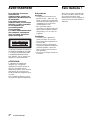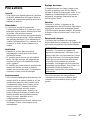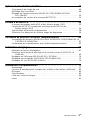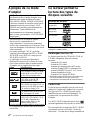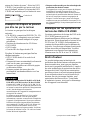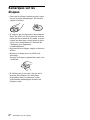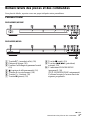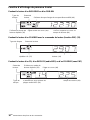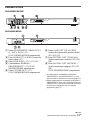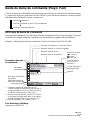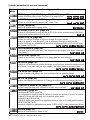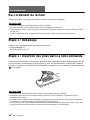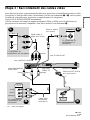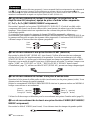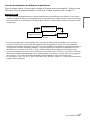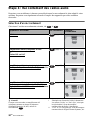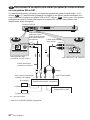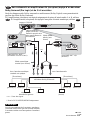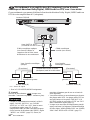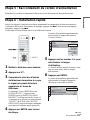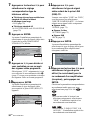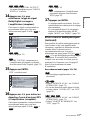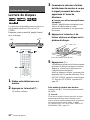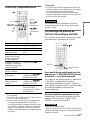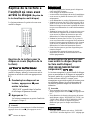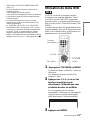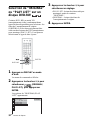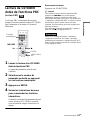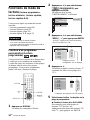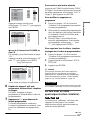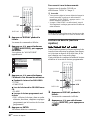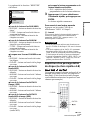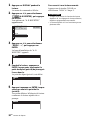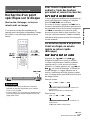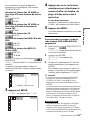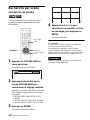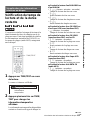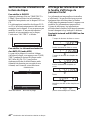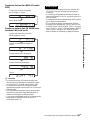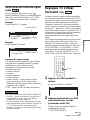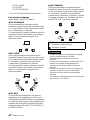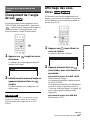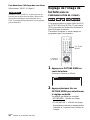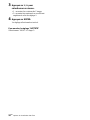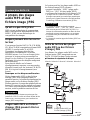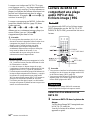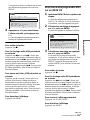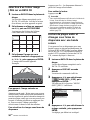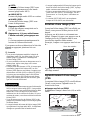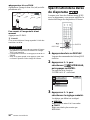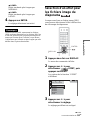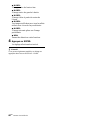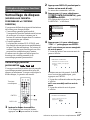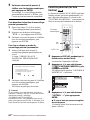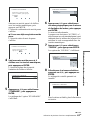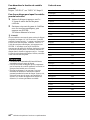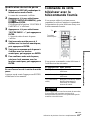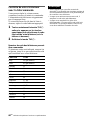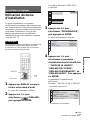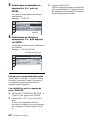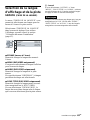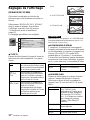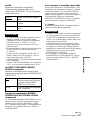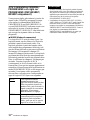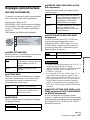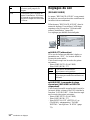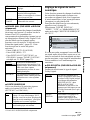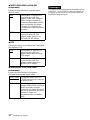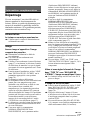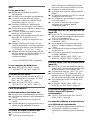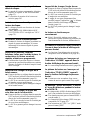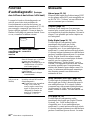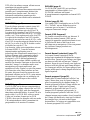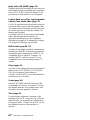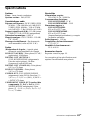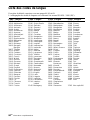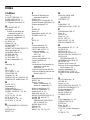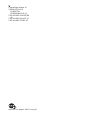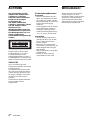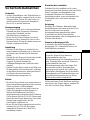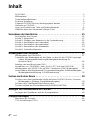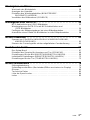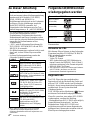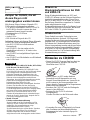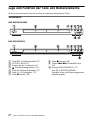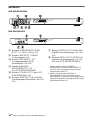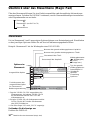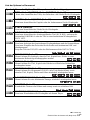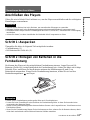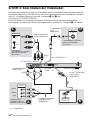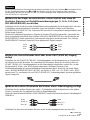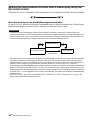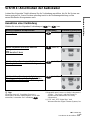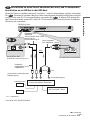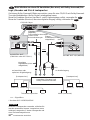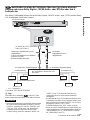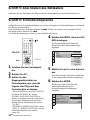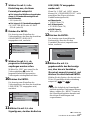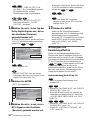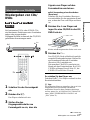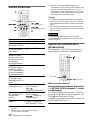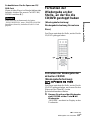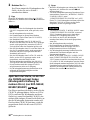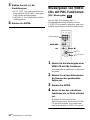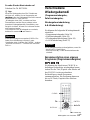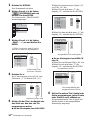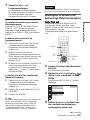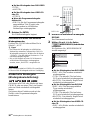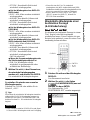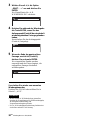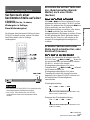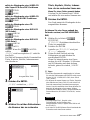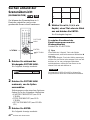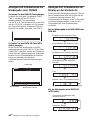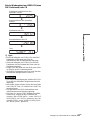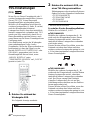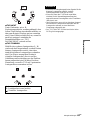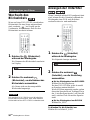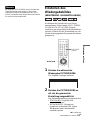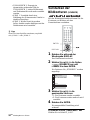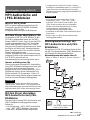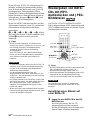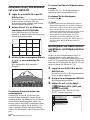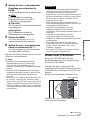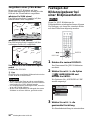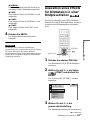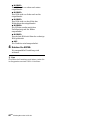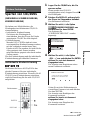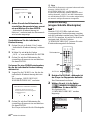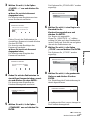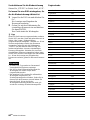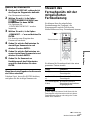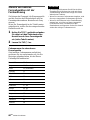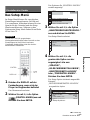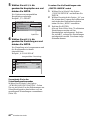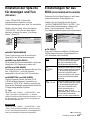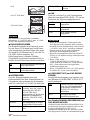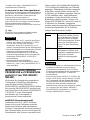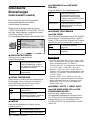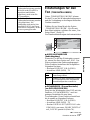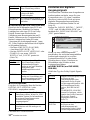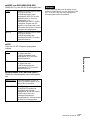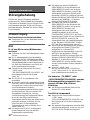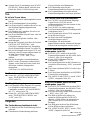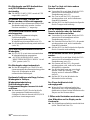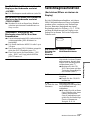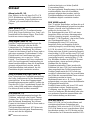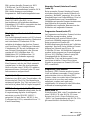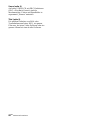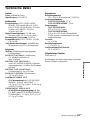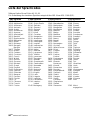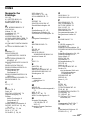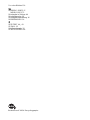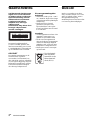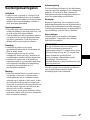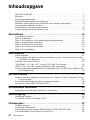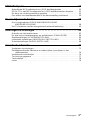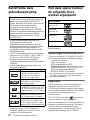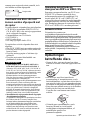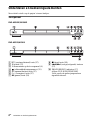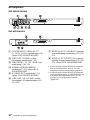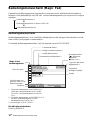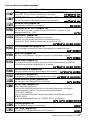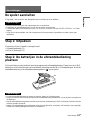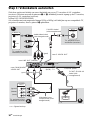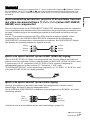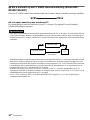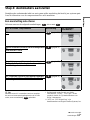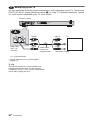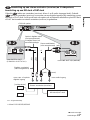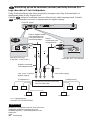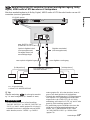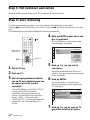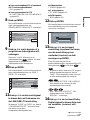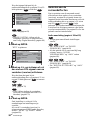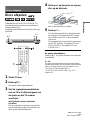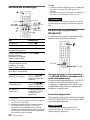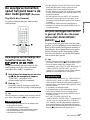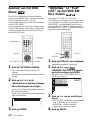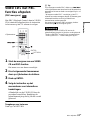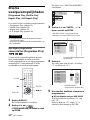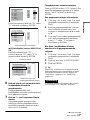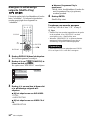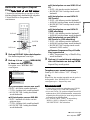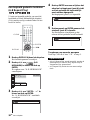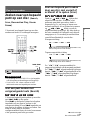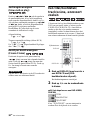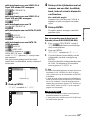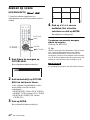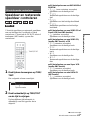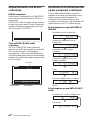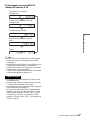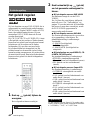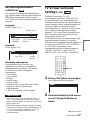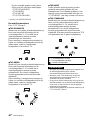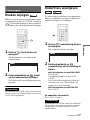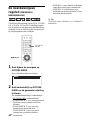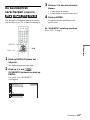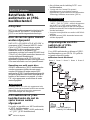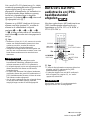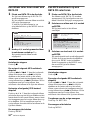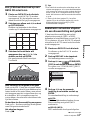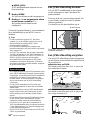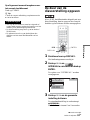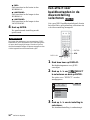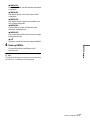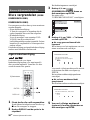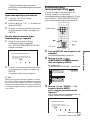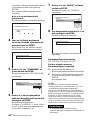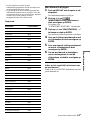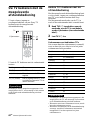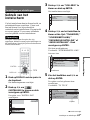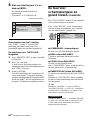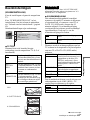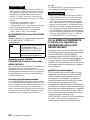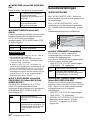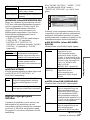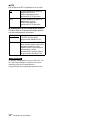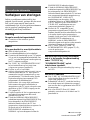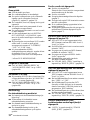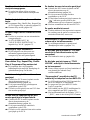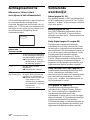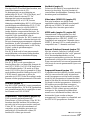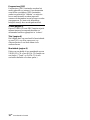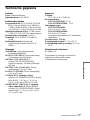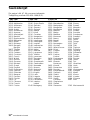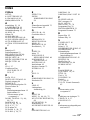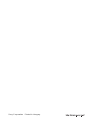Sony DVP-NS585P de handleiding
- Categorie
- Dvd spelers
- Type
- de handleiding
Deze handleiding is ook geschikt voor
Pagina laadt ...
Pagina laadt ...
Pagina laadt ...
Pagina laadt ...
Pagina laadt ...
Pagina laadt ...
Pagina laadt ...
Pagina laadt ...
Pagina laadt ...
Pagina laadt ...
Pagina laadt ...
Pagina laadt ...
Pagina laadt ...
Pagina laadt ...
Pagina laadt ...
Pagina laadt ...
Pagina laadt ...
Pagina laadt ...
Pagina laadt ...
Pagina laadt ...
Pagina laadt ...
Pagina laadt ...
Pagina laadt ...
Pagina laadt ...
Pagina laadt ...
Pagina laadt ...
Pagina laadt ...
Pagina laadt ...
Pagina laadt ...
Pagina laadt ...
Pagina laadt ...
Pagina laadt ...
Pagina laadt ...
Pagina laadt ...
Pagina laadt ...
Pagina laadt ...
Pagina laadt ...
Pagina laadt ...
Pagina laadt ...
Pagina laadt ...
Pagina laadt ...
Pagina laadt ...
Pagina laadt ...
Pagina laadt ...
Pagina laadt ...
Pagina laadt ...
Pagina laadt ...
Pagina laadt ...
Pagina laadt ...
Pagina laadt ...
Pagina laadt ...
Pagina laadt ...
Pagina laadt ...
Pagina laadt ...
Pagina laadt ...
Pagina laadt ...
Pagina laadt ...
Pagina laadt ...
Pagina laadt ...
Pagina laadt ...
Pagina laadt ...
Pagina laadt ...
Pagina laadt ...
Pagina laadt ...
Pagina laadt ...
Pagina laadt ...
Pagina laadt ...
Pagina laadt ...
Pagina laadt ...
Pagina laadt ...
Pagina laadt ...
Pagina laadt ...
Pagina laadt ...
Pagina laadt ...
Pagina laadt ...
Pagina laadt ...
Pagina laadt ...
Pagina laadt ...
Pagina laadt ...
Pagina laadt ...
Pagina laadt ...
Pagina laadt ...
Pagina laadt ...
Pagina laadt ...
Pagina laadt ...
Pagina laadt ...
Pagina laadt ...
Pagina laadt ...
Pagina laadt ...
Pagina laadt ...
Pagina laadt ...
Pagina laadt ...
Pagina laadt ...
Pagina laadt ...
Pagina laadt ...
Pagina laadt ...
Pagina laadt ...
Pagina laadt ...
Pagina laadt ...
Pagina laadt ...
Pagina laadt ...
Pagina laadt ...
Pagina laadt ...
Pagina laadt ...
Pagina laadt ...
Pagina laadt ...
Pagina laadt ...
Pagina laadt ...
Pagina laadt ...
Pagina laadt ...
Pagina laadt ...
Pagina laadt ...
Pagina laadt ...
Pagina laadt ...
Pagina laadt ...
Pagina laadt ...
Pagina laadt ...
Pagina laadt ...
Pagina laadt ...
Pagina laadt ...
Pagina laadt ...
Pagina laadt ...
Pagina laadt ...
Pagina laadt ...
Pagina laadt ...
Pagina laadt ...
Pagina laadt ...
Pagina laadt ...
Pagina laadt ...
Pagina laadt ...
Pagina laadt ...
Pagina laadt ...
Pagina laadt ...
Pagina laadt ...
Pagina laadt ...
Pagina laadt ...
Pagina laadt ...
Pagina laadt ...
Pagina laadt ...
Pagina laadt ...
Pagina laadt ...
Pagina laadt ...
Pagina laadt ...
Pagina laadt ...
Pagina laadt ...
Pagina laadt ...
Pagina laadt ...
Pagina laadt ...
Pagina laadt ...
Pagina laadt ...
Pagina laadt ...
Pagina laadt ...
Pagina laadt ...
Pagina laadt ...
Pagina laadt ...
Pagina laadt ...
Pagina laadt ...
Pagina laadt ...
Pagina laadt ...
Pagina laadt ...
Pagina laadt ...
Pagina laadt ...
Pagina laadt ...
Pagina laadt ...
Pagina laadt ...
Pagina laadt ...
Pagina laadt ...
Pagina laadt ...
Pagina laadt ...
Pagina laadt ...
Pagina laadt ...
Pagina laadt ...
Pagina laadt ...

2
NL
WAARSCHUWING
WAARSCHUWING
Stel het toestel niet bloot aan
regen noch vocht om brand
of elektrocutie te voorkomen.
Open de behuizing niet om
elektrocutie te voorkomen.
Laat het toestel alleen
nakijken door bevoegd
vakpersoneel.
Het netsnoer mag alleen door
bevoegd vakpersoneel
worden vervangen.
Dit toestel is geklasseerd als
CLASS 1 LASER product. Het
label met vermelding van CLASS
1 LASER PRODUCT bevindt zich
op de achterkant van het toestel.
OPGELET
De optische instrumenten in dit
toestel kunnen oogletsels
veroorzaken. De laserstraal van
deze CD/DVD-speler is schadelijk
voor de ogen en bijgevolg mag u de
behuizing niet proberen te openen.
Laat het toestel alleen nakijken
door bevoegd vakpersoneel.
Voorzorgsmaatregelen
Veiligheid
• Dit toestel werkt op 220 – 240 V
AC, 50/60 Hz. Kijk of dit voltage
overeenstemt met de plaatselijke
netspanning.
• Plaats geen met vloeistof
gevulde voorwerpen zoals
bijvoorbeeld een vaas op het
toestel om elektrocutie of brand
te voorkomen.
Installatie
• Zet het apparaat niet schuin. Het
apparaat is ontworpen voor
gebruik in horizontale stand.
• Houd zowel het apparaat als
discs uit de buurt van apparatuur
waarin een krachtige magneet
gebruikt wordt, zoals een grote
luidspreker of magnetronoven.
• Plaats geen zware voorwerpen
op het toestel.
Gooi de batterij
niet weg maar
lever deze in als
klein chemisch
afval (KCA).
Welkom!
Dank u voor aankoop van deze
Sony CD/DVD Player. Voor u de
speler in gebruik neemt, moet u
deze gebruiksaanwijzing
aandachtig lezen en bewaren zodat
u ze later nog kunt raadplegen.

3
NL
Voorzorgsmaatregelen
Voorzorgsmaatregelen
Veiligheid
• Indien er een voorwerp of vloeistof in de
behuizing terechtkomt, moet u de stekker
uit het stopcontact trekken en de speler laten
nakijken door een deskundige voordat u
deze weer gaat gebruiken.
Spanningsbronnen
• De speler blijft onder (net)spanning staan
zolang de stekker in het stopcontact zit, ook
al is de speler zelf uitgeschakeld.
• Trek de stekker uit het stopcontact indien u
van plan bent het toestel gedurende lange
tijd niet te gebruiken. Trek altijd aan de
stekker zelf en nooit aan het netsnoer.
Plaatsing
• Installeer de speler op een goed
geventileerde plaats om te voorkomen dat
deze te warm wordt.
• Plaats de speler niet op een zachte
ondergrond, zoals een tapijt, waardoor de
ventilatiegaten kunnen worden afgesloten.
• Installeer de speler niet in de buurt van
warmtebronnen of op een plaats waar deze
is blootgesteld aan directe zonnestraling,
overmatige hoeveelheden stof of
mechanische schokken.
Werking
• Indien het toestel direct van een koude in
een warme of een zeer vochtige ruimte
wordt gebracht, kan er condensvorming
optreden op de lenzen in het toestel. In dat
geval kan de werking van het toestel zijn
verstoord. Verwijder in dit geval de disc en
laat het toestel ongeveer een half uur aan
staan tot alle vocht is verdampt.
• Haal de discs uit de speler wanneer u deze
verplaatst. Indien u dit niet doet, kunnen de
discs worden beschadigd.
Volumeregeling
Zet het volume niet hoger bij het beluisteren
van een zeer stille passage of een onbespeeld
gedeelte. Als u dit toch doet, kunnen de
luidsprekers worden beschadigd wanneer er
plots een piekwaarde wordt bereikt.
Reiniging
Reinig de behuizing, het voorpaneel en de
bedieningselementen met een zachte doek die
lichtjes is bevochtigd met een mild zeepsopje.
Gebruik geen schuursponsje, schuurpoeder of
oplosmiddelen, zoals alcohol of benzine.
Discs reinigen
Gebruik geen in de handel verkrijgbare
reinigingsdisc. Dergelijke discs kunnen
defecten veroorzaken.
Met alle vragen over eventuele problemen
met de speler kunt u terecht bij de
dichtstbijzijnde Sony handelaar.
BELANGRIJK
Let op: Dit toestel kan voor onbepaalde
duur een stilstaand videobeeld of
instelscherm op het TV-scherm tonen. Als u
dit beeld lange tijd op het TV-scherm laat
staan, bestaat het gevaar dat het
televisiescherm onherstelbaar wordt
beschadigd. Televisies met
plasmaschermen en projectietelevisies zijn
gevoelig hiervoor.

4
NL
Inhoudsopgave
Inhoudsopgave
WAARSCHUWING . . . . . . . . . . . . . . . . . . . . . . . . . . . . . . . . . . . . . . . . . . . . . 2
Welkom!. . . . . . . . . . . . . . . . . . . . . . . . . . . . . . . . . . . . . . . . . . . . . . . . . . . . . . 2
Voorzorgsmaatregelen. . . . . . . . . . . . . . . . . . . . . . . . . . . . . . . . . . . . . . . . . . . 3
Betreffende deze gebruiksaanwijzing . . . . . . . . . . . . . . . . . . . . . . . . . . . . . . . 6
Met deze speler kunnen de volgende discs worden afgespeeld. . . . . . . . . . . 6
Opmerkingen betreffende discs. . . . . . . . . . . . . . . . . . . . . . . . . . . . . . . . . . . . 7
Onderdelen en bedieningselementen . . . . . . . . . . . . . . . . . . . . . . . . . . . . . . . 8
Bedieningsmenuscherm (Magic Pad) . . . . . . . . . . . . . . . . . . . . . . . . . . . . . . 12
Aansluitingen . . . . . . . . . . . . . . . . . . . . . . . . . . . . . . . . . . . . . . 15
De speler aansluiten . . . . . . . . . . . . . . . . . . . . . . . . . . . . . . . . . . . . . . . . . . . 15
Stap 1: Uitpakken. . . . . . . . . . . . . . . . . . . . . . . . . . . . . . . . . . . . . . . . . . . . . . 15
Stap 2: De batterijen in de afstandsbediening plaatsen. . . . . . . . . . . . . . . . . 15
Stap 3: Videokabels aansluiten . . . . . . . . . . . . . . . . . . . . . . . . . . . . . . . . . . . 16
Stap 4: Audiokabels aansluiten . . . . . . . . . . . . . . . . . . . . . . . . . . . . . . . . . . . 19
Stap 5: Het netsnoer aansluiten. . . . . . . . . . . . . . . . . . . . . . . . . . . . . . . . . . . 24
Stap 6: Snel instelling . . . . . . . . . . . . . . . . . . . . . . . . . . . . . . . . . . . . . . . . . . 24
Discs afspelen. . . . . . . . . . . . . . . . . . . . . . . . . . . . . . . . . . . . . . 27
Discs afspelen . . . . . . . . . . . . . . . . . . . . . . . . . . . . . . . . . . . . . . . . . . . . . . . . 27
De weergave hervatten vanaf het punt waar u de disc hebt gestopt (Resume
Play/Multi-disc Resume) . . . . . . . . . . . . . . . . . . . . . . . . . . . . . . . . . . . . . 29
Gebruik van het DVD Menu. . . . . . . . . . . . . . . . . . . . . . . . . . . . . . . . . . . . . . 30
“ORIGINAL” of “PLAY LIST” op een DVD-RW Disc kiezen. . . . . . . . . . . . . . 30
VIDEO CD’s met PBC-functies afspelen (PBC-weergave) . . . . . . . . . . . . . . 31
Diverse weergavemogelijkheden (Programme Play, Shuffle Play, Repeat Play,
A-B Repeat Play). . . . . . . . . . . . . . . . . . . . . . . . . . . . . . . . . . . . . . . . . . . 32
Een scène zoeken . . . . . . . . . . . . . . . . . . . . . . . . . . . . . . . . . . . 37
Zoeken naar een bepaald punt op een disc (Search, Scan, Slow-motion Play,
Freeze Frame). . . . . . . . . . . . . . . . . . . . . . . . . . . . . . . . . . . . . . . . . . . . . 37
Een titel/hoofdstuk/track/scène, enzovoort zoeken . . . . . . . . . . . . . . . . . . . . 38
Zoeken op scène (BEELDNAVIGATIE). . . . . . . . . . . . . . . . . . . . . . . . . . . . . 40
Discinformatie controleren . . . . . . . . . . . . . . . . . . . . . . . . . . . . . 41
Speelduur en resterende speelduur controleren . . . . . . . . . . . . . . . . . . . . . . 41
Geluidsregeling. . . . . . . . . . . . . . . . . . . . . . . . . . . . . . . . . . . . . 44
Het geluid regelen . . . . . . . . . . . . . . . . . . . . . . . . . . . . . . . . . . . . . . . . . . . . . 44
TV Virtual Surround Settings (TVS). . . . . . . . . . . . . . . . . . . . . . . . . . . . . . . . 45
Filmweergave. . . . . . . . . . . . . . . . . . . . . . . . . . . . . . . . . . . . . . 47
Hoeken wijzigen. . . . . . . . . . . . . . . . . . . . . . . . . . . . . . . . . . . . . . . . . . . . . . . 47
Ondertitels weergeven. . . . . . . . . . . . . . . . . . . . . . . . . . . . . . . . . . . . . . . . . . 47
De beeldweergave regelen (INDIVIDUELE BEELDREGELING). . . . . . . . . . 48
De beeldomtrek verscherpen (SCHERPTE) . . . . . . . . . . . . . . . . . . . . . . . . . 49

5
NL
Inhoudsopgave
DATA CD afspelen . . . . . . . . . . . . . . . . . . . . . . . . . . . . . . . . . . . 50
Betreffende MP3-audiotracks en JPEG-beeldbestanden . . . . . . . . . . . . . . . 50
DATA CD’s met MP3-audiotracks en JPEG-beeldbestanden afspelen. . . . . 51
De duur van de diavoorstelling opgeven . . . . . . . . . . . . . . . . . . . . . . . . . . . . 55
Een effect voor beeldbestanden in de diavoorstelling selecteren . . . . . . . . . 56
Diverse bijkomende functies . . . . . . . . . . . . . . . . . . . . . . . . . . . . 58
Discs vergrendelen (EIGEN KINDERBEVEILIGING,
KINDERBEVEILIGING) . . . . . . . . . . . . . . . . . . . . . . . . . . . . . . . . . . . . . . 58
Uw TV bedienen met de meegeleverde afstandsbediening . . . . . . . . . . . . . 62
Instellingen en afstellingen. . . . . . . . . . . . . . . . . . . . . . . . . . . . . 63
Gebruik van het instelscherm . . . . . . . . . . . . . . . . . . . . . . . . . . . . . . . . . . . . 63
De taal voor schermweergave en geluid kiezen (TAALKEUZE) . . . . . . . . . . 64
Beeldinstellingen (SCHERMINSTELLING) . . . . . . . . . . . . . . . . . . . . . . . . . . 65
Individuele instellingen (INDIVIDUELE INSTELLING). . . . . . . . . . . . . . . . . . 67
Geluidsinstellingen (AUDIO INSTELLING) . . . . . . . . . . . . . . . . . . . . . . . . . . 68
Aanvullende informatie. . . . . . . . . . . . . . . . . . . . . . . . . . . . . . . . 71
Verhelpen van storingen . . . . . . . . . . . . . . . . . . . . . . . . . . . . . . . . . . . . . . . . 71
Zelfdiagnosefunctie (Wanneer er letters/cijfers verschijnen in het
uitleesvenster) . . . . . . . . . . . . . . . . . . . . . . . . . . . . . . . . . . . . . . . . . . . . . 74
Verklarende woordenlijst . . . . . . . . . . . . . . . . . . . . . . . . . . . . . . . . . . . . . . . . 74
Technische gegevens . . . . . . . . . . . . . . . . . . . . . . . . . . . . . . . . . . . . . . . . . . 77
Taalcodelijst. . . . . . . . . . . . . . . . . . . . . . . . . . . . . . . . . . . . . . . . . . . . . . . . . . 78
Index . . . . . . . . . . . . . . . . . . . . . . . . . . . . . . . . . . . . . . . . . . . . . . . . . . . . . . . 79

6
NL
Betreffende deze gebruiksaanwijzing
Betreffende deze
gebruiksaanwijzing
• In deze gebruiksaanwijzing staan de
bedieningselementen op de
afstandsbediening beschreven. Ook de
bedieningselementen op de speler kunnen
worden gebruikt als deze dezelfde of
soortgelijke namen hebben als die op de
afstandsbediening.
• “DVD” kan worden gebruikt als algemene
term voor DVD VIDEO’s, DVD+RW’s/
DVD+R’s en DVD-RW’s/DVD-R’s.
• Displays op het scherm verschillen
enigszins, afhankelijk van waar het model is
verkocht.
• In deze gebruiksaanwijzing vindt u de
volgende symbolen:
* MP3 (MPEG1 Audio Layer 3) is een
standaardindeling van ISO (International
Standard Organization) en MPEG voor de
compressie van audiogegevens.
Met deze speler kunnen
de volgende discs
worden afgespeeld
“DVD VIDEO” en “DVD-RW” zijn
handelsmerken.
Opmerkingen betreffende discs
U kunt op de speler CD-ROM's/CD-R's/CD-
RW's met de volgende indelingen afspelen:
–muziek CD formaat
–video CD formaat
–MP3-audiotracks en JPEG-
beeldbestanden die geschikt zijn voor de
indeling ISO9660* Level 1/Level 2 of
Joliet, de uitgebreide indeling
–KODAK Picture CD formaat
* Een logisch formaat van bestanden en mappen op
CD-ROM’s, bepaald door ISO (International
Standard Organization).
Regiocode
Op de achterkant van het toestel staat een
regiocode vermeld die ook op de DVD
VIDEO discs (alleen weergave) moet staan
die u met dit toestel wilt afspelen. Dit systeem
is bedoeld ter bescherming van de
auteursrechten.
DVD VIDEO’s met label kunnen ook
met deze speler worden afgespeeld.
Indien u een andere DVD VIDEO probeert af
te spelen, verschijnt het bericht “Weergave
van deze disc niet toegestaan wegens
regiobeperkingen.” op het scherm. Het is
mogelijk dat sommige DVD VIDEO
’s
De modelnaam controleren
De instructies in deze gebruiksaanwijzing
gelden voor 4 modellen: DVP-NS355,
NS360, NS585P en NS590P. Controleer de
modelnaam van het toestel op het
voorpaneel van de speler. Voor de
afbeeldingen is het model DVP-NS585P
gebruikt. Verschillen in bediening tussen de
modellen worden in de tekst duidelijk
aangegeven, bijvoorbeeld met “alleen
DVP-NS585P”.
Symbool Betekenis
Functies beschikbaar voor DVD
VIDEO’s en DVD+RW’s/
DVD+R’s of DVD-RW’s/
DVD-R’s in video mode
Functies beschikbaar voor
DVD-RW’s in VR (Video
Recording) mode
Functies beschikbaar voor
VIDEO CD’s, Super VCD’s of
CD-R’s/CD-RW’s in video CD
formaat of Super VCD formaat
Functies beschikbaar voor
muziek CD’s of CD-R’s/CD-
RW’s in muziek CD formaat
Functies beschikbaar voor
DATA CD’s (CD-ROM’s/CD-
R’s/CD-RW’s met MP3* audio
tracks en JPEG-beeldbestanden)
Discformaat
DVD VIDEO
(pagina 75)
DVD-RW
(pagina 75)
VIDEO CD
Muziek CD
ALL

7
NL
Opmerkingen betreffende discs
waarop geen regiocode staat vermeld, toch
niet kunnen worden afgespeeld.
Voorbeeld van discs die niet
kunnen worden afgespeeld met
de speler
De speler kan de volgende discs niet afspelen:
•CD-ROM
’s (waaronder PHOTO CD’s)/
CD-R
’s/CD-RW’s die niet zijn opgenomen
in de volgende formaten:
• Datagedeelten van CD-Extra’s
• DVD-ROM’s
• DVD Audio discs
• HD laag op Super Audio CD’s
De speler kan ook de volgende discs niet
afspelen:
• Een DVD VIDEO met een andere regiocode.
• Een disc met een speciale vorm (zoals een
kaart of hart).
• Een disc waarop papier of stickers zijn
gekleefd.
• Een disc met resten kleefmiddel van
plakband of stickers.
Opmerkingen
• Opmerkingen over DVD+RW’s/DVD+R’s,
DVD-RW’s/DVD-R’s of CD-R’s/CD-RW’s
Sommige DVD+RW’s/DVD+R’s, DVD-RW’s/
DVD-R’s of CD-R’s/CD-RW’s kunnen niet met
deze speler worden afgespeeld, afhankelijk van de
opnamekwaliteit, de staat van de disc of de
karakteristieken van de opnameapparatuur.
Een disc die niet correct is gefinaliseerd, kan niet
worden afgespeeld. Raadpleeg de
gebruiksaanwijzing van de opnameapparatuur voor
meer informatie. Houd er rekening mee dat
sommige afspeelfuncties niet werken met bepaalde
DVD+RW’s/DVD+R’s, zelfs als deze op de juiste
wijze zijn gefinaliseerd. Gebruik in dergelijke
gevallen de normale afspeelmodus. Ook kunnen
sommige DATA CD's die zijn opgenomen in de
indeling Packet Write, niet worden afgespeeld.
• Muziekdiscs die zijn gecodeerd met copyright
-beveilgingstechnologieën
Dit product is ontworpen voor het afspelen van discs
die voldoen aan de CD-norm (Compact Disc).
Onlangs hebben platenmaatschappijen muziekdiscs
op de markt gebracht die zijn gecodeerd met
copyright-beveiligingstechnologieën. Houd er
rekening mee dat sommige van deze discs niet
voldoen aan de CD-norm en wellicht niet met dit
product kunnen worden afgespeeld.
Opmerking betreffende de
weergave van DVD’s en VIDEO CD’s
Sommige weergavefuncties van DVD’s en
VIDEO CD’s kunnen opzettelijk door
softwareproducenten zijn vastgelegd. Dit
toestel speelt DVD’s en VIDEO CD’s af
volgens de inhoud van de disc zodat bepaalde
weergavefuncties wellicht niet beschikbaar
zijn. Raadpleeg daarom de instructies die bij
DVD’s of VIDEO CD’s worden geleverd.
Auteursrechten
Dit product is voorzien van
copyrightbeveiligingstechnologie die wordt
beschermd door Amerikaanse patenten en andere
intellectuele-eigendomsrechten. Het gebruik van
deze copyrightbeveiligingstechnologie moet zijn
goedgekeurd door Macrovision Corporation, en
is alleen bedoeld voor gebruik in huis en beperkte
kring, tenzij Macrovision Corporation
uitdrukkelijk toestemming heeft verleend voor
ander gebruik. Aanpassing of demontage is
verboden.
Opmerkingen
betreffende discs
• Neem de disc vast aan de rand om deze
schoon te houden. Raak het oppervlak niet
aan.
• Stel een disc niet bloot aan directe
zonnestraling of warmtebronnen, zoals
heteluchtkanalen, en laat deze niet achter in
een auto die in de volle zon geparkeerd staat
en waarin de temperatuur sterk kan oplopen.
• Berg discs na gebruik weer op in de houder.
• Reinig de disc met een zachte doek.
Veeg de disc van binnen naar buiten
schoon.
• Gebruik geen oplosmiddelen, zoals
benzine, thinner en in de handel
verkrijgbare reinigingsmiddelen, of
antistatische sprays voor
grammofoonplaten.
DVP–XXXX
00V 00Hz
00W
NO.
0-000-000-00
X
Regiocode

8
NL
Onderdelen en bedieningselementen
Onderdelen en bedieningselementen
Meer details vindt u op de pagina’s tussen haakjes.
Voorpaneel
DVP-NS585P/NS590P
DVP-NS355/NS360
A [/1 (aan/wachtstand) toets (27)
B Disclade (27)
C Uitleesvenster op het voorpaneel (9)
D (afstandsbedieningssensor) (15)
E A (openen/sluiten) toets (27)
F H (weergave) toets (27)
G X (pauze) toets (28)
H x (stop) toets (28)
I ./> (vorige/volgende) toetsen
(37)
J PROGRESSIVE indicator (17)
(alleen DVP-NS585P/NS590P)
Licht op als de speler progressieve
signalen uitvoert.

9
NL
Onderdelen en bedieningselementen
Uitleesvenster op het voorpaneel
Bij het afspelen van een DVD VIDEO/DVD-RW
Bij het afspelen van een VIDEO CD met PBC-weergave (31)
Bij het afspelen van een CD, DATA CD (MP3 audio) of VIDEO CD (zonder PBC)
Huidige titel/hoofdstuk of
speelduur (42)
Disctype
Huidig audiosignaal (44)
Licht op wanneer u de hoek wijzigt (47)
Licht op tijdens
herhaalde
weergave (35)
Weergavestatus
Disctype
Huidige scène of speelduur (42)
Weergavestatus
Licht op tijdens A-B herhaalde
weergave (36)
Speelduur (42)
Disctype
Huidige track (42)
Licht op tijdens herhaalde
weergave (35)
Licht op tijdens het afspelen van
MP3 audio tracks (51)
Weergavestatus
,wordt vervolgd

10
NL
Onderdelen en bedieningselementen
Achterpaneel
DVP-NS585P/NS590P
DVP-NS355/NS360
A COMPONENT VIDEO OUT**
(Y, P
B/CB, PR/CR) aansluitingen (16)
(alleen DVP-NS585P/NS590P)
B LINE OUT (VIDEO) (video-
lijnuitgang) aansluiting* (16)
C LINE (RGB) - TV (TV (RGB)-lijn)
aansluiting* (16) (25)
D NORMAL/PROGRESSIVE
schakelaar** (66) (alleen DVP-
NS585P/NS590P)
E S VIDEO OUT aansluiting* (16)
(alleen DVP-NS585P/NS590P)
F LINE OUT L/R (AUDIO) (audio-
lijnuitgang L/R) aansluitingen (20)
(21) (22)
G DIGITAL OUT (COAXIAL) (digitale
coaxiaaluitgang) aansluiting (21) (22)
(23)
H DIGITAL OUT (OPTICAL) (optisch
digitale uitgang) aansluiting (21) (22)
(23) (alleen DVP-NS585P/NS590P)
* Zet de NORMAL/PROGRESSIVE schakelaar
niet op PROGRESSIVE als u de TV hebt
aangesloten op deze aansluitingen (pagina 66).
**Zet de NORMAL/PROGRESSIVE schakelaar
aan de achterkant alleen op PROGRESSIVE als
u de speler hebt aangesloten op een TV die
geschikt is voor progressieve signalen
(pagina 66).
COMPONENT
VIDEO
OUT
PCM/
DTS/
MPEG/
DOLBY
DIGITAL
OPTICAL
COAXIAL
/
P
R
/
C
R
VIDEO
NORMAL
PROGRESSIVE
DIGITAL OUT
LINE OUT
S VIDEO OUT
LINE OUT
AUDIO
R
L
YP
B
C
B
LINE
(RGB)
-
TV
L
CENTER
LINE
(RGB)
-
TV
L
CENTER
PCM/DTS/MPEG
DOLBY DIGITAL
COAXIAL
VIDEO
DIGITAL OUT
R-AUDIO-L
LINE OUT

11
NL
Onderdelen en bedieningselementen
Afstandsbediening
A TV [/1 (televisie aan/wachtstand)
toets (62)
B
Z (openen/sluiten) toets (27)
C Cijfertoetsen (30)
Cijfertoets 5 is voorzien van een
voelstip.*
D CLEAR (wissen) toets (32)
E (ondertitel) toets (47)
F (geluid) toets (44)
G ./> (vorige/volgende) toetsen
(28)
H m/M (scannen/langzaam)
toetsen (38)
I X (pauze) toets (28)
J H (weergave) toets (27)
De H toets is voorzien van een
voelstip.*
K C/X/x/c toetsen (30)
L DISPLAY (schermdisplay) toets (12)
M TOP MENU toets (30)
N [/1 (aan/wachtstand) toets (27)
O 2 (volume) +/– toetsen (62)
De + toets is voorzien van een
voelstip.*
P t
(TV/video) toets (62)
Q TIME/TEXT (tijd/tekst) toets (41)
R PICTURE MODE (beeldstand) toets
(48)
S (hoek) toets (47)
T SUR (surround) toets (45)
U PICTURE NAVI (beeldnavigatie)
toets (40)
V ZOOM toets (28, 54)
W (direct doorspoelen/stap) toets
(28, 37)
X (direct opnieuw afspelen/stap)
toets (28, 37)
Y x (stop) toets (28)
Z ENTER (invoer) toets (24)
wj O RETURN (terug) toets (31)
wk MENU toets (30, 51)
* Gebruik de voelstip als richtpunt wanneer u de
speler bedient.

12
NL
Bedieningsmenuscherm (Magic Pad)
Bedieningsmenuscherm (Magic Pad)
Gebruik het bedieningsmenu om een functie te selecteren en de bijbehorende informatie te
bekijken. Druk herhaaldelijk op DISPLAY om het bedieningsmenu op te roepen of als volgt te
wijzigen:
Bedieningsmenuscherm
Bedieningsmenuscherm 1 en 2 verschillen afhankelijk van het disctype. Meer details over elk
item vindt u op de pagina’s tussen haakjes.
Voorbeeld: bedieningsmenuscherm 1 bij het afspelen van een DVD VIDEO.
* Toont het scènenummer voor VIDEO CD’s
(PBC aan), het tracknummer voor VIDEO
CD’s/CD’s, het albumnummer voor DATA
CD’s.
** Toont het indexnummer voor VIDEO CD’s of
het MP3-audiotracknummer of JPEG-
beeldbestand voor DATA CD’s.
***Toont Super VCD als “SVCD”.
De indicatie uitschakelen
Druk op DISPLAY.
Bedieningsmenuscherm 1
m
Bedieningsmenuscherm 2 (alleen DATA CD)
m
Bedieningsmenuscherm uit
,
UIT
UIT
INSTEL.
AAN
PLAY
1 8
(
3 4
)
1 2
(
2 7
)
T
1 : 3 2 : 5 5
DVD VIDEO
Stoppen:
PROGRAMMEREN
ENTER DISPLAY
Totaalaantal titels
**
Speelduur
Totaalaantal hoofdstukken**
Opties
Huidige instelling
Huidig titelnummer*
Weergavestatus
(N weergave,
X pauze,
x stop, enz.)
Functienaam van
gekozen item in het
bedieningsmenu
Melding
Gekozen item
Items in het
bedieningsmenu
Type disc dat wordt
afgespeeld***
Huidig hoofdstuknummer*

13
NL
Bedieningsmenuscherm (Magic Pad)
Lijst van items in het bedieningsmenu
Item Itemnaam, functie, relevant disctype
TITEL (pagina 38)/SCENE (pagina 38)/MUZIEKSTUK (pagina 38)
Om de titel, scène of track te kiezen voor weergave.
HOOFDSTUK (pagina 38)/INDEX (pagina 38)
Om het hoofdstuk of de index te kiezen voor weergave.
MUZIEKSTUK (pagina 38)
Om de track te kiezen voor weergave.
ORIGINAL/PLAY LIST (pagina 30)
Om bij een (DVD-RW) te kiezen tussen ORIGINAL weergave of zelf
samengestelde PLAY LIST.
TIJD/TEKST (pagina 38)
Verstreken en resterende speelduur controleren.
Tijdcode voor het zoeken naar beeld en muziek invoeren.
Toont de DVD/CD tekst of tracknaam van een DATA CD.
PROGRAMMEREN (pagina 32)
Om de weergavevolgorde van titels, hoofdstukken of tracks te kiezen.
SHUFFLE (pagina 34)
Om titels, hoofdstukken of tracks af te spelen in willekeurige volgorde.
HERHALEN (pagina 35)
Om de hele disc (alle titels/alle tracks/alle albums) herhaaldelijk of één titel/
hoofdstuk/track/album herhaaldelijk af te spelen.
A-B HERHALEN (pagina 36)
Duidt de stukken aan die u herhaaldelijk wilt afspelen.
SCHERPTE (pagina 49)
Accentueert de beeldranden voor een scherper beeld.
KINDERBEVEILIGING (pagina 58)
Om weergave met deze speler te verhinderen.
INSTELLING (pagina 63)
SNEL instelling (pagina 24)
Gebruik Snel instelling om de taal voor het bedieningsmenu, de breedte-/
hoogteverhouding van het TV-scherm en het geluidssignaal.
VOLLEDIG instelling
Behalve Snel instelling kunt u nog diverse andere instellingen verrichten.
HERSTELLEN
Om de standaardinstellingen van “INSTELLING” te herstellen.
ALBUM (pagina 38)
Om het album te kiezen voor weergave.
BESTAND (pagina 38)
Kies het JPEG-beeldbestand dat u wilt weergeven.
,wordt vervolgd

14
NL
Bedieningsmenuscherm (Magic Pad)
z Tip
De pictogramindicator van het bedieningsmenu
licht groen op wanneer u
een ander item kiest dan “UIT” (alleen
“PROGRAMMEREN,” “SHUFFLE,”
“HERHALEN,” “A-B HERHALEN,”
“SCHERPTE”). Het “ORIGINAL/PLAY LIST”
lampje gaat groen branden als u “PLAY LIST”
selecteert (standaardinstelling).
DATUM
Toont de opnamedatum, enzovoort van de huidige JPEG-afbeelding.
INTERVAL (pagina 55)
Geeft aan hoe lang beelden worden weergegeven.
EFFECT (pagina 56)
Selecteert het effect dat wordt gebruikt om dia's te wisselen tijdens een
diavoorstelling.
STAND (MP3, JPEG) (pagina 53)
Kies het gegevenstype: MP3-audiotrack (GELUID), JPEG-beeldbestand (BEELD)
of beide (AUTO) bij het afspelen van een DATA CD.
t

Aansluitingen
15
NL
Aansluitingen
Aansluitingen
De speler aansluiten
Volg stap 1 tot en met 6 om de speler aan te sluiten en in te stellen.
Opmerkingen
• Sluit de kabels stevig aan om ongewenste ruis te voorkomen.
• Raadpleeg de gebruiksaanwijzing van de aan te sluiten componenten.
• U kunt deze speler niet aansluiten op een TV die niet is voorzien van een SCART (EURO AV) of video-
ingang.
• Zorg ervoor dat de stekker van elke component uit het stopcontact is getrokken voordat u deze gaat
aansluiten.
Stap 1: Uitpakken
Controleer of het volgende is meegeleverd:
• Afstandsbediening (1)
• R6 (AA) batterijen (2)
Stap 2: De batterijen in de afstandsbediening
plaatsen
Dit toestel kan worden bediend met de meegeleverde afstandsbediening. Plaats twee AA (R6)
batterijen in de batterijhouder en houd daarbij rekening met de 3 en # aanduidingen. Richt de
afstandsbediening op de afstandsbedieningssensor op de speler.
Opmerkingen
• Laat de afstandsbediening niet achter op een zeer warme of vochtige plaats.
• Zorg ervoor dat er niets in de behuizing van de afstandsbediening terechtkomt, vooral bij het vervangen van
de batterijen.
• Stel de afstandsbedieningssensor niet bloot aan directe zonnestraling of felle verlichting. Hierdoor kan de
werking worden verstoord.
• Indien u de afstandsbediening gedurende lange tijd niet gebruikt, verwijdert u de batterijen om mogelijke
schade door batterijlekkage en corrosie te voorkomen.

16
NL
Aansluitingen
Stap 3: Videokabels aansluiten
Sluit deze speler met behulp van een videokabel aan op uw TV-monitor of AV-versterker
(receiver). Selecteer een van de patronen A of D, afhankelijk van de ingang op de TV monitor,
projector of AV-versterker (receiver).
(alleen DVP-NS585P/NS590P)
Als u beelden met een progressief signaal (525p of 625p) wilt bekijken op een compatibele TV,
projector of monitor, moet u patroon A gebruiken.
C
VIDEO
AUDIO
INPUT
L
R
A
P
R
/C
R
P
B
/C
B
Y
COMPONENT
VIDEO IN
D
INPUT
S VIDEO
COMPONENT
VIDEO
OUT
PCM/
DTS/
MPEG/
DOLBY
DIGITAL
OPTICAL
COAXIAL
NORMAL
PROGRESSIVE
DIGITAL OUT
LINE OUT
AUDIO
R
L
LINE
(RGB)
-
TV
L
CENTER
B
/
P
R
/
C
R
P
B
C
B
Y
VIDEO
LINE OUT
S VIDEO OUT
l: Signaalverloop
Audio/video-kabel
(niet meegeleverd)
naar LINE OUT (VIDEO)
SCART (EURO AV
kabel (niet
meegeleverd)
TV, projector of AV-
versterker (receiver)
naar LINE
(RGB) - TV
TV
CD/DVD-speler
TV, projector of AV-
versterker (receiver)
naar S VIDEO OUT
(groen)
(blauw)
(rood)
(groen)
(blauw)
(rood)
Videokabel voor
componenten (niet
meegeleverd)
S VIDEO kabel
(niet meegeleverd)
TV, projector of AV-
versterker (receiver)
naar COMPONENT
VIDEO OUT
(geel)

Aansluitingen
17
NL
Aansluitingen
Opmerking¦
Als u het apparaat aansluit op een progressieve TV, kunt u het beste alleen patroon A gebruiken. Gebruik u
bij het aansluiten van de TV zowel A als B, dan wordt een speciaal controlesignaal uitgezonden via de
SCART (EURO AV) kabel, waardoor het signaal naar de SCART (EURO AV) aansluiting kan worden
geschakeld.
A Als u aansluit op een monitor, projector of AV versterker (receiver)
met video-invoeraansluitingen (Y, P
B/CB, PR/CR) (alleen DVP-NS585P/
NS590P) voor componenten
Sluit de component aan via de COMPONENT VIDEO OUT aansluitingen met een videokabel
voor componenten (niet meegeleverd) of drie videokabels (niet meegeleverd) van dezelfde soort
en lengte. Hierdoor krijgt u een nauwkeurige reproductie van kleuren en beelden van hoge
kwaliteit.
Als uw TV progressieve signalen met 525p-/625p-formaat accepteert, gebruikt u deze
verbinding en zet u de NORMAL/PROGRESSIVE schakelaar aan de achterkant op
PROGRESSIVE om progressieve videosignalen te accepteren. Het PROGRESSIVE lampje
gaat branden als de speler progressieve signalen uitvoert.
B Als u de speler aansluit op een SCART (EURO AV) ingang
Sluit de SCART (EURO AV) kabel (niet meegeleverd) aan. Sluit de stekkers stevig aan om
gebrom en ruis te voorkomen. Indien u gebruik maakt van de SCART (EURO AV) kabel, moet
u controleren of de TV compatibel is met S VIDEO of RGB-signalen. Raadpleeg de
gebruiksaanwijzing van de aan te sluiten TV. Wanneer u “LINE” onder
“SCHERMINSTELLING” in het instelscherm (pagina 65) op “S VIDEO” of “RGB” zet, moet
u de juiste SCART (EURO AV) kabel gebruiken.
C Als u de speler aansluit op een video-ingang
Steek de gele stekker van de audio/video-kabel (niet meegeleverd) in de gele (video)
aansluitingen. Het beeld is dan van standaardkwaliteit.
Stel de NORMAL/PROGRESSIVE schakelaar op het achterpaneel op NORMAL als u deze
aansluiting gebruikt.
Verbind de rode en witte stekkers met de audio-aansluitingen (pagina 20).
Groen
Blauw
Rood
Groen
Blauw
Rood
Geel
Wit (L)
Rood (R)
Geel
Wit (L)
Rood (R)
,wordt vervolgd

18
NL
Aansluitingen
D Als u aansluit op een S VIDEO invoeraansluiting (alleen DVP-
NS585P/NS590P)
Sluit een S VIDEO kabel (niet meegeleverd) aan. Hiermee krijgt u beelden van hoge kwaliteit.
Als u de speler aansluit op een breedbeeld-TV
Bij sommige discs past het beeld niet op het TV-scherm. Zie pagina 65 om de breedte-/
hoogteverhouding te wijzigen.
Opmerkingen
• Sluit geen videorecorder of een dergelijke apparaat aan tussen de TV en de speler. Sluit de speler niet aan
op een videorecorder. Wanneer de spelersignalen via een videorecorder passeren, krijgt u mogelijk geen
helder beeld op het TV-scherm. Indien uw TV slechts één audio/video-ingang heeft, moet u de speler hierop
aansluiten.
• Gebruikers moeten er rekening mee houden dat niet alle high-definition TV’s volledig compatibel zijn met
deze speler. Hierdoor kunnen er fouten worden veroorzaakt die in het beeld worden weergegeven. Als u
problemen ondervindt bij het scannen van beelden in het progressieve 525- of 625-formaat, kunt u het beste
overschakelen naar de standaarduitvoer. Neem contact met de klantenservice als u vragen hebt over de
compatibiliteit van uw TV met dit model DVD-speler.
• Wanneer u de speler via SCART (EURO AV) aansluit op uw TV, wordt de ingangsbron van de TV
automatisch ingesteld op de speler wanneer u de weergave start. Druk in dit geval op t (TV/video) op de
afstandsbediening om de ingang weer op TV te zetten.
• Als u “LINE” instelt op “RGB” bij SCHERMINSTELLING (pagina 25, 65), voert de speler geen
componentvideosignalen uit.
Videorecorder
CD/DVD-speler
TV
Direct
aansluiten

Aansluitingen
19
NL
Aansluitingen
Stap 4: Audiokabels aansluiten
Raadpleeg de onderstaande tabel om na te gaan welke aansluiting het best bij uw systeem past.
Lees de instructies voor de componenten die u wilt aansluiten.
Een aansluiting selecteren
Selecteer een van de volgende aansluitingen, tot en met .
z Tip
Wanneer u een AV-versterker (receiver) aansluit
die met een bemonsteringsfrequentie van 96 kHz
werkt, moet u aansluiting gebruiken.
* Gefabriceerd onder licentie van Dolby
Laboratories. “Dolby”, “Pro Logic” en het
symbool double-D zijn handelsmerken van
Dolby Laboratories.
**“DTS” en “DTS Digital Out” zijn
handelsmerken van Digital Theater Systems, Inc.
Aan te sluiten componenten Aansluiting Uw opstelling
(voorbeeld)
TV
(pagina 20)
Stereo versterker (receiver) en twee luidsprekers
of
MD deck/DAT deck
(pagina 21)
Aansluiting op een AV-versterker (receiver) met
Dolby* Surround (Pro Logic) decoder en 3 tot en
met 6 luidsprekers
(
pagina 22
)
AV-versterker (receiver) met digitale ingangen,
Dolby Digital, DTS** of MPEG audio decoder
en 6 luidsprekers
(pagina 23)
A D
A
B
C
D
D
,wordt vervolgd

20
NL
Aansluitingen
Aansluiting op uw TV
Bij deze aansluiting wordt het geluid weergegeven via de luidsprekers van de TV. Indien u een
SCART (EURO AV) kabel gebruikt in patroon B van “Stap 3: Videokabels aansluiten” (pagina
16), hoeft u geen audiokabels op de TV aan te sluiten.
* De gele stekker dient voor videosignalen
(pagina 16).
z Tip
Gebruik een stereo/mono-conversiekabel (niet
meegeleverd) om een mono-TV aan te sluiten.
Verbind de LINE OUT L/R (AUDIO) aansluitingen
met de audio-ingang van de TV.
A
COMPONENT
VIDEO
OUT
PCM/
DTS/
MPEG/
DOLBY
DIGITAL
OPTICAL
COAXIAL
/
P
R
/
C
R
VIDEO
NORMAL
PROGRESSIVE
DIGITAL OUT
S VIDEO OUT
LINE OUT
YP
B
C
B
LINE
(RGB)
-
TV
L
CENTER
A
LINE OUT
AUDIO
R
L
LINE OUT
AUDIO
R
L
TV
l: Signaalverloop
CD/DVD-speler
(wit)
(rood)
Audio/video-
kabel (niet
meegeleverd)
naar audio-ingang
(geel)*
(wit)
(geel)*
naar LINE
OUT L/R
(AUDIO)
(rood)

Aansluitingen
21
NL
Aansluitingen
Aansluiting op een stereo versterker (receiver) en 2 luidsprekers/
Aansluiting op een MD deck of DAT deck
Gebruik indien uw versterker (receiver) alleen L en R audio-ingangen heeft. Gebruik
indien de versterker (receiver) is voorzien van een digitale ingang of bij aansluiting op een
MD deck of DAT deck. In dit geval kunt u de speler ook rechtstreeks aansluiten op het MD deck
of DAT deck zonder uw stereo versterker (receiver) te gebruiken.
B
B-1
B-2
COMPONENT
VIDEO
OUT
/
P
R
/
C
R
VIDEO
NORMAL
PROGRESSIVE
S VIDEO OUT
LINE OUT
YP
B
C
B
LINE
(RGB)
-
TV
L
CENTER
LINE OUT
AUDIO
R
L
B-1
LINE OUT
AUDIO
R
L
PCM/
DTS/
MPEG/
DOLBY
DIGITAL
OPTICAL
COAXIAL
DIGITAL OUT
B-2
PCM/
DTS/
MPEG/
DOLBY
DIGITAL
OPTICAL
COAXIAL
DIGITAL OUT
CD/DVD-speler
of
Stereo versterker (receiver)
MD deck/DAT deck
Voor (L)
Voor (R)
[Luidsprekers]
(wit)
(rood)
(rood)
(wit)
Digitale coaxkabel
(niet meegeleverd)
Stereo audiokabel
(niet meegeleverd)
naar audio-ingang
naar coax- of optisch
digitale ingang
Optisch digitale kabel
(niet meegeleverd)
Verwijder eerst het
aansluitingsdopje
of
l: Signaalverloop
* Alleen DVP-NS585P/NS590P
naar LINE OUT L/R (AUDIO)
naar DIGITAL OUT
(COAXIAL of OPTICAL*)
,wordt vervolgd

22
NL
Aansluitingen
Aansluiting op een AV-versterker (receiver) met Dolby Surround (Pro-
Logic) decoder en 3 tot 6 luidsprekers
Dolby Surround-effecten zijn alleen mogelijk bij weergave van Dolby Surround audio of
meerkanaals audio (Dolby Digital) discs.
Gebruik indien uw versterker (receiver) alleen R en L audio-ingangen heeft. Gebruik
als de versterker (receiver) is uitgerust met een digitale ingang.
Opmerking¦
Wanneer u 6 luidsprekers aansluit, moet u de mono
luidspreker achteraan vervangen door een
middenluidspreker, 2 achterluidsprekers en een
subwoofer.
C
C-1
C-2
COMPONENT
VIDEO
OUT
/
P
R
/
C
R
VIDEO
NORMAL
PROGRESSIVE
S VIDEO OUT
LINE OUT
YP
B
C
B
LINE
(RGB)
-
TV
L
CENTER
LINE OUT
AUDIO
R
L
C-1
PCM/
DTS/
MPEG/
DOLBY
DIGITAL
OPTICAL
COAXIAL
DIGITAL OUT
C-2
PCM/
DTS/
MPEG/
DOLBY
DIGITAL
OPTICAL
COAXIAL
DIGITAL OUT
LINE OUT
AUDIO
R
L
CD/DVD-speler
of
Voor (R)
Voor (L)
Achter (R)
Subwoofer
l: Signaalverloop
* Alleen DVP-NS585P/NS590P
Achter (L)
Versterker (receiver) met Dolby
Surround decoder
Midden
Achter (mono)
Stereo
audiokabel (niet
meegeleverd)
[Luidsprekers]
Digitale coaxkabel
(niet meegeleverd)
(rood)(wit)
naar coax- of optisch
digitale ingang
Optisch digitale kabel
(niet meegeleverd)
Verwijder eerst het
aansluitingsdopje
[Luidsprekers]
of
naar audio-ingang
(wit)
(rood)
naar LINE OUT L/R (AUDIO)
naar DIGITAL OUT
(COAXIAL of OPTICAL*)

Aansluitingen
23
NL
Aansluitingen
Aansluiting op een AV-versterker (receiver) met digitale ingang, Dolby
Digital, MPEG audio of DTS decoder en 6 luidsprekers
Met deze aansluiting kunt u de Dolby Digital, MPEG audio of DTS decoder functie van uw AV-
versterker (receiver) gebruiken.
z Tip
Gebruik aansluiting als u de speler aansluit
op 7 of meer luidsprekers (6.1-kanaals of meer).
Opmerkingen
• Na het aansluiten moet u in Snel instelling
“DOLBY DIGITAL” op “DOLBY DIGITAL” en
“DTS” op “AAN” zetten (pagina 24). Als de AV-
versterker (receiver) is uitgerust met een MPEG
audio decoder, moet u “MPEG” op “MPEG”
zetten (pagina 69). Als u dat niet doet, komt er
geen of een hard geluid uit de luidsprekers.
• Gebruik deze aansluiting als u DTS geluidssporen
wilt afspelen. DTS geluidssporen worden niet
uitgevoerd via de LINE OUT L/R (AUDIO)
aansluiting, zelfs niet als u “DTS” op “AAN” hebt
gezet bij Snel instelling (pagina 24).
• Bij aansluiting op een versterker (receiver) die
werkt met een bemonsteringsfrequentie van
96kHz, zet u “48kHz/96kHz PCM” onder
“AUDIO INSTELLING” op “96kHz/24bit”
(pagina 70).
D
COMPONENT
VIDEO
OUT
/
P
R
/
C
R
VIDEO
NORMAL
PROGRESSIVE
S VIDEO OUT
LINE OUT
YP
B
C
B
LINE
(RGB)
-
TV
L
CENTER
LINE OUT
AUDIO
R
L
PCM/
DTS/
MPEG/
DOLBY
DIGITAL
OPTICAL
COAXIAL
DIGITAL OUT
D
PCM/
DTS/
MPEG/
DOLBY
DIGITAL
OPTICAL
COAXIAL
DIGITAL OUT
Voor (R)
Voor (L)
Achter (R)
AV-versterker (receiver)
met een decoder
Subwoofer
Midden
Digitale coaxkabel
(niet meegeleverd)
Optisch digitale kabel
(niet meegeleverd)
Verwijder eerst het
aansluitingsdopje
[Luidsprekers]
CD/DVD-speler
l: Signaalverloop
* Alleen DVP-NS585P/NS590P
[Luidsprekers]
Achter (L)
naar optisch digitale ingang
of
naar digitale coaxingang
naar DIGITAL OUT
(COAXIAL of OPTICAL*)
D

24
NL
Aansluitingen
Stap 5: Het netsnoer aansluiten
Steek de stekker van de speler en de TV (netsnoer) in een stopcontact.
Stap 6: Snel instelling
Volg de onderstaande procedure voor een minimale basisinstelling van de speler.
Druk op > om een instelling over te slaan. Druk op . om terug te keren naar de vorige
stap.
De schermdisplays verschillen afhankelijk van het spelermodel.
1 Zet de TV aan.
2 Druk op [/1.
3 Stel de ingangskeuzeschakelaar
van uw TV zo in dat het signaal van
de speler op het TV-scherm
verschijnt.
“Press [ENTER] to run QUICK SETUP”
(Druk op [ENTER] voor snelle
instelling.) verschijnt onder aan het
scherm. Als dit bericht niet verschijnt,
moet u “SNEL” selecteren onder
“INSTELLING” in het bedieningsmenu
(pagina 64) om Snel instelling uit te
voeren.
4 Druk op ENTER zonder dat er een
disc is geplaatst.
Het instelscherm voor de taal van het
schermdisplay verschijnt.
5 Druk op X/x om een taal te
selecteren.
De speler gebruikt de taal die hier is
gekozen voor de weergave van het menu
en de ondertitels.
6 Druk op ENTER.
Het instelscherm voor de breedte-/
hoogteverhouding van de aangesloten
TV verschijnt.
7 Druk op X/x om de voor uw TV
geschikte instelling te kiezen.
ENTER
LANGUAGE SETUP
OSD:
MENU:
AUDIO:
SUBTITLE:
ITALIANO
ESPAÑOL
NEDERLANDS
DANSK
SVENSKA
FRANÇAIS
ENGLISH
ENGLISH
DEUTSCH
SCHERMINSTELLING
TV TYPE:
SCHERMBEVEILIGING:
LINE:
ACHTERGROND:
16:9
4:3 LETTER BOX
4:3 PAN&SCAN
16:9
COMPONENT OUT
:
STAND (
PROGRESSIVE
)
:
AAN
AUTO

Aansluitingen
25
NL
Aansluitingen
◆ Voor een breedbeeld-TV of standaard
4:3 TV met breedbeeldstand
• 16:9 (pagina 65)
◆ Voor een standaard 4:3 TV
• 4:3 LETTER BOX of 4:3 PAN&SCAN
(pagina 65)
8 Druk op ENTER.
Het instelscherm voor het kiezen van het
type videosignaaluitvoer via
COMPONENT VIDEO OUT verschijnt.
9 Druk op X/x om te bepalen of u
progressieve videosignalen wilt
ontvangen.
Selecteer “AAN” alleen als u de
videoaansluiting (pagina 16) hebt
aangesloten en progressieve
videosignalen wilt weergeven.
10Druk op ENTER.
Het instelscherm voor het kiezen van het
type videosignaaluitvoer via LINE 1
(RGB)-TV verschijnt.
11Druk op X/x om het soort signaal
te kiezen dat u wilt uitvoeren via
de LINE (RGB)-TV aansluiting
Wanneer u “LINE” op “RGB” zet, kunt u
“COMPONENT OUT” niet selecteren
(de speler voert geen
componentvideosignalen uit).
◆ Videosignalen
• VIDEO (pagina 65)
◆ S videosignalen
• S VIDEO (pagina 65)
◆ RGB-signalen
• RGB (pagina 65)
12Druk op ENTER.
Het instelscherm voor het kiezen van het
soort aansluiting voor uw versterker
(receiver) verschijnt.
13Druk op X/x om het soort
aansluiting (eventueel) te kiezen
voor de aansluiting op een
versterker (receiver) en druk
vervolgens op ENTER.
Kies het item dat past bij de
audioverbinding die u op pagina 20 tot 23
hebt gekozen ( tot en met ).
• Wanneer u alleen maar een TV en geen
andere apparatuur aansluit, kiest u
“NEE”. Snel instelling is dan voltooid
en alle aansluitingen zijn verricht.
• Kies “LINE OUTPUT L/R (AUDIO)”.
Snel instelling is voltooid en alle
aansluitingen zijn verricht.
• Kies “DIGITAL OUTPUT”. Het
instelscherm voor “DOLBY
DIGITAL” verschijnt.
14Druk op X/x om het soort Dolby
Digital signaal te kiezen dat u naar
uw versterker (receiver) wilt
sturen.
SCHERMINSTELLING
TV TYPE:
SCHERMBEVELIGING:
ACHTERGROND:
16:9
AAN
LINE:
AAN
VIDEO
AAN
UIT
COMPONENT OUT:
STAND
(PROGRESSIVE):
HOESBEELD
A
SCHERMINSTELLING
TV TYPE:
SCHERMBEVELIGING:
ACHTERGROND:
16:9
AAN
HOESBEELD
LINE:
VIDEO
VIDEO
S VIDEO
RGB
COMPONENT OUT:
STAND
(PROGRESSIVE):
JA
NEE
Is deze speler aangesloten op een
versterker (receiver)? Kies het
gebruikte type aansluiting.
LINE OUTPUT L/R (AUDIO)
DIGITAL OUTPUT
A D
A
B-1 C-1
B-2 C-2 D
,wordt vervolgd

26
NL
Aansluitingen
Kies het signaal dat past bij de
audioverbinding die u op pagina 21 tot 23
hebt gekozen ( tot en met ).
• D-PCM (pagina 69)
• DOLBY DIGITAL (alleen als de
versterker (receiver) is uitgerust met
een Dolby Digital decoder) (pagina 69)
15Druk op ENTER.
“DTS” is gekozen.
16Druk op X/x om te kiezen of u al
dan niet een DTS-signaal naar uw
versterker (receiver) wilt sturen.
Kies het item dat past bij de
audioverbinding die u op pagina’s 21 tot
en met 23 hebt gekozen ( tot en met
).
• UIT (pagina 70)
• AAN (alleen indien de versterker
(receiver) is uitgerust met een DTS
decoder) (pagina 70)
17Druk op ENTER.
Snel instelling is voltooid. Alle
aansluitingen en instellingen zijn
verricht.
Als uw AV-versterker (receiver) is
uitgerust met een MPEG audio decoder,
moet u “MPEG” op “MPEG” zetten
(pagina 69).
Genieten van de
surroundeffecten
Om te genieten van de surround sound-
effecten met deze speler of uw versterker
(receiver), moeten de volgende items zijn
ingesteld zoals hieronder beschreven voor de
audioverbinding die u op pagina’s 21 tot en
met 23 ( tot en met ) hebt
gekozen. Dit zijn de standaardinstellingen die
u niet hoeft te wijzigen wanneer u de speler
voor het eerst aansluit. Zie pagina 63 voor het
gebruik van het instelscherm.
Audio-aansluiting (pagina’s 20 tot 23)
• Er zijn geen aanvullende instellingen
vereist.
• Zet “DOWN MIX” op “DOLBY
SURROUND” (pagina 69)
• Als het geluid ook is vervormd bij laag
volume, moet u “AUDIO
VERZWAKKER” op “AAN” zetten
(pagina 68).
• Zet “DOWN MIX” op “DOLBY
SURROUND” (pagina 69)
• Zet “DIGITALE UITGANG” op “AAN”
(pagina 69)
B D
AUDIO INSTELLING
AUDIO VERZWAKKER:
AUDIO DRC:
DIGITALE UITGANG:
DOLBY DIGITAL:
MPEG:
UIT
STANDAARD
AAN
DOWN MIX:
DOLBY SURROUND
D-PCM
48kHz/96kHz PCM:
48kHz/16bit
DTS:
DOLBY DIGITAL
D-PCM
B-2 C-2
D
AUDIO INSTELLING
AUDIO VERZWAKKER:
AUDIO DRC:
DIGITALE UITGANG:
DOLBY DIGITAL:
MPEG:
UIT
STANDAARD
AAN
DOWN MIX:
DOLBY SURROUND
D-PCM
PCM
DTS:
UIT
UIT
AAN
48kHz/96kHz PCM:
B
D
B-2 C-2
D
B D
A
B-1
C-1
B-2 C-2 D

Discs afspelen
27
NL
Discs afspelen
Discs afspelen
Discs afspelen
Afhankelijk van de DVD of VIDEO CD
kunnen sommige functies verschillend of
onbeschikbaar zijn.
Raadpleeg de instructies die bij de disc zijn
geleverd.
1 Zet de TV aan.
2 Druk op [/1.
De speler wordt ingeschakeld.
3 Stel de ingangskeuzeschakelaar
van uw TV zo in dat het signaal van
de speler op het TV-scherm
verschijnt.
◆ Bij gebruik van een versterker
(receiver)
Zet de versterker (receiver) aan en kies
het juiste kanaal zodat u het geluid van
deze speler kunt beluisteren.
4 Druk op A op de speler en leg een
disc op de disclade.
5 Druk op H.
De disclade gaat dicht en de speler start
de weergave (Continuous Play). Regel
het volume op de TV of de versterker
(receiver).
Bij sommige discs verschijnt er een menu
op het TV-scherm. Zie pagina 30 voor
DVD VIDEO’s. Zie pagina 31 voor
VIDEO CD’s.
De speler uitschakelen
Druk op [/1. De speler schakelt over naar de
wachtstand.
z Tip
De speler kan automatisch worden uitgeschakeld
wanneer deze langer dan 30 minuten in de stopstand
staat. Als u deze functie wilt uitschakelen, zet u
“AUTOM. UITSCHAKELING” in
“INDIVIDUELE INSTELLING” op “UIT”
(pagina 67).
A
[/1
H
Met de weergavekant omlaag
,wordt vervolgd

28
NL
Discs afspelen
Aanvullende handelingen
* Alleen voor DVD VIDEO’s en de DVD-RW’s/
DVD-R’s
** Alleen voor DVD VIDEO’s en de DVD-RW’s/
DVD-R’s of DVD+RW’s
***Alleen voor video en JPEG-beelden (behalve
ACHTERGROND beelden). U kunt het
vergrote beeld verplaatsen met C/X/x/c.
Afhankelijk van de inhoud van de disc wordt de
zoomfunctie wellicht automatisch geannuleerd
als het beeld wordt verplaatst.
z Tips
• De direct opnieuw afspelen-functie is handig om
een scène of dialoog die u hebt gemist, te
herhalen.
• De functie voor direct doorspoelen is handig om
een scène over te slaan die u niet wilt zien.
Opmerking
Met bepaalde scènes werkt de functie voor direct
opnieuw afspelen of direct doorspoelen mogelijk
niet.
De disclade vergrendelen
(Kinderslot)
De disclade kan worden vergrendeld zodat
kinderen deze niet kunnen openen.
Druk met de speler in de wachtstand op
O RETURN, ENTER en vervolgens op [/1
op de afstandsbediening.
De speler wordt ingeschakeld en “LOCKED”
verschijnt in het uitleesvenster op het
voorpaneel. De Z toets op de speler of de
afstandsbediening werkt niet wanneer het
kinderslot is geactiveerd.
De disclade ontgrendelen
Druk met de speler in de wachtstand weer op
O RETURN, ENTER en vervolgens op [/1
op de afstandsbediening.
Opmerking
De disclade blijft gesloten, ook al kiest u
“HERSTELLEN” bij “INSTELLING” in het
bedieningsmenu (pagina 64).
Om Bediening
Te stoppen Druk op x
Te pauzeren Druk op X
De weergave te
hervatten na pauzeren
Druk op X of H
Tijdens continu weergave
naar het volgende
hoofdstuk, de volgende
track of scène te gaan
Druk op >
Tijdens continu
weergave naar het vorige
hoofdstuk, de vorige
track of scène te gaan
Druk op .
De weergave te stoppen
en de disc te verwijderen
Druk op Z
De vorige scène
opnieuw af te spelen*
Druk op
(direct opnieuw
afspelen) tijdens het
afspelen
De huidige scène kort
vooruitspoelen**
Druk op
(direct doorspoelen)
tijdens het afspelen
Het beeld te
vergroten***
Druk herhaaldelijk
op ZOOM. Druk op
CLEAR om te
annuleren.
(
direct opnieu
w
afspelen)
(
direct
doorspoelen
)
ZOOM
CLEAR
RETURN
ENTER

Discs afspelen
29
NL
Discs afspelen
De weergave hervatten
vanaf het punt waar u de
disc hebt gestopt (Resume
Play/Multi-disc Resume)
De speler onthoudt het punt waar de disc
werd gestopt.
De weergave van de huidige disc
hervatten (Resume Play)
De speler onthoudt het punt waar de disc
werd gestopt, zelfs als u de wachtstand
inschakelt door op [/1 te drukken.
1 Druk tijdens het afspelen van een disc
op x om de weergave te stoppen.
“RESUME” verschijnt in het
uitleesvenster op het voorpaneel.
2 Druk op H.
De speler start de weergave vanaf het
punt waar u de disc in stap 1 hebt gestopt.
z Tip
Om de weergave te starten vanaf het begin van de
disc drukt u tweemaal op x en vervolgens op H.
Opmerkingenÿ
• Het weergavehervatpunt voor de huidige disc
wordt gewist wanneer:
– u verandert van weergavestand.
– u de instellingen op het instelscherm wijzigt.
– u de disclade opent (alleen DVP-NS355).
– u het netsnoer losmaakt.
• Bij het afspelen van een DVD-RW in VR mode
wordt het punt waar u stopt, gewist als u de
disclade opent of het netsnoer losmaakt.
• Bij het afspelen van een CD wordt het punt waar
u stopt, gewist wanneer u de disclade opent of het
netsnoer losmaakt.
• Bij het afspelen van een DATA CD wordt het
punt waar u stopt, gewist als u de speler in de
wachtstand zet, de disclade opent of het netsnoer
losmaakt.
• Deze functie werkt niet met sommige discs.
• Resume Play werkt niet tijdens Shuffle Play en
Programme Play.
Het punt vastleggen waar de disc
is gestopt (Multi-disc Resume)
(alleen DVP-NS360/NS585P/
NS590P)
De speler slaat het punt waar u de disc hebt
gestopt, op in het geheugen voor maximaal 6
discs en hervat daar het afspelen wanneer u
dezelfde disc de volgende keer in de speler
plaatst. Wanneer u een hervatpunt opslaat
voor de zevende disc, wordt het hervatpunt
van de eerste disc gewist.
z Tips
• Om de weergave te starten vanaf het begin van de
disc drukt u tweemaal op x en vervolgens op H.
• Als u de functie Multi-disc Resume wilt
uitschakelen, zet u “MULTI-DISC RESUME” in
“INDIVIDUELE INSTELLING” op “UIT”
(pagina 67). De weergave wordt alleen opnieuw
gestart voor de huidige disc in de speler.
Opmerkingenÿ
• “MULTI-DISC RESUME” bij “INDIVIDUELE
INSTELLING” moet op “AAN” (standaard)
staan om deze functie te laten werken (pagina 67).
• Het punt waar u het afspelen hebt gestopt, wordt
gewist wanneer:
– u verandert van weergavestand.
– u de instellingen op het instelscherm wijzigt.
• Deze functie werkt niet met sommige discs.
• Resume Play werkt niet tijdens Shuffle Play en
Programme Play.
• Als “MULTI-DISC RESUME” bij
“INDIVIDUELE INSTELLING” is ingesteld op
“AAN” en u een opgenomen disc, zoals DVD-
RW, afspeelt, kan de speler andere opgenomen
discs gaan afspelen vanaf hetzelfde hervatpunt.
Wilt u vanaf het begin afspelen, dan moet u twee
keer op x drukken en vervolgens op H.

30
NL
Discs afspelen
Gebruik van het DVD
Menu
Een DVD is opgesplitst in lange stukken
beeld of muziek die “titels” worden genoemd.
Bij het afspelen van een DVD die
verscheidene titels bevat, kunt u titels kiezen
via het TOP MENU.
Bij het afspelen van een DVD waarop items
zoals de taal van de ondertitels en het geluid
kunnen worden gekozen, kunt u die kiezen
met de MENU toets.
1 Druk op TOP MENU of MENU.
Het discmenu verschijnt op het TV-
scherm.
De inhoud van het menu varieert van disc
tot disc.
2 Druk op C/X/x/c of de
cijfertoetsen om het item te kiezen
dat u wilt afspelen of wijzigen.
Als u op de cijfertoetsen drukt, verschijnt
het volgende scherm.
Druk op de cijfertoetsen om het gewenste
item te selecteren.
3 Druk op ENTER.
“ORIGINAL” of “PLAY
LIST” op een DVD-RW
Disc kiezen
Sommige DVD-RW in VR (Video
Recording) mode hebben twee soorten titels
voor weergave: origineel opgenomen titels
(ORIGINAL) en bewerkbare titels die op
opneembare DVD-spelers kunnen worden
gemaakt (PLAY LIST). U kunt kiezen welk
type titels wordt afgespeeld.
1 Druk op DISPLAY in de stopstand.
Het bedieningsmenu verschijnt.
2 Druk op X/x om
(ORIGINAL/PLAY LIST) te kiezen
en druk vervolgens op ENTER.
De opties voor “ORIGINAL/PLAY
LIST” verschijnen.
3 Druk op X/x om de instelling te
kiezen.
• PLAY LIST: om de titels samengesteld
van “ORIGINAL” af te spelen.
• ORIGINAL: om de origineel
opgenomen titels af te spelen.
4 Druk op ENTER.
ENTER
MENU
TOP MENU
Cijfertoetsen
1
ENTER
DISPLAY
1 8
(
3 4
)
1 2
(
2 7
)
DVD-RW
PLAY LIST
PLAY LIST
ORIGINAL
T
1 : 3 2 : 5 5

Discs afspelen
31
NL
Discs afspelen
VIDEO CD’s met PBC-
functies afspelen
(PBC-weergave)
Met PBC (Playback Control) kunt u VIDEO
CD's interactief afspelen door de instructies
in het menu op het TV-scherm te volgen.
1 Start de weergave van een VIDEO
CD met PBC-functies.
Het menu voor uw keuze verschijnt.
2 Kies het gewenste itemnummer
door op cijfertoetsen te drukken.
3 Druk op ENTER.
4 Volg de instructies op het
menuscherm voor interactieve
handelingen.
Afhankelijk van de VIDEO CD kan de
procedure verschillen. Raadpleeg de
gebruiksaanwijzing die bij de disc wordt
geleverd.
Terugkeren naar het menu
Druk op O RETURN.
z Tip
Voor weergave zonder PBC, drukt u op ./>
of de cijfertoetsen met het toestel in de stopstand om
een track te kiezen en drukt u vervolgens op H of
ENTER.
“Weergave zonder PBC” verschijnt op het TV-
scherm en continu weergave begint. Er kunnen geen
stilstaande beelden zoals bijvoorbeeld een
menuscherm worden getoond.
Om terug te keren naar PBC-weergave, drukt u
tweemaal op x en vervolgens op H.
Opmerking
Afhankelijk van de VIDEO CD kan in de
gebruiksaanwijzing die bij de disc wordt geleverd
“Druk op ENTER” in stap 3 zijn vervangen door
“Druk op SELECT.” Druk in dat geval op H.
ENTER
RETURN
Cijfertoetsen

32
NL
Discs afspelen
Diverse
weergavemogelijkheden
(Programme Play, Shuffle Play,
Repeat Play, A-B Repeat Play)
Er is keuze uit de volgende weergavestanden:
• Programme Play (pagina 32)
• Shuffle Play (pagina 34)
• Repeat Play (pagina 35)
• A-B Repeat Play (pagina 36)
Opmerking
De weergavestand wordt geannuleerd wanneer:
– u de disclade opent.
– de speler overschakelt naar de wachtstand door op
[/1 te drukken.
Uw eigen programma
samenstellen (Programme Play)
U kunt zelf de volgorde bepalen waarin de
titels, hoofdstukken of tracks op de disc
worden afgespeeld en zo uw eigen programma
samenstellen. U kunt maximaal 99 titels,
hoofdstukken en tracks programmeren.
1 Druk op DISPLAY.
Het bedieningsmenu verschijnt.
2 Druk op X/x om
(PROGRAMMEREN) te kiezen en druk
op ENTER.
De opties voor “PROGRAMMEREN”
verschijnen.
3 Druk op X/x om “INSTEL. t” te
kiezen en druk op ENTER.
4 Druk op c.
De cursor gaat naar de titel- of trackrij
“T” (in dit geval “01”).
5 Kies een titel, hoofdstuk of track om te
programmeren.
◆ Bij het afspelen van een DVD VIDEO
Kies bijvoorbeeld hoofdstuk “03” van
titel “02”.
Druk op X/x om “02” onder “T” te
kiezen en druk hierna op ENTER.
DISPLAY
ENTE
R
CLEAR
UIT
UIT
AAN
1 8
(
3 4
)
1 2
(
2 7
)
T
1 : 3 2 : 5 5
DVD VIDEO
INSTEL.
PROGRAMMEREN
1.
TITEL
ALLES WISSEN
2.
TITEL
– –
3.
TITEL
– –
4.
TITEL
– –
5.
TITEL
– –
6.
TITEL
– –
7.
TITEL
– –
T
– –
01
02
03
04
05
“MUZIEKSTUK” verschijnt bij het
afspelen van een VIDEO CD of CD.
Tracks of titels opgenomen
op een disc
PROGRAMMEREN
1.
TITEL
– –
ALLES WISSEN
2.
TITEL
– –
3.
TITEL
– –
4.
TITEL
– –
5.
TITEL
– –
6.
TITEL
– –
7.
TITEL
– –
T
C
01
02
03
04
05
06
– –
01
02
03
04
05
++
Hoofdstukken
opgenomen op een disc

Discs afspelen
33
NL
Discs afspelen
Druk vervolgens op X/x om “03” onder
“C” te kiezen en druk op ENTER.
◆ Bij het afspelen van een VIDEO CD of
CD
Kies bijvoorbeeld track “02”.
Druk op X/x om “02” onder “T” te
kiezen en druk hierna op ENTER.
6 Herhaal stap 4 en 5 om andere titels,
hoofdstukken of tracks te
programmeren.
De geprogrammeerde titels,
hoofdstukken en tracks worden getoond
in de gekozen volgorde.
7 Druk op H om Programme Play te
starten.
Geprogrammeerde weergave start.
Na afloop van het programma kunt u
hetzelfde programma opnieuw starten
door op H te drukken.
Terugkeren naar normale weergave
Druk op CLEAR of kies “UIT” in stap 3. Om
hetzelfde programma opnieuw af te spelen,
kiest u “AAN” in stap 3 en drukt u op
ENTER.
Een programma wijzigen of annuleren
1 Volg stap 1 tot en met 3 van “Uw eigen
programma samenstellen (Programme
Play)”.
2 Kies het programmanummer (van een
titel, hoofdstuk of track) dat u wilt
wijzigen of annuleren met X/x en druk
op c.
3 Volg stap 5 voor verdere programmering.
Als u een programma wilt annuleren,
kiest u “--” onder “T” en drukt u
vervolgens op ENTER.
Alle titels, hoofdstukken of tracks
annuleren in de geprogrammeerde
volgorde
1 Volg stap 1 tot en met 3 van “Uw eigen
programma samenstellen (Programme
Play)”.
2 Druk op X en kies “ALLES WISSEN”.
3 Druk op ENTER.
z Tip
Repeat Play of Shuffle Play is mogelijk met de
geprogrammeerde titels, hoofdstukken of tracks.
Volg tijdens Programme Play de stappen van
“Repeat Play” (pagina 35) of “Shuffle Play”
(pagina 34).
Opmerking
U kunt deze functie niet gebruiken met VIDEO
CD's en Super VCD’s met PBC-weergave.
PROGRAMMEREN
1.
TITEL
– –
ALLES WISSEN
2.
TITEL
– –
3.
TITEL
– –
4.
TITEL
– –
5.
TITEL
– –
6.
TITEL
– –
7.
TITEL
– –
C
02
03
04
05
06
T
– –
01
02
03
04
05
01
++
T
– –
01
02
03
04
05
PROGRAMMEREN
1. TITEL 0 2
–
0 3
ALLES WISSEN
2. TITEL
– –
3.
TITEL
– –
4.
TITEL
– –
5.
TITEL
– –
6.
TITEL
– –
7. TITEL
– –
Gekozen titel en hoofdstuk
PROGRAMMEREN
1. MUZIEKSTUK 0 2
ALLES WISSEN
2. MUZIEKSTUK
– –
3.
MUZIEKSTUK
– –
4.
MUZIEKSTUK
– –
5.
MUZIEKSTUK
– –
6.
MUZIEKSTUK
– –
7.
MUZIEKSTUK
– –
0:15:30
– –
01
02
03
04
05
T
Gekozen track
Totale duur van de
geprogrammeerde tracks
,wordt vervolgd

34
NL
Discs afspelen
Weergave in willekeurige
volgorde (Shuffle Play)
U kunt de speler titels, hoofdstukken of tracks
laten “schudden”. De afspeelvolgorde kan
worden gewijzigd door nogmaals te
“schudden”.
1 Druk op DISPLAY tijdens het afspelen.
Het bedieningsmenu verschijnt.
2 Druk op X/x om (SHUFFLE) te
kiezen en druk op ENTER.
De opties voor “SHUFFLE” verschijnen.
3 Druk op X/x om een item te kiezen dat
u in willekeurige volgorde wilt
afspelen.
◆ Bij het afspelen van een DVD VIDEO
• TITEL
• HOOFDSTUK
◆ Bij het afspelen van een VIDEO CD of
CD
• MUZIEKSTUK
◆ Wanneer Programme Play is
geactiveerd
• AAN: titels, hoofdstukken of tracks die
met Programme Play zijn gekozen,
worden geschud.
4 Druk op ENTER.
Shuffle Play start.
Terugkeren naar normale weergave
Druk op CLEAR of kies “UIT” in stap 3.
z Tips
• Shuffle Play kan worden ingesteld met de speler
in de stopstand. Kies “SHUFFLE” en druk
vervolgens op H. Shuffle Play start.
• Wanneer “HOOFDSTUK” is gekozen kunnen
maximum 200 hoofdstukken op een disc in
willekeurige volgorde worden afgespeeld.
Opmerking
U kunt deze functie niet gebruiken met VIDEO
CD’s en Super VCD’s met PBC-weergave.
ENTE
R
CLEAR
DISPLAY
1 8
(
3 4
)
1 2
(
2 7
)
T
1 : 3 2 : 5 5
UIT
HOOFDSTUK
TITEL
UIT
DVD VIDEO

Discs afspelen
35
NL
Discs afspelen
Herhaalde weergave (Repeat
Play)
U kunt alle titels/tracks op een disc of één
titel/hoofdstuk/track herhaaldelijk afspelen.
U kunt Shuffle en Programme Play
combineren.
1 Druk op DISPLAY tijdens het afspelen.
Het bedieningsmenu verschijnt.
2 Druk op X/x om (HERHALEN)
te kiezen en druk op ENTER.
De opties voor “HERHALEN”
verschijnen.
◆ Bij het afspelen van een DVD VIDEO
• DISC: alle titels worden herhaald.
• TITEL: huidige titel wordt herhaald.
• HOOFDSTUK: huidig hoofdstuk
wordt herhaald.
◆ Bij het afspelen van een DVD-RW
• DISC: herhaalt alle titels van het
gekozen type.
• TITEL: huidige titel wordt herhaald.
• HOOFDSTUK: huidig hoofdstuk
wordt herhaald.
◆ Bij het afspelen van een VIDEO CD of
CD
• DISC: alle tracks worden herhaald.
• MUZIEKSTUK: huidige track wordt
herhaald.
◆ Bij het afspelen van een DATA CD
(MP3 audio)
• DISC: alle albums worden herhaald.
• ALBUM: huidig album wordt herhaald.
• MUZIEKSTUK: huidige track wordt
herhaald.
◆ Bij het afspelen van een DATA CD
(JPEG-afbeelding)
• DISC: alle albums worden herhaald.
• ALBUM: huidig album wordt herhaald.
◆ Bij het afspelen van een DATA CD
(MP3-audio en JPEG-afbeelding)
• DISC: alle albums worden herhaald.
• ALBUM: huidig album wordt herhaald.
• MUZIEKSTUK: huidige track wordt
herhaald. (MP3-audio)
◆ Wanneer Programme Play of Shuffle
Play is geactiveerd
• AAN: Programme Play of Shuffle Play
wordt herhaald.
3 Druk op X/x om het item te selecteren
dat u wilt herhalen en druk op ENTER.
Repeat Play wordt gestart.
Terugkeren naar normale weergave
Druk op CLEAR of kies “UIT” in stap 2.
z Tip
Repeat Play kan worden ingesteld met de speler in
de stopstand. Kies “HERHALEN” en druk
vervolgens op H. Repeat Play start.
Opmerkingenÿ
• U kunt deze functie niet gebruiken met VIDEO
CD’s en Super VCD’s met PBC-weergave.
• Als u een DATA CD opnieuw afspeelt met MP3-
audiotracks en JPEG-beeldbestanden, waarvan de
afspeeltijden niet gelijk zijn, komt het geluid niet
overeen met het beeldbestand.
• Als "STAND (MP3, JPEG)" is ingesteld op
"BEELD (JPEG)" (pagina 52), kunt u
"MUZIEKSTUK" niet selecteren.
DISPLAY
ENTE
R
CLEAR
PLAY
1
(
2 8
)
1
(
1 2
)
T
0 : 0 0 : 0 2
UIT
UIT
DISC
TITLE
HOOFDSTUK
DVD VIDEO
,wordt vervolgd

36
NL
Discs afspelen
Een bepaald gedeelte herhalen
(A-B Repeat Play)
U kunt een bepaald gedeelte van een titel,
hoofdstuk of track herhaaldelijk afspelen.
(Dit is nuttig om bijvoorbeeld tekst uit het
hoofd te leren.)
1 Druk op DISPLAY tijdens het afspelen.
Het bedieningsmenu verschijnt.
2 Druk op X/x om (A-B
HERHALEN) te kiezen en druk op
ENTER.
De opties voor “A-B HERHALEN”
verschijnen.
3 Druk op X/x om “INSTEL. t” te
kiezen en druk op ENTER.
De “A-B HERHALEN” instelbalk
verschijnt.
4 Druk op ENTER wanneer u tijdens het
afspelen het beginpunt (punt A) vindt
van het gedeelte dat herhaaldelijk
moet worden afgespeeld.
Het beginpunt (punt A) is ingesteld.
5 Druk nogmaals op ENTER wanneer het
eindpunt (punt B) is bereikt.
De instelpunten verschijnen op het
scherm en het gedeelte wordt herhaald.
Terugkeren naar normale weergave
Druk op CLEAR of kies “UIT” in stap 3.
Opmerkingenÿ
• Als A-B Repeat Play wordt ingesteld, worden de
instellingen voor Shuffle Play, Repeat Play en
Programme Play geannuleerd.
• A-B Repeat Play werkt niet met meervoudige
titels.
CLEAR
ENTE
R
DISPLAY
INSTEL.
UIT
UIT
1 8
(
3 4
)
1 2
(
2 7
)
T
1 : 3 2 : 5 5
DVD VIDEO
A 18 - 1:32:30 B
A 18 - 1:32:55 B 18 - 1:33:05
A 18 - 1:32:55 B 18 - 1:34:30

Een scène zoeken
37
NL
Een scène zoeken
Een scène zoeken
Zoeken naar een bepaald
punt op een disc (Search,
Scan, Slow-motion Play, Freeze
Frame)
U kunt snel een bepaald punt op een disc
zoeken met beeld of vertraagde weergave.
Opmerkingen
• Bij sommige DVD/VIDEO CD’s zijn bepaalde
van de beschreven handelingen niet mogelijk.
• Voor DATA CD’s kunt u alleen in MP3-
audiotracks naar een bepaald punt zoeken.
Snel een punt zoeken met
vorige/volgende toets (Search)
U kunt een bepaald punt zoeken op een disc
met . / > op de speler.
Houd > op de speler tijdens het afspelen
ingedrukt om een punt te zoeken in de
weergaverichting of houd . ingedrukt om
een punt in de andere richting te zoeken. Om
terug te keren naar de normale
weergavesnelheid laat u de toets los wanneer
u het gewenste punt hebt gevonden.
Snel een bepaald punt zoeken
door een disc snel vooruit of
achteruit af te spelen (Scan)
Druk op m of M tijdens het
afspelen van een disc. Wanneer u het
gewenste punt hebt gevonden, drukt u
nogmaals op H om terug te keren naar
normale snelheid. Als u tijdens het scannen
op m of M drukt, wordt de
afspeelsnelheid gewijzigd. Bij elke druk op
de toets verandert de indicatie zoals hierna
aangegeven is. De werkelijke snelheid kan
verschillen afhankelijk van de disc.
Weergaverichting
Tegenovergestelde richting
De “
×
2
B
”/“
×
2
b
” weergavesnelheid is
ongeveer het dubbele van de normale snelheid.
De “
3M
”/“
3m
” afspeelsnelheid ligt hoger
dan de “
2M
”/“
2m
” afspeelsnelheid en de
“
2M
”/“
2m
” afspeelsnelheid ligt hoger
dan de “
1M
”/“
1m
” afspeelsnelheid.
(stap)
(stap)
H
./>
×2B t 1M t 2M t 3M
3M (alleen DVD VIDEO/DVD-RW/VIDEO CD)
×2B (arrang alleen DVD VIDEO)
×2b t 1m t 2m t 3m
3m (alleen DVD VIDEO/DVD-RW/VIDEO CD)
×2b (arrang alleen DVD VIDEO)
,wordt vervolgd

38
NL
Een scène zoeken
Vertraagde weergave
(Slow-motion play)
Druk op m of M als de speler in
de pauzestand staat. Als u wilt terugkeren
naar normale afspeelsnelheid, drukt u op H.
Als u tijdens vertraagde weergave op m
of M drukt, wordt de afspeelsnelheid
gewijzigd. Er zijn twee snelheden
beschikbaar. Bij elke druk op de toets
verandert de indicatie als volgt:
Afspeelrichting
2 y 1
Tegenovergestelde richting (alleen DVD)
2 y 1
De “2 y”/“2 ” afspeelsnelheid ligt lager
dan “1 y”/“1 ”.
Beeld per beeld-weergave
(Freeze Frame)
Druk met de speler in de pauzestand op
(stap) om naar het volgende beeld te
gaan. Druk op (stap) om naar het
vorige beeld te gaan (alleen DVD). Druk op
H om terug te keren naar normale
weergave.
Opmerking‘
Op een DVD-RW kunt u in de VR mode niet
zoeken naar een stilstaand beeld.
Een titel/hoofdstuk/
track/scène, enzovoort
zoeken
U kunt een titel op hoofdstuk zoeken op een
DVD en een track, index of scène op een
VIDEO CD/CD/DATA CD. Aan titels en
tracks op de disc zijn unieke nummers
toegekend, zodat u ze kunt kiezen door het
betreffende nummer in te voeren. U kunt ook
een scène zoeken aan de hand van de tijdcode.
1 Druk op DISPLAY (twee keer als u
een DATA CD met JPEG-
beeldbestanden afspeelt).
Het bedieningsmenu verschijnt.
2 Druk op X/x om de zoekmethode
te kiezen.
◆Bij het afspelen van een DVD VIDEO/
DVD-RW
TITEL
HOOFDSTUK
TIJD/TEKST
Kies “TIJD/TEKST” om een startpunt te
zoeken door de tijdcode in te voeren.
CLEAR
ENTE
R
DISPLAY
Cijfertoetsen

Een scène zoeken
39
NL
Een scène zoeken
◆Bij het afspelen van een VIDEO CD of
Super VCD zonder PBC-weergave.
MUZIEKSTUK
INDEX
◆Bij het afspelen van een VIDEO CD of
Super VCD met PBC-weergave.
SCENE
◆Bij het afspelen van een CD
MUZIEKSTUK
◆Bij het afspelen van een DATA CD (MP3
audio)
ALBUM
MUZIEKSTUK
◆Bij het afspelen van een DATA CD
(JPEG-bestand)
ALBUM
BESTAND
Voorbeeld: wanneer u
HOOFDSTUK kiest
wordt “** (**)” gekozen (** verwijst naar
een nummer).
Het cijfer tussen haakjes geeft het totale
aantal titels, hoofdstukken, tracks, indexen of
scènes aan.
3 Druk op ENTER.
“** (**)” verandert in “-- (**)”.
4 Druk op of de cijfertoetsen om het
nummer van een titel, hoofdstuk,
track, index of scène te kiezen die
u wilt zoeken.
Als u zich hebt vergist
Annuleer het cijfer door op CLEAR te
drukken en kies vervolgens een ander
cijfer.
5 Druk op ENTER.
De speler start de weergave vanaf het
gekozen cijfer.
Een scène zoeken aan de hand van de
tijdcode (alleen DVD VIDEO/DVD-RW)
1 Kies TIJD/TEKST in stap 2.
“T**:**:**” (speelduur van de huidige
titel) wordt gekozen.
2 Druk op ENTER.
“T**:**:**” verandert in “T --:--:--”.
3 Voer de tijdcode in met behulp van de
cijfertoetsen, en druk vervolgens op
ENTER.
Om bijvoorbeeld te zoeken naar de scène
na 2 uur, 10 minuten en 20 seconden,
voert u gewoon “2:10:20” in.
z Tips
• Wanneer het bedieningsmenu uit staat, kunt u een
hoofdstuk (DVD VIDEO/DVD-RW) of track
(CD) zoeken door op de cijfertoetsen en ENTER
te drukken.
• U kunt de eerste scène van titels, hoofdstukken of
tracks op de disc laten verschijnen op een scherm
dat in 9 is verdeeld. U kunt de weergave direct
starten door een scène te kiezen. Zie “Zoeken op
scène (BEELDNAVIGATIE)” op de volgende
pagina voor informatie.
Opmerkingen
• Titels, hoofdstukken of tracks verschijnen met
hetzelfde nummer als op de disc.
• U kunt geen scène zoeken op een DVD+RW aan
de hand van de tijdcode.
1 8
(
3 4
)
1 2
(
2 7
)
DVD VIDEO
T
1 : 3 2 : 5 5
Gekozen rij
PLAY
DVD VIDEO
1 2
(
2 7
)
T
1 : 3 2 : 5 5
(
3 4
)

40
NL
Een scène zoeken
Zoeken op scène
(BEELDNAVIGATIE)
U kunt het scherm opsplitsen in 9
subschermen om snel de gewenste scène te
vinden.
1 Druk tijdens de weergave op
PICTURE NAVI.
Het volgende scherm verschijnt.
2 Druk herhaaldelijk op PICTURE
NAVI om het item te kiezen.
In de volgende hoofdstukken vindt u
meer uitleg over elk van deze
instellingen.
• BEKIJK HFST (alleen DVD VIDEO)
• BEKIJK TITEL (alleen DVD VIDEO)
• BEKIJK MUZIEKSTUK (alleen
VIDEO CD)
3 Druk op ENTER.
Het volgende scherm verschijnt.
4 Druk op C/X/x/c om een
hoofdstuk, titel of track te
selecteren en druk op ENTER.
Het afspelen wordt gestart.
Terugkeren naar normale weergave
tijdens het instellen
Druk op O RETRUN.
z Tip
Indien er meer dan 9 hoofdstukken, titels of tracks
zijn, verschijnt V rechtsonder op het scherm.
Als u extra hoofdstukken, titels of tracks wilt
weergeven, selecteert u de onderste scène en drukt
u op x. Wilt u terugkeren naar de vorige scène, dan
selecteert u de bovenste scène en drukt u op X.
Opmerking‘
Bij sommige discs kunt u niet alle functies kiezen.
RETURN
PICTURE
NAVI
ENTER
BEKIJK HFST
ENTER
1
4
7
2
5
8
3
6
9

Discinformatie controleren
41
NL
Discinformatie controleren
Discinformatie controleren
Speelduur en resterende
speelduur controleren
U kunt de speelduur en resterende speelduur
van een huidige titel, hoofdstuk of track
controleren. U kunt ook de DVD/CD tekst of
tracknaam (MP3 audio) op een disc
controleren.
1 Druk tijdens de weergave op TIME/
TEXT.
Het volgende scherm verschijnt.
2 Druk herhaaldelijk op TIME/TEXT
om de tijd te wijzigen.
De beschikbare tijdinformatie is
afhankelijk van het type disc dat u
afspeelt.
◆ Bij het afspelen van een DVD VIDEO of
DVD-RW
•T
*
:
*
:
*
(uren: minuten: seconden)
Speelduur van de huidige titel
•T–
*
:
*
:
*
Resterende speelduur van de huidige
titel
•C
*
:
*
:
*
Speelduur van het huidige hoofdstuk
•C–
*
:
*
:
*
Resterende speelduur van het huidige
hoofdstuk
◆ Bij het afspelen van een VIDEO CD of
Super VCD (met PBC-functies)
•
*
:
*
(minuten: seconden)
Speelduur van de huidige scène
◆ Bij het afspelen van een VIDEO CD,
(zonder PBC-functie) of CD
•T
*
:
*
(minuten: seconden)
Speelduur van de huidige track
•T–
*
:
*
Resterende speelduur van de huidige
track
•D
*
:
*
Speelduur van de huidige disc
•D–
*
:
*
Resterende speelduur van de huidige
disc
◆ Bij het afspelen van een Super VCD
(zonder PBC-functie)
•T
*
:
*
(minuten: seconden)
Speelduur van de huidige track
◆ Bij het afspelen van een DATA CD
(MP3 audio)
•T
*
:
*
(minuten: seconden)
Speelduur van de huidige track
TIME/TEX
T
T 1:01:57
Tijd informatie
,wordt vervolgd

42
NL
Discinformatie controleren
Afspeelinformatie van de disc
controleren
DVD/CD controleren
Druk in stap 2 herhaaldelijk op TIME/TEXT
om de tekst te tonen die op de DVD/CD is
opgenomen.
De DVD/CD tekst verschijnt alleen wanneer
de tekst op de disc staat. U kunt de tekst niet
wijzigen. Wanneer er geen tekst op de disc
staat, verschijnt “NO TEXT”.
Tekst op DATA CD (MP3-audio)
controleren
Als u op TIME/TEXT drukt tijdens het
afspelen van MP3-audiotracks op een DATA
CD, worden de track- en albumnaam
weergegeven. U kunt ook audiobitsnelheid
(de hoeveelheid gegevens die voor de huidige
audiotrack worden verzonden) weergeven op
het TV-scherm
Informatie via het uitleesvenster
op het voorpaneel controleren
Tijd en tekst kunnen behalve op het TV-
scherm ook worden gecontroleerd via het
uitleesvenster op het voorpaneel. De
informatie in het uitleesvenster op het
voorpaneel verandert als volgt wanneer u de
tijdinformatie op uw TV-scherm wijzigt.
Bij het afspelen van een DVD VIDEO of
DVD-RW
Bij het afspelen van een DATA CD (MP3
audio)
BRAHMS SYMPHONY
T 17:30 128k
JAZZ
RIVER SIDE
Bit rate
Albumnaam
Tracknaam
Speelduur van de huidige titel
Resterende speelduur van de
huidige titel
Speelduur van het huidige
hoofdstuk
Resterende speelduur van het
huidige hoofdstuk
Tekst
Nummer huidige titel en hoofdstuk
(gaat automatisch terug naar
boven)
Speelduur en nummer huidige track
Tracknaam

Discinformatie controleren
43
NL
Discinformatie controleren
Bij het afspelen van een VIDEO CD,
(zonder PBC-functie) of CD
z Tips
• Als u VIDEO CD’s zonder PBC-functies afspeelt,
worden het track- en indexnummer na de tekst
weergegeven.
• Bij het afspelen van VIDEO CD’s met PBC-functies
verschijnt het scènenummer of de speelduur.
• Lange tekst die niet op één regel past, rolt in het
uitleesvenster op het voorpaneel.
• U kunt ook de tijdinformatie en tekst controleren
via het bedieningsmenu (pagina 12).
Opmerkingen
• Bij sommige discs verschijnt de DVD/CD tekst-
of tracknaam niet.
• De speler kan alleen het eerste niveau van DVD/
CD-tekst zoals discnaam of titel tonen.
• De speelduur van MP3 audio tracks kan mogelijk
niet juist worden weergegeven.
• Als u een disc met alleen JPEG-beeldbestanden
afspeelt, verschijnt "NO AUDIO DATA" in het
uitleesvenster wanneer "STAND (MP3, JPEG)"
is ingesteld op "AUTO" en verschijnt "JPEG"
wanneer "STAND (MP3, JPEG)" is ingesteld op
"BEELD (JPEG)".
Speelduur en nummer
huidige track
Resterende speelduur van de
huidige track
Resterende speelduur van de
disc
Tekst
Speelduur van de disc

44
NL
Geluidsregeling
Geluidsregeling
Het geluid regelen
Bij het afspelen van een DVD VIDEO die is
opgenomen in verschillende audioformaten
(PCM, Dolby Digital, MPEG audio of DTS)
kunt u het audioformaat kiezen. Bij een
meertalige DVD VIDEO kan ook de taal
worden gewijzigd.
Bij CD’s, DATA CD’s of VIDEO CD’s kunt
u het geluid van het rechter of linker kanaal
kiezen en het geluid van het gekozen kanaal
beluisteren via de rechter en de linker
luidspreker. Bij een disc met een liedje
bijvoorbeeld kan het stemgeluid via het
rechter kanaal en de muziek via het linker
kanaal worden weergegeven. Als u dan alleen
de muziek wilt horen, kunt u het linker kanaal
kiezen en het geluid via beide luidsprekers
beluisteren.
1 Druk op (geluid) tijdens de
weergave.
Het volgende scherm verschijnt.
2 Druk herhaaldelijk op (geluid)
om het gewenste audiosignaal te
kiezen.
◆ Bij het afspelen van een DVD VIDEO
De taalkeuze hangt af van de DVD
VIDEO.
De 4 cijfers die verschijnen, stellen de
taalcode voor. Zie “Taalcodelijst” op
pagina 78 voor de taalcode. Als dezelfde
taal twee of meer keer verschijnt, wordt
de DVD VIDEO opgenomen in
meervoudig audioformaat.
◆ Bij het afspelen van een DVD-RW
De soorten geluidssporen die op een disc
zijn opgenomen, verschijnen. De
standaardinstelling is onderstreept.
Voorbeeld:
•1: MAIN
(hoofdgeluid)
• 1: SUB (subgeluid)
• 1: MAIN+SUB (hoofdgeluid en
subgeluid)
◆ Bij het afspelen van een VIDEO CD, CD
of DATA CD (MP3 audio)
De standaardinstelling is onderstreept.
•STEREO
: standaardstereogeluid
• 1/L: geluid van het linkerkanaal (mono)
• 2/R: geluid van het rechterkanaal
(mono)
◆ Bij het afspelen van een Super VCD
De standaardinstelling is onderstreept.
•1:STEREO
: stereogeluid van audio
track 1
• 1:1/L: geluid van het linkerkanaal van
audio track 1 (mono)
• 1:2/R: geluid van het rechterkanaal van
audio track 1 (mono)
• 2:STEREO: stereogeluid van audio
track 2
• 2:1/L: geluid van het linkerkanaal van
audio track 2 (mono)
• 2:2/R: geluid van het rechterkanaal van
audio track 2 (mono)
Opmerking
Bij het afspelen van een Super VCD zonder audio
track 2 wordt er geen geluid weergegeven wanneer
u “2:STEREO,” “2:1/L” of “2:2/R” kiest.
1
:
ENGELS DOLBY DIGITAL 3/2.1

Geluidsregeling
45
NL
Geluidsregeling
Het audiosignaalformaat
controleren
Als u tijdens de weergave herhaaldelijk op
(geluid) drukt, verschijnt het formaat van
het huidige audiosignaal (Dolby Digital,
DTS, PCM, enzovoort) zoals hieronder wordt
getoond.
Voorbeeld:
Dolby Digital 5.1 ch
Voorbeeld:
Dolby Digital 3 ch
Betreffende audiosignalen
Audiosignalen die op een disc zijn
opgenomen, bevatten de onderstaande
geluidselementen (kanalen). Elk kanaal
wordt door een aparte luidspreker
weergegeven.
• Voor (links)
• Voor (rechts)
•Midden
• Achter (links)
• Achter (rechts)
• Achter (mono): Dolby Surround Sound-
signalen of Dolby Digital mono
achtersignalen.
• LFE: Low Frequency Effect signaal
Opmerkingen
• Als “DTS” onder “AUDIO INSTELLING” op
“UIT” staat, kunnen geen DTS tracks worden
gekozen via het scherm, ook al bevat de disc DTS
tracks (pagina 70).
• MPEG-audiosignalen met meer dan twee kanalen
verschijnen zoals hierboven wordt aangegeven (3/
2.1, 2/1), maar alleen de signalen Voor (L) en
Voor (R) worden uitgevoerd via de twee
voorluidsprekers.
TV Virtual Surround
Settings (TVS)
Wanneer u een stereo TV of 2
voorluidsprekers aansluit, biedt TVS (TV
Virtual Surround) u de mogelijkheid van
surround sound-effecten door met behulp van
sound imaging virtuele achterluidsprekers te
creëren op basis van het geluid van de
voorluidsprekers (L: links, R: rechts) zonder
dat er echte achterluidsprekers worden
gebruikt. TVS is door Sony ontwikkeld om
thuis surround-geluid te produceren met
alleen maar een stereo TV.
Dit werkt alleen als u een meerkanaals Dolby-
audiogeluidsspoor afspeelt. Bovendien,
indien de speler is ingesteld om het signaal uit
te voeren via de DIGITAL OUT (OPTICAL*
of COAXIAL) aansluiting, is het
surroundeffect alleen hoorbaar wanneer u
“DOLBY DIGITAL” onder “AUDIO
INSTELLING” op “D-PCM” (pagina 69).
1 Druk op SUR tijdens de weergave.
Het volgende scherm verschijnt.
2 Druk herhaaldelijk op SUR om een
van de TVS geluidseffecten te
kiezen.
1
:
ENGELS DOLBY DIGITAL
3 / 2 .1
Achter (L/R)
Voor (L/R)
+ Midden
LFE (Low Frequency
Effect)
2
:
NEDERLANDS DOLBY DIGITAL
2 / 1
Voor (L/R)
Achter
(Mono)
SU
R
TVS DYNAMISCH
,wordt vervolgd

46
NL
Geluidsregeling
Op de volgende pagina vindt u meer
uitleg over elk van deze instellingen.
• TVS DYNAMISCH
•TVS BREED
• TVS NACHT
• TVS STANDAARD
* alleen DVP-NS585P/NS590P
De instelling annuleren
Kies “UIT” in stap 2.
◆TVS DYNAMISCH
Maakt een set virtuele achterluidsprekers op
basis van het geluid afkomstig van de
voorluidsprekers (L, R) zonder dat er
achterluidsprekers moeten worden
geïnstalleerd (zie hieronder).
Deze instelling is aangewezen wanneer de
linker- en rechtervoorluidsprekers dicht bij
elkaar staan, zoals bij ingebouwde
luidsprekers of een stereo TV.
◆TVS BREED
Maakt vijf sets virtuele achterluidsprekers op
basis van het geluid afkomstig van de
voorluidsprekers (L, R) zonder dat er
achterluidsprekers moeten worden
geïnstalleerd. De virtuele luidsprekers
worden gereproduceerd zoals hieronder
afgebeeld.
Deze instelling is aangewezen wanneer de
linker- en rechtervoorluidsprekers dicht bij
elkaar staan, zoals bij ingebouwde
luidsprekers of een stereo TV.
◆TVS NACHT
Luide geluiden zoals explosies worden
gedempt maar stille geluiden blijven
onaangeroerd. Dit is handig wanneer u een
dialoog en de surround sound-effecten van
“TVS BREED” met laag volume wilt horen.
◆TVS STANDAARD
Maakt drie sets virtuele achterluidsprekers op
basis van het geluid afkomstig van de
voorluidsprekers (L, R) zonder dat er
achterluidsprekers moeten worden
geïnstalleerd. De virtuele luidsprekers
worden gereproduceerd zoals hieronder
afgebeeld. Kies deze instellen wanneer u TVS
wilt gebruiken met 2 aparte luidsprekers.
Opmerkingen
• Wanneer het weergavesignaal geen signaal voor
de achterluidsprekers bevat, kunnen
surroundeffecten moeilijk hoorbaar zijn.
• Wanneer u een TVS mode kiest, moet u de
surroundfunctie van de aangesloten TV of
versterker (receiver) uitzetten.
• Zorg ervoor dat de luisterpositie zich op precies
dezelfde afstand van en tussen beide luidsprekers
in bevindt, en dat ze beide in een soortgelijke
omgeving zijn opgesteld.
• Niet alle discs reageren op dezelfde manier op de
“TVS NACHT” functie.
TV
TV
L: Voorluidspreker (links)
R: Voorluidspreker (rechts)
: Virtuele luidspreker
L R

Filmweergave
47
NL
Filmweergave
Filmweergave
Hoeken wijzigen
Indien een scène vanuit verschillende hoeken
is opgenomen op de DVD VIDEO, verschijnt
“ ” in het uitleesvenster op het voorpaneel.
Dit betekent dat u de kijkhoek kunt wijzigen.
1 Druk op (hoek) tijdens de
weergave.
Het hoeknummer verschijnt in het
uitleesvenster.
2 Druk herhaaldelijk op (hoek)
om het hoeknummer te kiezen.
De scène wordt vanuit de gekozen hoek
getoond.
Opmerking
Bij sommige DVD VIDEO’s kunt u de hoeken niet
wijzigen, ook al zijn er meervoudige hoeken op de
DVD VIDEO opgenomen.
Ondertitels weergeven
Bij discs waarop ondertitels zijn opgenomen,
kunt u de ondertitels wijzigen of tijdens het
afspelen weergeven of verbergen.
1 Druk op (ondertiteling) tijdens
de weergave.
Het volgende scherm verschijnt.
2 Druk herhaaldelijk op
(ondertiteling) om de instelling te
kiezen.
◆ Bij het afspelen van een DVD VIDEO
Kies de taal.
De taalkeuze hangt af van de DVD
VIDEO.
De 4 cijfers die verschijnen, stellen de
taalcode voor. Zie “Taalcodelijst” op
pagina 78 voor de taalcode.
◆ Bij het afspelen van een DVD-RW
Kies “AAN”.
De ondertitels uitschakelen
Kies “UIT” in stap 2.
Opmerking
Bij sommige DVD VIDEO’s kunt u de ondertitels
niet wijzigen, ook al zijn er meertalige ondertitels
op opgenomen. Eventueel kunnen ze ook niet
worden afgezet.
2
1:ENGELS

48
NL
Filmweergave
De beeldweergave
regelen (INDIVIDUELE
BEELDREGELING)
U kunt het videosignaal van de DVD, VIDEO
CD of DATA CD in JPEG-indeling regelen
via de speler tot u de gewenste beeldkwaliteit
verkrijgt. Kies de instelling die het best past
bij het programma dat u bekijkt.
1 Druk tijdens de weergave op
PICTURE MODE.
Het volgende scherm verschijnt.
2 Druk herhaaldelijk op PICTURE
MODE om de gewenste instelling
te kiezen.
De standaardinstelling is onderstreept.
• STANDAARD:
standaardbeeld.
• DYNAMISCH 1: voor een dynamisch
beeld met meer contrast en fellere
kleuren.
• DYNAMISCH 2: voor een nog
dynamischer beeld dan met
DYNAMISCH 1 door nog meer
contrast en nog fellere kleuren.
• CINEMA 1: meer details in donkere
zones door een hoger zwartniveau.
• CINEMA 2: lichte kleuren zijn
helderder en donkere kleuren voller,
met meer kleurcontrast.
z Tip
Voor films wordt “CINEMA 1” of “CINEMA 2”
aanbevolen.
PICTURE
MODE
DYNAMISCH 1

Filmweergave
49
NL
Filmweergave
De beeldomtrek
verscherpen (SCHERPTE)
Met de functie Sharpness kunt u de omtrek
van beelden op het TV-scherm verscherpen.
1 Druk op DISPLAY tijdens het
afspelen.
Het bedieningsmenu verschijnt.
2 Druk op X/x om
(SCHERPTE) te kiezen en druk op
ENTER.
De opties voor “SCHERPTE”
verschijnen.
3 Druk op X/x om een niveau te
kiezen.
• 1: verscherpt de randen.
• 2: verscherpt de randen meer dan 1.
4 Druk op ENTER.
De geselecteerde instelling wordt
geactiveerd.
De “SCHERPTE” instelling annuleren
Kies “UIT” in stap 3.
ENTER
DISPLAY
1 8
(
3 4
)
1 2
(
2 7
)
T
1 : 3 2 : 5 5
DVD VIDEO
2
1
UIT
UIT

50
NL
DATA CD afspelen
DATA CD afspelen
Betreffende MP3-
audiotracks en JPEG-
beeldbestanden
MP3/JPEG?
MP3 is een audiocompressietechnologie die
voldoet aan de ISO/MPEG-voorschriften.
JPEG is een beeldcompressietechnologie.
Discs die met de speler kunnen
worden afgespeeld
DATA CD’s (CD-ROM’s/CD-R’s/CD-RW’s)
opgenomen in MP3-formaat (MPEG1 Audio
Layer 3) of JPEG-formaat kunnen worden
afgespeeld. De discs worden echter alleen
herkend als tracks (of bestanden) zijn
opgenomen conform het formaat ISO9660 level
1, level 2 of Joliet. Multi-sessie discs kunnen ook
worden afgespeeld Raadpleeg de
gebruiksaanwijzing van de CD-R/CD-RW
apparatuur en opnamesoftware (niet bijgeleverd)
voor meer informatie over het opnameformaat.
Opmerking over multi-sessie discs
Als MP3-audiotracks of JPEG-beeldbestanden
worden opgenomen tijdens de eerste sessie,
worden ook tijdens de andere sessies MP3-
audiotracks of JPEG-beeldbestanden afgespeeld.
Wanneer tijdens de eerste sessie audiotracks en
beelden in het formaat voor muziek- of video-
CD’s zijn opgenomen, wordt alleen de eerste
sessie afgespeeld.
Opmerking
Sommige DATA CD’s die zijn opgenomen in de
indeling Packet Write kunnen wellicht niet worden
afgespeeld. In dit geval kunt u de opgenomen
JPEG-afbeeldingen niet weergeven.
MP3-audiotracks of JPEG-
beeldbestanden die met de
speler kunnen worden
afgespeeld
De speler is geschikt voor MP3-audiotracks
of JPEG-beeldbestanden:
• met de extensie “.MP3” (MP3-audiotrack)
of “.JPG” (JPEG-beeldbestand)
• die voldoen aan de indeling DCF* voor
beeldbestanden
* “Design rule for Camera File system”:
afbeeldingsnorm voor digitale camera’s,
ingesteld door Japan Electronics and Information
Technology Industries Association (JEITA)
Opmerkingen
• De speler speelt gegevens af met de extensie
“.MP3”, “.JPG” of “.JPEG”, zelfs als de gegevens
niet de MP3- of JPEG-indeling hebben. Het
afspelen van deze gegevens kan een hard geluid
produceren waardoor het luidsprekersysteem kan
worden beschadigd.
• De speler is niet geschikt voor audio in MP3PRO-
indeling.
• Bepaalde soorten JPEG-bestanden kunnen niet
worden afgespeeld.
Afspeelvolgorde van MP3-
audiotracks of JPEG-
beeldbestanden
Voor MP3-audiotracks op albums of JPEG-
beeldbestanden op een DATA CD geldt de
volgende afspeelvolgorde:
◆Structuur van de discinhoud
ROOT
Boom 1 Boom 2 Boom 3 Boom 4 Boom 5
Album
Track (MP3-audio) of
bestand (JPEG-afbeelding)

DATA CD afspelen
51
NL
DATA CD afspelen
Als u een DATA CD plaatst en op H drukt,
worden de genummerde tracks (of bestanden)
opeenvolgend van 1 tot en met 7
afgespeeld. Albums/tracks (of bestanden) in
het geselecteerde album hebben voorrang
boven het volgende album in dezelfde
structuur. (Voorbeeld: C bevat D, dus wordt
4 afgespeeld vóór 5.)
Wanneer u op MENU drukt en de lijst van
albums verschijnt (pagina 52), worden de
albums in de onderstaande volgorde
geplaatst: A t B t C t D t F
t G. Albums zonder tracks (of bestanden),
zoals album E, worden niet weergegeven in
de lijst.
z Tips
• Wanneer u cijfers (01, 02, 03, enzovoort) voor de
namen van tracks/bestanden plaatst als u deze
opslaat op een disc, worden de tracks en
bestanden in die volgorde afgespeeld.
• Aangezien het langer duurt om het afspelen van
een disc met veel structuren te starten, kunt u het
beste albums maken met niet meer dan twee
structuren.
Opmerkingen
• De afspeelvolgorde kan afwijken van de
bovenstaande afbeelding, afhankelijk van de
software waarmee de DATA CD gemaakt is.
• De afspeelvolgorde is niet van toepassing als elk
album meer dan 200 albums en 300 tracks/
bestanden bevat.
• De speler kan maximaal 200 albums herkennen,
waaronder albums die geen MP3-audiotracks of
JPEG-beeldbestanden bevatten. Alleen de eerste
200 albums worden afgespeeld.
• Als de speler verdergaat met het volgende album
of naar een ander album springt, duurt het
mogelijk langer voordat er wordt afgespeeld.
DATA CD’s met MP3-
audiotracks en JPEG-
beeldbestanden
afspelen
Met deze speler kunt u MP3-audiotracks en
JPEG-beeldbestanden afspelen die zijn
opgeslagen op DATA CD’s (CD-ROM’s/
CD-R’s/CD-RW’s).
z Tips
• U kunt de discinformatie weergeven tijdens het
afspelen van MP3-audiotracks en JPEG-
beeldbestanden (pagina 41).
• Tijdens het afspelen van een MP3-audiotrack
kunt u Repeat Play (pagina 35), en “audio”
(pagina 44) selecteren.
Opmerking
Een KODAK Picture CD wordt automatisch
afgespeeld als de disc wordt geplaatst.
ENTER
ZOOM
PICTURE NAVI
MENU
RETURN
CLEAR
DISPLAY
,wordt vervolgd

52
NL
DATA CD afspelen
Een album selecteren vanaf een
DATA CD
1 Plaats een DATA CD in de disclade.
De lijst met albums op de DATA CD
wordt weergegeven.
Bij het afspelen van een album wordt de
titel grijs weergegeven.
U kunt de lijst met albums in- en
uitschakelen door op de MENU toets te
drukken.
2 Druk op X/x om het gewenste album
te selecteren en druk op H.
Het geselecteerde album wordt
afgespeeld.
Het afspelen stoppen
Druk op x.
De vorige of volgende MP3-audiotrack
afspelen
Druk op > of .. U kunt het volgende
album selecteren door op > te blijven
drukken na de laatste track op het eerste
album, maar u kunt niet teruggaan naar het
vorige album door op . te drukken. Wilt u
terugkeren naar het vorige album, dan
selecteert u het album in de lijst met albums.
Het vorige of volgende JPEG-bestand
afspelen
Druk op c of C. U kunt het volgende album
selecteren door op c te blijven drukken na het
laatste beeld in het eerste album, maar u kunt
niet teruggaan naar het vorige album door op
C te drukken. Wilt u terugkeren naar het
vorige album, dan selecteert u het album in de
lijst met albums.
De weergave uitschakelen
Druk op MENU.
Een MP3-audiotrack op een
DATA CD selecteren
1 Plaats een DATA CD in de disclade.
De albums op de DATA CD worden
weergegeven. Bij het afspelen van een
album wordt de titel grijs weergegeven.
2 Selecteer een album met X/x en druk
op ENTER.
De lijst met tracks in het album
verschijnt.
3 Selecteer een track met X/x en druk
op ENTER.
De geselecteerde track wordt afgespeeld.
U kunt de lijst met tracks uitschakelen
door op de MENU toets te drukken.
Drukt u nogmaals op de MENU toets,
dan wordt de lijst met albums
weergegeven.
Het afspelen stoppen
Druk op x.
De vorige of volgende MP3-audiotrack
afspelen
Druk op > of .. U kunt het volgende
album selecteren door op > te blijven
drukken na de laatste track op het eerste
album, maar u kunt niet teruggaan naar het
vorige album door op . te drukken. Wilt u
terugkeren naar het vorige album, dan
selecteert u het album in de lijst met albums.
Terugkeren naar de vorige weergave
Druk op O RETURN.
De weergave uitschakelen
Druk op MENU.
3
(
3 0
)
ROCK BEST HIT
KARAOKE
MY FAVOURITE SONG
R&B
JAZZ
CLASSIC
SALSA OF CUBA
BOSSA NOVA
M Y FAVOURITE SONG
1
(
2 5 6
)
WALTZ FOR DEBBY
MY ROMANCE
MILES TONES
MY FUNNY VALENTINE
AUTUM LEAVES
ALL BLUES
SOMEDAY MY PRINCE W...

DATA CD afspelen
53
NL
DATA CD afspelen
Een JPEG-beeldbestand op een
DATA CD selecteren
1 Plaats een DATA CD in de disclade.
De albums op de DATA CD worden
weergegeven. Bij het afspelen van een
album wordt de titel grijs weergegeven.
2 Selecteer een album met X/x en druk
op PICTURE NAVI.
Beelden van bestanden in het album
worden op 16 subschermen weergegeven.
3 Selecteer het beeld dat u wilt
weergeven door op C/X/x/c te
drukken en druk op ENTER.
Het geselecteerde beeld verschijnt.
Voorbeeld
Naar het vorige of volgende beeld gaan
Druk op c of C. U kunt het volgende album
selecteren door op
c te blijven drukken na het
laatste beeld in het eerste album, maar u kunt
niet teruggaan naar het vorige album door op
C te drukken. Wilt u terugkeren naar het
vorige album, dan selecteert u het album in de
lijst met albums.
De beelden als diavoorstelling weergeven
Druk op H. De diavoorstelling wordt gestart
vanaf het geselecteerde beeld.
Het afspelen stoppen
Druk op x.
z Tips
• Een schuifvak wordt aan de rechterkant van het
scherm weergegeven. Als u extra beeldbestanden
wilt weergeven, selecteert u het onderste beeld en
drukt u op x. Wilt u terugkeren naar het vorige
beeld, dan selecteert u het bovenste beeld en drukt
u op X.
• U kunt ook de duur (pagina 55), het effect
(pagina 56) en de scherpte (pagina 49) van de
diavoorstelling wijzigen terwijl u JPEG-
beeldbestanden weergeeft.
Audiotracks en beelden afspelen
als een diavoorstelling met geluid
U kunt een diavoorstelling met geluid
afspelen door eerst de JPEG- en MP3-
bestanden in hetzelfde album op een DATA
CD te plaatsen. Als u de DATA CD afspeelt,
selecteert u de AUTO stand zoals hieronder
wordt aangegeven.
1 Plaats een DATA CD in de disclade.
De albums op de DATA CD worden
weergegeven.
2 Druk op DISPLAY in de stopstand.
Het bedieningsmenu verschijnt.
3 Druk op X/x om STAND (MP3,
JPEG) te selecteren en druk op ENTER.
De opties voor “STAND (MP3, JPEG)”
worden weergegeven.
4 Druk op X/x om de gewenste
instelling te selecteren en druk op
ENTER.
De standaardinstelling is onderstreept.
◆ AUTO:
JPEG-beeldbestanden afspelen als een
diavoorstelling met geluid (MP3-
audiotrack).
◆ GELUID (MP3):
MP3-audiotracks doorlopend afspelen.
1234
5678
13 14 15 16
9101112
DATA CD
MP3
1 8
(
3 4
)
1 2
(
2 7
)
T
1 : 3 2 : 5 5
BEELD (JPEG)
GELUID (MP3)
AUTO
AUTO
,wordt vervolgd

54
NL
DATA CD afspelen
◆ BEELD (JPEG):
JPEG-beeldbestanden afspelen als een
diavoorstelling.
5 Druk op MENU.
De lijst met albums wordt weergegeven.
6 Druk op X/x om het gewenste album
te selecteren en druk op H.
Het geselecteerde album wordt
afgespeeld.
U kunt de lijst met albums in- en uitschakelen
door herhaaldelijk op de MENU toets te
drukken.
z Tips
• U kunt ook de duur (pagina 55), het effect
(pagina 56) en de scherpte (pagina 49) van de
diavoorstelling wijzigen terwijl u JPEG-
beeldbestanden weergeeft.
• Als u een diavoorstelling wilt afspelen met
dezelfde audiotrack, stelt u de track in op Repeat
Play (pagina 35).
• Als u AUTO selecteert, kan de speler maximaal
300 MP3-bestanden en 300 JPEG-bestanden in
één album herkennen. Als u GELUID (MP3) of
BEELD (JPEG) selecteert, kan de speler
maximaal 600 MP3-bestanden en 600 JPEG-
bestanden in één album herkennen. Er kunnen
maximaal 200 albums worden herkend, ongeacht
de geselecteerde stand.
Opmerkingen
• Als u tegelijkertijd een groot MP3-bestand en een
grote JPEG-afbeelding weergeeft, kan het geluid
verspringen. U kunt het beste de MP3-bitsnelheid
instellen op 128 kbps of lager wanneer u het
bestand maakt. Als het geluid blijft verspringen,
moet u het formaat van de JPEG-afbeelding
verkleinen.
• U kunt JPEG-bestanden en MP3-tracks niet
tegelijkertijd afspelen als deze niet in hetzelfde
album staan.
• Als de afspeelduur van het JPEG-beeldbestand
langer is dan van de MP3-audiotrack, gaat de
diavoorstelling van de beelden verder zonder
geluid.
• Als de afspeelduur van de MP3-audiotrack langer
is dan van het JPEG-beeldbestand, gaat de
audiotrack verder zonder de diavoorstelling.
• Als de DATA CD geen MP3-audiotracks en
JPEG-beeldbestanden bevat, worden de berichten
“Geen audiogegevens” en “Geen beeld gegevens”
op het scherm weergegeven.
• De PICTURE NAVI toets werkt niet als GELUID
(MP3) is geselecteerd.
Een JPEG-afbeelding draaien
Als een JPEG-beeldbestand op het scherm
wordt weergegeven, kunt u het beeld 90
graden draaien.
Druk op X/x als u een beeld weergeeft. Als
u op X drukt, wordt het beeld 90 graden
linksom gedraaid.
Voorbeeld van één keer drukken op X:
Druk op CLEAR om terug te keren naar de
normale weergave.
Een JPEG-afbeelding vergroten
Als een JPEG-afbeelding wordt weergegeven
op het scherm, kunt u het beeld vergroten met
de zoomfunctie.
◆Druk één keer op ZOOM
Het beeld wordt twee keer (x2) zo groot als
het werkelijke formaat.
◆Druk twee keer op ZOOM
Het beeld wordt twee keer (x4) zo groot als
het vorige formaat (x2).
Draairichting

DATA CD afspelen
55
NL
DATA CD afspelen
Op elk gewenst moment terugkeren naar
het normale beeldformaat
Druk op CLEAR.
z Tip
U kunt de vergrote afbeelding verplaatsen met de
C/X/x/c toetsen.
Opmerkingen
• Als u op c of C drukt om naar het volgende of
vorige beeld te gaan, worden de functies voor het
draaien JPEG-afbeeldingen geannuleerd.
• De diavoorstelling stopt als u op X/x drukt of
ZOOM toets.
• Er gebeurt niets als u op C drukt tijdens het
afspelen van het eerste beeldbestand van het
album.
De duur van de
diavoorstelling opgeven
Als u JPEG-beeldbestanden afspeelt met een
diavoorstelling, kunt u opgeven hoe lang de
beelden op het scherm worden weergegeven.
1 Druk twee keer op DISPLAY.
Het bedieningsmenu verschijnt.
2 Druk op X/x om
INTERVAL te selecteren en druk op
ENTER.
De opties voor “INTERVAL” worden
weergegeven.
3 Druk op X/x om de gewenste
instelling te kiezen.
De standaardinstelling is onderstreept.
◆ NORMAAL:
Stelt de duur in tussen 6 en 9 seconden.
ENTER
DISPLAY
2 9 / 1 0 / 2 0 0 4
1(
NORMAAL
DATA CD
JPEG
NORMAAL
INTERVAL
SNEL
LANGZAAM1
LANGZAAM2
4)
3 (
12)
,wordt vervolgd

56
NL
DATA CD afspelen
◆ SNEL:
Stelt een duur in die korter is dan
NORMAAL.
◆ LANGZAAM1:
Stelt een duur in die langer is dan
NORMAAL.
◆ LANGZAAM2:
Stelt een duur in die langer is dan
LANGZAAM1.
4 Druk op ENTER.
De geselecteerde instelling wordt
geactiveerd.
Opmerking
Met name het weergeven van progressieve JPEG-
bestanden of JPEG-bestanden van 3.000.000 pixels
of meer duurt mogelijk langer. Hierdoor lijkt het
alsof de bestanden langer worden weergegeven dan
u hebt ingesteld met de betreffende optie.
Een effect voor
beeldbestanden in de
diavoorstelling
selecteren
Als u een JPEG-beeldbestand afspeelt, kunt u
het effect dat u wilt gebruiken, selecteren als
u de diavoorstelling weergeeft.
1 Druk twee keer op DISPLAY.
Het bedieningsmenu voor JPEG
verschijnt.
2 Druk op X/x om EFFECT
te selecteren en druk op ENTER.
De opties voor “EFFECT” worden
weergegeven.
3 Druk op X/x om de instelling te
selecteren.
De standaardinstelling is onderstreept.
ENTE
R
DISPLAY
2 9 / 1 0 / 2 0 0 4
1(
MODUS1
DATA CD
JPEG
MODUS1
EFFECT
MODUS2
MODUS3
MODUS4
MODUS5
UIT
4)
3 (
12)

DATA CD afspelen
57
NL
DATA CD afspelen
◆ MODUS1:
Het beeld wordt van boven naar beneden
verplaatst.
◆ MODUS2:
Het beeld wordt van links naar rechts
verplaatst.
◆ MODUS3:
Het beeld wordt vanuit het midden van
het scherm uitgerekt.
◆ MODUS4:
De beelden worden willekeurig met
effecten weergegeven.
◆ MODUS5:
Het volgende beeld wordt over het vorige
beeld geschoven.
◆ UIT
Hiermee wordt de functie uitgeschakeld.
4 Druk op ENTER.
De geselecteerde instelling wordt
geactiveerd.
z Tip
U kunt de instellingen ook wijzigen door twee keer
op DISPLAY te drukken in de stopstand.

58
NL
Diverse bijkomende functies
Diverse bijkomende functies
Discs vergrendelen (EIGEN
KINDERBEVEILIGING,
KINDERBEVEILIGING)
De weergave van discs kan op twee manieren
worden beperkt.
• Eigen kinderbeveiliging
U kunt de weergave zo beperken dat de
speler bepaalde discs niet kan afspelen.
• Kinderbeveiliging
Voor de weergave van sommige DVD
VIDEO's kan bijvoorbeeld een
leeftijdsbeperking worden ingesteld. Scènes
kunnen zijn vergrendeld of vervangen door
andere scènes.
Kinderbeveiliging en eigen kinderbeveiliging
werken met hetzelfde wachtwoord.
Eigen kinderbeveiliging
Een wachtwoord voor eigen
kinderbeveiliging kan voor maximum 40
discs worden ingesteld. Vanaf de 41e disc
wordt de eerste disc gewist.
1 Plaats de disc die u wilt vergrendelen.
Druk tijdens het afspelen van een disc op
x om de weergave te stoppen.
2 Druk op DISPLAY met de speler in de
stopstand.
Het bedieningsmenu verschijnt.
3 Druk op X/x om
(KINDERBEVEILIGING) te kiezen en
druk vervolgens op ENTER.
De opties voor
“KINDERBEVEILIGING” verschijnen.
4 Druk op X/x om “AAN t” te kiezen
en druk op ENTER.
◆ Als u nog geen wachtwoord hebt
ingevoerd
Het scherm voor het registreren van een
nieuw wachtwoord verschijnt.
Voer een 4-cijferig wachtwoord in met de
cijfertoetsen en druk vervolgens op
ENTER.
Het wachtwoordbevestigingsscherm
verschijnt.
◆ Als u al een wachtwoord hebt
geregistreerd
Het wachtwoordinvoerscherm verschijnt.
5 Voer uw 4-cijferige wachtwoord
(opnieuw) in met de cijfertoetsen en
druk vervolgens op ENTER.
DISPLAY
ENTER
Cijfertoetsen
UIT
SPELER
DVD VIDEO
1 8
(
3 4
)
1 2
(
2 7
)
T
1 : 3 2 : 5 5
AAN
WACHTWOORD
KINDERBEVEILIGING
Voer een nieuw 4-cijferig
wachtwoord in en druk vervolgens
op .
ENTER
KINDERBEVEILIGING
Geef het wachtwoord in, druk daarna
op
.
ENTER

Diverse bijkomende functies
59
NL
Diverse bijkomende functies
“Eigen kinderbeveiliging staat aan.”
verschijnt en het bedieningsmenuscherm
keert terug.
Eigen kinderbeveiliging uitschakelen
1 Volg stap 1 tot 3 van “Eigen
kinderbeveiliging”.
2 Druk op X/x om “UIT t” te kiezen en
druk op ENTER.
3 Voer uw 4-cijferige wachtwoord in met
de cijfertoetsen en druk vervolgens op
ENTER.
Een disc afspelen waarvoor Eigen
Kinderbeveiliging is ingesteld
1 Plaats de disc waarvoor Eigen
Kinderbeveiliging is ingesteld.
Het “EIGEN KINDERBEVEILIGING”
scherm verschijnt.
2 Voer uw 4-cijferige wachtwoord in met
de cijfertoetsen en druk vervolgens op
ENTER.
De speler is klaar voor weergave.
z Tip
Indien u uw wachtwoord bent vergeten, voer dan
het cijfer “199703” in met de cijfertoetsen wanneer
het “EIGEN KINDERBEVEILIGING” scherm uw
wachtwoord vraagt en druk vervolgens op ENTER.
U wordt gevraagd een nieuw 4-cijferig wachtwoord
in te voeren.
Kinderbeveiliging
(weergavebeperking)
Voor de weergave van sommige DVD
VIDEO’s kan bijvoorbeeld een
leeftijdsbeperking worden ingesteld. U kunt
met de functie “KINDERBEVEILIGING”
een weergavebeperkingsniveau instellen.
1 Druk op DISPLAY met de speler in de
stopstand.
Het bedieningsmenu verschijnt.
2 Druk op X/x om
(KINDERBEVEILIGING) te kiezen en
druk vervolgens op ENTER.
De opties voor
“KINDERBEVEILIGING” verschijnen.
3 Druk op X/x om “SPELER t” te
kiezen en druk op ENTER.
◆ Als u nog geen wachtwoord hebt
ingevoerd
Het scherm voor het registreren van een
nieuw wachtwoord verschijnt.
EIGEN KINDERBEVEILIGING
Eigen kinderbeveiliging staat al aan.
Voor weergave voer uw wachtwoord
in en druk op .
ENTER
DISPLAY
ENTER
Cijfertoetsen
UIT
SPELER
DVD VIDEO
1 8
(
3 4
)
1 2
(
2 7
)
T
1 : 3 2 : 5 5
AAN
WACHTWOORD
KINDERBEVEILIGING
Voer een nieuw 4-cijferig
wachtwoord in en druk vervolgens
op .
ENTER
,wordt vervolgd

60
NL
Diverse bijkomende functies
Voer een 4-cijferig wachtwoord in met de
cijfertoetsen en druk vervolgens op
ENTER.
Het wachtwoordbevestigingsscherm
verschijnt.
◆ Als u al een wachtwoord hebt
geregistreerd
Het wachtwoordinvoerscherm verschijnt.
4 Voer uw 4-cijferige wachtwoord
(opnieuw) in met de cijfertoetsen en
druk vervolgens op ENTER.
Het scherm voor het instellen van het
weergavebeperkingsniveau verschijnt.
5 Druk op X/x om “STANDAARD” te
kiezen en druk op ENTER.
De gekozen items voor “STANDAARD”
verschijnen.
6 Druk op X/x om een geografisch
gebied als beperking te kiezen en druk
vervolgens op ENTER.
Het gebied wordt gekozen.
Wanneer u “ANDERE t” kiest, voert u
met de cijfertoetsen een standaardcode
uit de tabel op pagina 61 in.
7 Druk op X/x om “NIVEAU” te kiezen
en druk op ENTER.
De gekozen items voor “NIVEAU”
verschijnen.
8 Kies het gewenste niveau met X/x en
druk vervolgens op ENTER.
Kinderbeveiliging is ingesteld.
Hoe lager de waarde, hoe strenger de
beperking.
Kinderbeveiliging uitschakelen
Zet “NIVEAU” in stap 8 op “UIT”.
Een disc afspelen waarvoor
Kinderbeveiliging is ingesteld
1 Plaats de disc en druk op H.
Het wachtwoordinvoerscherm verschijnt.
2 Voer uw 4-cijferige wachtwoord in met
de cijfertoetsen en druk vervolgens op
ENTER.
De weergave start.
z Tip
Wanneer u uw wachtwoord bent vergeten,
verwijder dan de disc en herhaal stap 1 tot 3 van
“Kinderbeveiliging (weergavebeperking)”.
Wanneer u wordt gevraagd uw wachtwoord in te
voeren, voert u “199703” in met de cijfertoetsen en
drukt u vervolgens op ENTER. U wordt gevraagd
een nieuw 4-cijferig wachtwoord in te voeren.
Nadat u een nieuw 4-cijferig wachtwoord hebt
ingevoerd, moet u de disc weer in de speler plaatsen
en op H drukken. Voer uw nieuwe wachtwoord in
wanneer het wachtwoordinvoerscherm verschijnt.
Opmerkingen
• In het bedieningsmenuscherm worden
verschillende items weergegeven afhankelijk van
het disctype.
KINDERBEVEILIGING
Geef het wachtwoord in, druk daarna
op
.
ENTER
KINDERBEVEILIGING
NIVEAU: UIT
STANDAARD:
USA
KINDERBEVEILIGING
NIVEAU: UIT
USA
STANDAARD:
USA
ANDERE
KINDERBEVEILIGING
NIVEAU: UIT
UIT
STANDAARD:
8:
7:
6:
5:
NC17
R
KINDERBEVEILIGING
NIVEAU:
STANDAARD:
USA
4: PG13

Diverse bijkomende functies
61
NL
Diverse bijkomende functies
• Bij het afspelen van discs zonder
kinderbeveiligingsfunctie kan de weergave niet
worden beperkt met deze speler.
• Bij sommige discs kan u worden gevraagd het
kinderbeveiligingsniveau te wijzigen. Voer dan
uw wachtwoord in en wijzig het niveau. Wanneer
Resume Play wordt gestopt, wordt er
teruggekeerd naar het vorige niveau.
Regiocode
Wachtwoord wijzigen
1 Druk op DISPLAY met de speler in de
stopstand.
Het bedieningsmenu verschijnt.
2 Druk op X/x om
(KINDERBEVEILIGING) te kiezen en
druk vervolgens op ENTER.
De opties voor
“KINDERBEVEILIGING” verschijnen.
3 Druk op X/x om “WACHTWOORD t”
te kiezen en druk op ENTER.
Het wachtwoordinvoerscherm verschijnt.
4 Voer uw 4-cijferige wachtwoord in met
de cijfertoetsen en druk vervolgens op
ENTER.
5 Voer een nieuw 4-cijferig wachtwoord
in met de cijfertoetsen en druk
vervolgens op ENTER.
6 Om uw wachtwoord te bevestigen,
voert u het nogmaals in met de
cijfertoetsen en drukt u vervolgens op
ENTER.
Indien u zich vergist bij het invoeren van
uw wachtwoord
Druk op C voor u ENTER indrukt en voer het
juiste nummer in.
Standaard Codenummer
Argentinië 2044
Australië 2047
Oostenrijk 2046
België 2057
Brazilië 2070
Canada 2079
Chili 2090
China 2092
Denemarken 2115
Finland 2165
Frankrijk 2174
Duitsland 2109
India 2248
Indonesië 2238
Italië 2254
Japan 2276
Korea 2304
Maleisië 2363
Mexico 2362
Nederland 2376
Nieuw-Zeeland 2390
Noorwegen 2379
Pakistan 2427
Filippijnen 2424
Portugal 2436
Rusland 2489
Singapore 2501
Spanje 2149
Zweden 2499
Zwitserland 2086
Thailand 2528
Verenigd Koninkrijk 2184

62
NL
Diverse bijkomende functies
Uw TV bedienen met de
meegeleverde
afstandsbediening
U kunt volume, ingang en
voedingsschakelaar van uw Sony TV
bedienen met de meegeleverde
afstandsbediening.
U kunt de TV bedienen met de onderstaande
toetsen.
Opmerking
Afhankelijk van de aangesloten apparatuur is het
mogelijk dat u de TV met sommige of alle toetsen
op de bijgeleverde afstandsbediening niet kunt
bedienen.
Andere TV’s bedienen met de
afstandsbediening
Met de meegeleverde afstandsbediening kunt
u ook volume, ingang en voedingsschakelaar
van TV’s van andere merken dan Sony
bedienen.
Stel de passende merkcode van de TV in
zoals in de onderstaande tabel vermeld staat.
1 Houd TV [/1 ingedrukt en voer de
merkcode van uw TV in met behulp
van de cijfertoetsen (zie onderstaande
tabel).
2 Laat TV [/1 los.
Codenummers van bedienbare TV’s
Als er meer dan één codenummer is vermeld,
voert u deze één voor één in tot u het juiste
codenummer hebt gevonden.
Opmerkingen
• Afhankelijk van de aangesloten apparatuur is het
mogelijk dat u de TV met sommige of alle toetsen
op de afstandsbediening niet kunt bedienen.
• Wanneer u een nieuw codenummer invoert, wordt
het oude codenummer gewist.
• Wanneer u de batterijen van de afstandsbediening
vervangt, wordt het codenummer automatisch
teruggesteld. Voer dan opnieuw het juiste
codenummer in.
Druk op Om
TV [/1 De TV aan of uit te zetten
2 (volume) +/– Het volume van de TV te
regelen
t (TV/video) Om de ingang van de TV over
te schakelen tussen de TV en
andere bronnen.
TV
Cijfertoetsen
Merk Codenummer
Sony 01 (standaard)
Aiwa 01 (standaard)
Grundig 11
Hitachi 24
JVC 33
LG 06
Loewe 06
Panasonic 17, 49
Philips 06, 08
Samsung 06, 71
Sanyo 25
Sharp 29
Thomson 43
Toshiba 38

Instellingen en afstellingen
63
NL
Instellingen en afstellingen
Instellingen en afstellingen
Gebruik van het
instelscherm
Via het instelscherm kunt u diverse beeld- en
geluidsinstellingen verrichten. U kunt ook
een taal kiezen voor bijvoorbeeld de
ondertitels en het instelscherm. Zie pagina 64
tot en met pagina 70 voor meer informatie
over het gebruik van het instelscherm.
Opmerking
Weergave-instellingen die op de disc zijn
opgeslagen, hebben voorrang op de instellingen via
het instelscherm. Mogelijk zijn niet alle beschreven
functies beschikbaar.
1 Druk op DISPLAY met de speler in
de stopstand.
Het bedieningsmenu verschijnt.
2 Druk op X/x om
(INSTELLING) te kiezen en druk
vervolgens op ENTER.
De opties voor “INSTELLING”
verschijnen.
3 Druk op X/x om “VOLLEDIG” te
kiezen en druk op ENTER.
Het instelscherm verschijnt.
4 Druk op X/x om het instelitem te
kiezen uit de lijst: “TAALKEUZE,”
“SCHERMINSTELLING,”
“INDIVIDUELE INSTELLING” of
“AUDIO INSTELLING”. Druk
vervolgens op ENTER.
Het item wordt gekozen.
Voorbeeld: “SCHERMINSTELLING”
5 Kies het hoofditem met X/x en
druk op ENTER.
De opties voor het gekozen item
verschijnen.
Voorbeeld: “TV TYPE”
ENTER
DISPLAY
(
47
)
SNEL
VOLLEDIG
HERSTELLEN
DVD VIDEO
SNEL
TAALKEUZE
SCHERMDISPL.:
MENU:
GELUID:
ONDERTITELING:
ORIGINEEL
NEDERLANDS
NEDERLANDS
NEDERLANDS
SCHERMINSTELLING
TV TYPE:
SCHERMBEVEILIGING:
ACHTERGROND:
16:9
AAN
HOESBEELD
LINE: VIDEO
COMPONENT OUT:
STAND
(PROGRESSIVE)
:
AAN
AUTO
Gekozen item
Instelitems
SCHERMINSTELLING
TV TYPE:
SCHERMBEVEILIGING:
ACHTERGROND:
16:9
4:3 LETTER BOX
LINE:
4:3 PAN&SCAN
16:9
COMPONENT OUT:
STAND
(PROGRESSIVE)
:
AAN
AUTO
Opties
,wordt vervolgd

64
NL
Instellingen en afstellingen
6 Kies een instelling met X/x en
druk op ENTER.
De instelling wordt gekozen en
geactiveerd.
Voorbeeld: “4:3 PAN&SCAN”
Overschakelen naar Snel instelling
Kies “SNEL” in stap 3. Volg de Snel
instelling-procedure vanaf stap 5 om
basisafstellingen te verrichten (pagina 24).
De instellingen voor “INSTELLING”
terugzetten
1 Kies “HERSTELLEN” in stap 3 en druk
op ENTER.
2 Kies “JA” met X/x.
U kunt ook de procedure stoppen en
terugkeren naar het bedieningsmenu door
hier “NEE” te kiezen.
3 Druk op ENTER.
Van alle instellingen die op pagina’s 64
tot en met pagina 70 worden uitgelegd,
worden de standaardinstellingen hersteld.
Druk niet op [/1 bij het terugstellen van
de speler. Dit duurt een aantal seconden.
De taal voor
schermweergave en
geluid kiezen (TAALKEUZE)
Met “TAALKEUZE” kunt u de taal instellen
voor schermweergave of geluid.
Kies “TAALKEUZE” in het instelscherm.
Om het scherm te gebruiken, zie “Gebruik
van het instelscherm” (pagina 63).
◆SCHERMDISPL. (schermdisplay)
De taal voor het schermdisplay kiezen.
◆MENU (alleen DVD VIDEO)
U kunt de gewenste taal kiezen uit het
discmenu.
◆GELUID (alleen DVD VIDEO)
De taal van het geluid kiezen.
Als u “ORIGINEEL” kiest, wordt de taal op
de disc gekozen die voorrang krijgt.
◆ONDERTITELING (alleen DVD VIDEO)
De taal van de ondertitels op de DVD VIDEO
kiezen.
Wanneer u “ALS GELUID” kiest, verandert
de taal voor de ondertiteling mee met de taal
van het geluid.
z Tip
Wanneer u “ANDERE t” kiest in “MENU,”
“ONDERTITELING” of “GELUID,” selecteert u
een taalcode in “Taalcodelijst” op pagina 78 en
voert u deze in met de cijfertoetsen.
Opmerking
Wanneer u onder “MENU,” “ONDERTITELING”
of “GELUID” een taal kiest die niet op de DVD
VIDEO staat, wordt automatisch een van de
opgenomen talen gekozen.
SCHERMINSTELLING
TV TYPE:
SCHERMBEVEILIGING:
ACHTERGROND:
4:3 PAN&SCAN
AAN
HOESBEELD
LINE: VIDEO
COMPONENT OUT:
STAND
(PROGRESSIVE):
AAN
AUTO
Gekozen instelling
TAALKEUZE
SCHERMDISPL.:
MENU:
GELUID:
ONDERTITELING:
NEDERLANDS
NEDERLANDS
ORIGINEEL
NEDERLANDS

Instellingen en afstellingen
65
NL
Instellingen en afstellingen
Beeldinstellingen
(SCHERMINSTELLING)
Kies de instellingen volgens de aangesloten
TV.
Kies “SCHERMINSTELLING” in het
instelscherm. Om het scherm te gebruiken,
zie “Gebruik van het instelscherm” (pagina
63).
Standaardinstellingen zijn onderstreept.
◆TV TYPE
Hiermee kiest u de breedte-/hoogte-
verhouding van de aangesloten TV (4:3 of
breedbeeld).
Opmerking
Bij sommige DVD’s kan “4:3 LETTER BOX”
automatisch worden gekozen in plaats van “4:3
PAN&SCAN” en omgekeerd.
◆SCHERMBEVEILIGING
Het schermbeveiligingsbeeld verschijnt
wanneer u de speler 15 minuten in de pauze-
of stopstand laat, of wanneer u een CD of
DATA CD (MP3 audio) langer dan 15
minuten afspeelt. De schermbeveiliging
voorkomt dat het scherm wordt beschadigd
(spookbeelden). Druk op H om de
schermbeveiliging af te zetten.
◆ACHTERGROND
Hiermee wordt de achtergrondkleur van het
TV-scherm in de stopstand of bij het afspelen
van een CD of DATA CD (MP3 audio)
gekozen.
◆LINE
Om de methode te kiezen voor de uitvoer van
videosignalen via de LINE (RGB) - TV
aansluitingen achteraan op de speler.
16:9 Kies deze instelling wanneer u
een breedbeeldtelevisie of een
televisie met breedbeeldfunctie
aansluit.
4:3
LETTER
BOX
Kies dit wanneer u een TV met
4:3 scherm aansluit. Toont een
breedbeeld met zwarte stroken
bovenaan en onderaan het
scherm.
4:3
PAN&SCAN
Kies dit wanneer u een TV met
4:3 scherm aansluit. Toont
automatisch het breedbeeld op
het volledige scherm en snijdt
het overtollige gedeelte af.
SCHERMINSTELLING
TV TYPE:
SCHERMBEVEILIGING:
ACHTERGROND:
16:9
AAN
HOESBEELD
LINE: VIDEO
COMPONENT OUT:
STAND (PROGRESSIVE):
AUTO
AAN
16:9
4:3 LETTER BOX
4:3 PAN&SCAN
AAN Om de schermbeveiliging aan te
zetten.
UIT Om de schermbeveiliging uit te
zetten.
HOESBEELD
Het hoesbeeld (stilstaand beeld)
verschijnt alleen wanneer het is
opgenomen op de disc (CD-
EXTRA, enzovoort). Als er
geen hoesbeeld op de disc staat,
verschijnt het “GRAFISCH”
beeld.
GRAFISCH
Er verschijnt een voorinstelbeeld
dat in de speler is opgeslagen.
BLAUW Blauwe achtergrond.
ZWART Zwarte achtergrond.
VIDEO
Voert videosignalen uit
.
S VIDEO
Voert S videosignalen uit
.
RGB
Voert RGB-signalen uit
.
,wordt vervolgd

66
NL
Instellingen en afstellingen
Opmerkingen
• Als de TV niet compatibel is met S VIDEO of
RGB-signalen, verschijnt er geen beeld op het
TV-scherm, ook al kiest u “S VIDEO” of “RGB”.
Raadpleeg de gebruiksaanwijzing van de TV.
• Als de TV alleen is voorzien van een SCART
(EURO AV) aansluiting, moet u niet “S VIDEO”
kiezen.
• Als “LINE” is ingesteld op “RGB” in
“SCHERMINSTELLING”, kunt u
“COMPONENT OUT” niet selecteren (er worden
geen componentvideosignalen uitgevoerd).
• Als “COMPONENT OUT” is ingesteld op
“AAN”, kunt u “RGB” niet selecteren.
◆COMPONENT OUT (alleen DVP-NS585P/
NS590P)
Hiermee kan de TV signalen ontvangen van
de COMPONENT VIDEO OUT
aansluitingen.
Informatie over de NORMAL/
PROGRESSIVE schakelaar (alleen DVP-
NS585P/NS590P)
Met de NORMAL/PROGRESSIVE schakelaar op
het achterpaneel van de speler wordt de
signaaluitvoer van de COMPONENT VIDEO OUT
aansluitingen geselecteerd: interlace of progressief.
De schakelaar heeft voorrang op de instelling bij
“COMPONENT OUT”.
Het videosignaalformaat omzetten
Als u PROGRESSIVE hebt geselecteerd voor een
TV die geen progressieve signalen accepteert of als
de videosignalen van de software niet geschikt zijn
voor conversie van progressieve videosignalen,
geeft u het beeld weer in het Interlace formaat. Stel
de NORMAL/PROGRESSIVE schakelaar op het
achterpaneel van de speler in op NORMAL.
z Tip
De PROGRESSIVE indicatie gaat branden als de
speler progressieve signalen uitvoert.
Opmerkingen
• Kies “UIT” niet wanneer u de speler alleen via
COMPONENT VIDEO OUT aansluit op een
monitor of projector. Als u in dit geval “UIT”
kiest, kan er geen beeld worden weergegeven.
• Als u videosoftware met progressieve signalen
afspeelt, worden gedeelten van bepaalde typen
beelden onnatuurlijk weergegeven vanwege het
conversieproces als deze worden uitgevoerd via
de COMPONENT VIDEO OUT aansluitingen.
• Als u de NORMAL/PROGRESSIVE schakelaar
instelt op PROGRESSIVE, kunt u “LINE” en
“COMPONENT OUT” niet selecteren.
Als de NORMAL/PROGRESSIVE
schakelaar is ingesteld op
PROGRESSIVE (alleen DVP-
NS585P/NS590P)
U kunt de uitvoer van videosignalen met het
525p/625p-formaat nauwkeurig afstemmen
als u de NORMAL/PROGRESSIVE
schakelaar instelt op PROGRESSIVE (de
PROGRESSIVE indicatie gaat branden) en
de speler aansluit met de COMPONENT
VIDEO OUT aansluitingen op een TV die het
videosignaal met het progressieve formaat
kan accepteren.
◆MODE (Conversiestanden)
DVD-software kan in twee typen worden
ingedeeld: filmsoftware en videosoftware.
Videosoftware wordt afgeleid van de TV,
zoals drama’s en comedy’s en hiermee
worden beelden met 30 beelden/60 velden
(25 beelden/50 velden) per seconde
weergegeven. Filmsoftware wordt afgeleid
van films en hiermee worden beelden met 24
beelden per seconde weergegeven. Bepaalde
DVD-software bevat video en film. Wilt u
deze beelden natuurlijk weergeven op het
scherm als u deze uitvoert in de
PROGRESSIVE stand (50 of 60 beelden per
seconde), dan moet het progressieve
videosignaal worden geconverteerd om
AAN
Selecteer deze optie als u de TV
wilt aansluiten op de
COMPONENT VIDEO OUT
aansluitingen van de speler.
UIT
De speler voert geen
componentvideosignalen uit

Instellingen en afstellingen
67
NL
Instellingen en afstellingen
overeen te komen met het type DVD-
software dat u gebruikt.
Opmerkingen
• Speelt u videosoftware met progressieve signalen
af, dan worden gedeelten van bepaalde typen
beelden onnatuurlijk weergegeven vanwege het
conversieproces als deze worden uitgevoerd via
de COMPONENT VIDEO OUT aansluitingen.
• Als u de LINE OUT (VIDEO) aansluiting, de
LINE (RGB) aansluiting of de S VIDEO OUT
aansluiting gebruikt, wordt het beeld op de TV
onduidelijk of verdwijnt als u de NORMAL/
PROGRESSIVE schakelaar instelt op
PROGRESSIVE. In dit geval stelt u de
NORMAL/PROGRESSIVE schakelaar in op
NORMAL zodat de PROGRESSIVE indicatie
uitgaat.
Individuele instellingen
(INDIVIDUELE INSTELLING)
Gebruik dit om de weergave en andere items
in te stellen.
Kies “INDIVIDUELE INSTELLING” in het
instelscherm. Om het scherm te gebruiken,
zie “Gebruik van het instelscherm” (pagina
63).
Standaardinstellingen zijn onderstreept.
◆AUTOM. UITSCHAKELING
Hiermee kunt u de instelling voor
automatische uitschakeling op AAN of UIT
te zetten.
◆AUTO WEERGAVE
Om automatische weergave AAN of UIT te
zetten. Deze functie is handig wanneer de
speler is aangesloten op een timer (niet
meegeleverd).
◆DIMMER
Hiermee regelt u de verlichting van het
uitleesvenster op het voorpaneel.
AUTO Hiermee wordt automatisch
vastgesteld of u filmsoftware
of videosoftware afspeelt en
wordt het signaal
geconverteerd naar de juiste
conversiestand. Kies normaal
deze instelling.
VIDEO Hiermee wordt de
conversiestand voor
videosoftware ingesteld,
ongeacht het type software dat
u afspeelt.
AAN De speler schakelt na 30
minuten in de stopstand over
naar de wachtstand.
UIT De functie wordt uitgeschakeld.
UIT
Hiermee wordt de functie
uitgeschakeld.
AAN De weergave start automatisch
wanneer de speler wordt
ingeschakeld.
LICHT
Feller verlicht.
DONKER Minder fel verlicht.
INDIVIDUELE INSTELLING
AUTOM. UITSCHAKELING:
AUTO WEERGAVE:
DIMMER:
PAUZESTAND:
UIT
AAN
LICHT
AUTO
UIT
MUZIEKSTUKKEUZE:
AAN
MULTI-DISC RESUME:
,wordt vervolgd

68
NL
Instellingen en afstellingen
◆PAUZESTAND (alleen DVD VIDEO/DVD-
RW)
Hiermee kiest u het beeld in de pauzestand.
◆MUZIEKSTUKKEUZE (alleen DVD
VIDEO)
Geeft het geluidsspoor met het grootste aantal
kanalen voorrang bij het afspelen van een
DVD VIDEO met verschillende
geluidsformaten (PCM, MPEG audio, DTS
of Dolby Digital).
Opmerkingen
• Wanneer u het item instelt op “AUTO”, kan de
taal veranderen. De instelling
“MUZIEKSTUKKEUZE” heeft een hogere
prioriteit dan de “GELUID” instellingen onder
“TAALKEUZE” (pagina 64).
• Wanneer u “DTS” op “UIT” zet (pagina 70),
wordt het DTS geluidsspoor niet afgespeeld, ook
al zet u “MUZIEKSTUKKEUZE” op “AUTO”.
• Als PCM, DTS, MPEG audio en Dolby Digital
geluidssporen evenveel kanalen hebben, kiest het
systeem PCM, DTS, Dolby Digital en MPEG
geluidssporen in deze volgorde.
◆MULTI-DISC RESUME (alleen DVD
VIDEO/VIDEO CD) (alleen DVP-NS360/
NS585P/NS590P)
Om Multi-disc Resume AAN of UIT te
zetten. Het herstartpunt kan worden
opgeslagen in het geheugen voor maximaal 6
verschillende DVD VIDEO/VIDEO CD
discs (pagina 29).
Geluidsinstellingen
(AUDIO INSTELLING)
Met “AUDIO INSTELLING” kunt u het
geluid instellen op basis van de weergave en
de aansluitingen.
Kies “AUDIO INSTELLING” in het
instelscherm. Om het scherm te gebruiken,
zie “Gebruik van het instelscherm” (pagina
63).
Standaardinstellingen zijn onderstreept.
◆AUDIO VERZWAKKER (verzwakken)
Zet dit item op “AAN” wanneer het
weergavegeluid is vervormd. De speler
verlaagt het uitgangsniveau.
Deze functie beïnvloedt het uitgangssignaal
van de volgende aansluitingen:
–LINE OUT L/R (AUDIO) aansluitingen
–LINE (RGB) - TV aansluiting
◆AUDIO DRC (Dynamic Range Control)
(alleen DVD VIDEO/DVD-RW)
Zorgt voor een helder geluid bij weergave
met laag volume van een DVD met “AUDIO
DRC” functie. Deze functie beïnvloedt het
uitgangssignaal van de volgende
aansluitingen:
–LINE OUT L/R (AUDIO) aansluitingen
–LINE (RGB) - TV aansluiting
– DIGITAL OUT (OPTICAL* of COAXIAL)
aansluiting alleen wanneer “DOLBY
DIGITAL” is ingesteld op “D-PCM”
(pagina 69).
AUTO Er verschijnt een trillingsvrij
beeld met bewegende
elementen. Kies normaal deze
instelling.
BEELD Er verschijnt een beeld met
hoge resolutie zonder
bewegende elementen.
UIT
Geen voorrang toegekend.
AUTO Voorrang toegekend.
AAN
Om het herstartpunt te
memoriseren voor maximum
zes discs.
UIT De instellingen worden niet
opgeslagen in het geheugen. De
weergave wordt alleen herstart
voor de huidige disc in de
speler.
UIT Kies normaal deze instelling.
AAN Kies deze stand wanneer het
weergavegeluid van de ingebouwde
TV-luidsprekers is vervormd.
AUDIO INSTELLING
AUDIO VERZWAKKER:
AUDIO DRC:
DIGITALE UITGANG:
UIT
STANDAARD
AAN
DOWN MIX:
DOLBY SURROUND
DOLBY DIGITAL:
MPEG:
D-PCM
PCM
DTS:
UIT
48kHz/96kHz PCM:
48kHz/16bit

Instellingen en afstellingen
69
NL
Instellingen en afstellingen
◆
DOWN MIX (alleen DVD VIDEO/DVD-RW)
Mengt tot 2 kanalen bij het afspelen van een
DVD met achtergeluidselementen (kanalen)
of die is opgenomen in Dolby Digital. Zie
“Het audiosignaalformaat controleren”
(pagina 45) voor meer informatie over
achtersignaalcomponenten. Deze functie
beïnvloedt het uitgangssignaal van de
volgende aansluitingen:
–LINE OUT L/R (AUDIO) aansluitingen
–LINE (RGB) - TV aansluiting
–DIGITAL OUT (OPTICAL* of
COAXIAL) aansluiting wanneer “DOLBY
DIGITAL” is ingesteld op “D-PCM”
(pagina 69).
◆DIGITALE UITGANG
Kies dit wanneer signalen worden uitgevoerd
via DIGITAL OUT (OPTICAL* of
COAXIAL) aansluiting.
* alleen DVP-NS585P/NS590P
Digitaal uitgangssignaal
instellen
Verandert de methode voor de uitvoer van
audiosignalen bij aansluiting van een
component zoals bijvoorbeeld een versterker
(receiver) of MD deck met digitale ingang.
Zie pagina 19 voor meer informatie over de
aansluiting.
Kies “DOLBY DIGITAL,” “MPEG”, “DTS”
en “48 kHz/96 kHz PCM” nadat u
“DIGITALE UITGANG” op “AAN” hebt
gezet.
Wanneer u een component aansluit die niet
compatibel is met het gekozen audiosignaal,
kunnen de luidsprekers een hard (of geen)
geluid produceren, waardoor uw gehoor of de
luidsprekers kunnen worden beschadigd.
◆DOLBY DIGITAL (alleen DVD VIDEO/
DVD-RW)
Hiermee kiest u het Dolby Digital signaal.
◆MPEG (alleen DVD VIDEO/DVD-RW)
Hiermee kiest u het MPEG audiosignaal.
STANDAARD Kies normaal deze instelling.
TV Zorgt voor een helder geluid,
ook bij laag volume.
BREEDBAND
Geeft u het gevoel van een live
optreden.
DOLBY
SURROUND
Kies normaal deze instelling.
Meerkanaals audiosignalen
worden uitgevoerd naar twee
kanalen voor surround sound.
NORMAAL Meerkanaals audiosignalen
worden gereduceerd tot
afspelen via twee kanalen voor
de stereo.
AAN
Kies normaal deze instelling. Zie
“Digitaal uitgangssignaal instellen”
voor meer instellingen als u AAN
kiest.
UIT De invloed van de digitale schakeling
op de analoge schakeling is minimaal.
D-PCM Kies dit wanneer de speler is
aangesloten op een
audiocomponent zonder
ingebouwde Dolby Digital
decoder. U kunt bepalen of de
signalen al dan niet compatibel
zijn met Dolby Surround (Pro
Logic) via “DOWN MIX”
onder “AUDIO
INSTELLING” (pagina 68).
DOLBY
DIGITAL
Kies dit wanneer de speler is
aangesloten op een
audiocomponent met
ingebouwde Dolby Digital
decoder.
PCM
Kies deze instelling wanneer de
speler is aangesloten op een
audiocomponent zonder
ingebouwde MPEG decoder.
Als u meerkanaalse MPEG-
audiogeluidssporen afspeelt,
worden alleen de signalen Voor
(L) en Voor (R) uitgevoerd via
de twee voorluidsprekers.
MPEG Kies deze instelling wanneer de
speler is aangesloten op een
audiocomponent met
ingebouwde MPEG decoder.
AUDIO INSTELLING
AUDIO VERZWAKKER:
AUDIO DRC:
DIGITALE UITGANG:
DOLBY DIGITAL:
MPEG:
UIT
STANDAARD
AAN
DOWN MIX:
DOLBY SURROUND
D-PCM
PCM
DTS:
UIT
48kHz/96kHz PCM:
48kHz/16bit
,wordt vervolgd

70
NL
Instellingen en afstellingen
◆DTS
Om al dan niet DTS signalen uit te voeren.
◆48kHz/96kHz PCM (alleen DVD VIDEO)
Hiermee kunt u de bemonsteringsfrequentie
van het audiosignaal selecteren.
Opmerking
De analoge audiosignalen van de LINE OUT L/R
(AUDIO) aansluitingen worden niet door deze
instelling beïnvloed en behouden het
oorspronkelijke bemonsteringsfrequentieniveau.
UIT Kies dit wanneer de speler is
aangesloten op een
audiocomponent zonder
ingebouwde DTS decoder.
AAN Kies dit wanneer de speler is
aangesloten op een
audiocomponent met
ingebouwde DTS decoder.
48kHz/16bit
De audiosignalen van DVD
VIDEO's worden altijd
omgezet naar 48kHz/16 bit.
96kHz/24bit Alle signalen inclusief 96kHz/
24bit worden uitgevoerd in het
originele formaat. Als het
signaal echter is gecodeerd ter
bescherming van het
auteursrecht, wordt het alleen
uitgevoerd als 48 kHz/16 bit.

Aanvullende informatie
71
NL
Aanvullende informatie
Aanvullende informatie
Verhelpen van storingen
Indien u problemen ondervindt bij het
gebruik van dit toestel, probeer die dan eerst
zelf op de lossen aan de hand van de
onderstaande lijst. Als het probleem daarmee
niet is opgelost, raadpleeg dan de
dichtstbijzijnde Sony handelaar.
Voeding
De speler wordt niet ingeschakeld.
, Controleer of het netsnoer goed is
aangesloten.
Beeld
Er is geen beeld of er verschijnt beeldruis.
, Sluit de kabel goed aan.
, De verbindingskabels zijn beschadigd.
, Controleer de aansluiting op uw TV (pagina
16) en stel de ingangskeuzeschakelaar van
uw TV zo in dat het signaal van de speler op
het TV-scherm verschijnt.
, Zet “LINE” bij “SCHERMINSTELLING”
in het instelscherm op het juiste item
volgens uw systeem (pagina 65).
, De disc is vuil of vervormd.
, Als het videosignaal van het toestel via uw
videorecorder naar uw TV moet gaan of
wanneer het toestel is aangesloten op een
gecombineerde TV/videorecorder, kan de
kopieerbeveiliging van sommige DVD-
programma's de beeldkwaliteit
beïnvloeden. Als u nog altijd problemen
hebt wanneer de speler rechtstreeks is
aangesloten op de TV, moet u de speler eens
aansluiten op de S VIDEO-ingang van de
TV (pagina 16).
, U speelt een disc af die is opgenomen met
een ander kleurensysteem dan wordt
gebruikt door uw TV.
, U hebt de NORMAL/PROGRESSIVE
schakelaar ingesteld op PROGRESSIVE op
het achterpaneel (de PROGRESSIVE
indicatie brandt) zelfs als de TV het
progressieve signaal niet kan accepteren. In
dit geval stelt u de NORMAL/
PROGRESSIVE schakelaar in op
NORMAL op het achterpaneel zodat de
PROGRESSIVE indicatie uitgaat.
, U hebt de NORMAL/PROGRESSIVE
schakelaar ingesteld op PROGRESSIVE op
het achterpaneel (de PROGRESSIVE
indicatie brandt) maar u hebt de TV niet met
een componentvideokabel aangesloten op
de COMPONENT VIDEO OUT
aansluitingen van de speler. Stel de
schakelaar alleen in op PROGRESSIVE als
u de TV aansluit op de COMPONENT
VIDEO OUT aansluitingen met een
componentvideokabel (pagina 16).
, Hoewel de TV compatibel is met
progressieve signalen met 525p/625p
formaat, kan het beeld worden beïnvloed als
u de speler instelt op het progressieve
formaat. In dit geval stelt u de NORMAL/
PROGRESSIVE schakelaar in op
NORMAL zodat de PROGRESSIVE
indicatie uitgaat en de speler op het normale
(interlace) formaat wordt ingesteld.
, Als u “LINE” instelt op “RGB” bij
SCHERMINSTELLING (pagina 25, 65),
voert de speler geen
componentvideosignalen uit.
Het beeld vult niet volledig het scherm,
ook al is de breedte-/hoogteverhouding
onder “TV TYPE” bij
“SCHERMINSTELLING” op het
instelscherm ingesteld.
, De breedte-/hoogteverhouding ligt vast op
de DVD.
Het beeld is zwart/wit.
, Stel “LINE” bij “SCHERMINSTELLING”
in het instelscherm in op het voor de TV
juiste item (pagina 65).
, Afhankelijk van de TV wordt het beeld op
het scherm zwart-wit tijdens de weergave
van een disc die is opgenomen in het NTSC
kleursysteem.
, Als u een SCART (Euro AV) kabel
gebruikt, controleert u of de kabel een 21-
pens kabel is.
,wordt vervolgd

72
NL
Aanvullende informatie
Geluid
Geen geluid.
, Sluit de kabel goed aan.
, De verbindingskabel is beschadigd.
, De speler is aangesloten op de verkeerde
ingang van de versterker (receiver)
(pagina 21, pagina 22, pagina 23).
, De versterker (receiver) ingang is niet goed
ingesteld.
, De speler staat in de pauzestand of in de
vertraagde weergavestand.
, De speler staat in de stand voor snel vooruit
of snel achteruit.
, Als het audiosignaal niet via DIGITAL
OUT (OPTICAL* of COAXIAL) gaat,
moet u de audio-instellingen controleren
(pagina 69).
, Bij het afspelen van een Super VCD zonder
audio track 2, wordt er geen geluid
weergegeven wanneer u “2:STEREO,”
“2:1/L” of “2:2/R” kiest.
, Als u meerkanaalse MPEG-
audiogeluidssporen afspeelt, worden alleen
de signalen Voor (L) en Voor (R)
uitgevoerd via de twee voorluidsprekers.
* alleen DVP-NS585P/NS590P
Het geluid is vervormd.
, Stel “AUDIO VERZWAKKER” bij
“AUDIO INSTELLING” in op “AAN”
(pagina 68).
Het volume is te laag.
, Bij sommige DVD's is het volume laag. Het
volume kan beter zijn door “AUDIO DRC”
op “TV” te zetten (pagina 68).
, Stel “AUDIO VERZWAKKER” bij
“AUDIO INSTELLING” in op “UIT”
(pagina 68).
Bediening
De afstandsbediening werkt niet.
, De batterijen in de afstandsbediening zijn
bijna leeg.
, Er bevinden zich obstakels tussen
afstandsbediening en speler.
, De afstand tussen afstandsbediening en
speler is te groot.
, De afstandsbediening is niet op de
afstandsbedieningssensor op de speler
gericht.
De disc wordt niet afgespeeld.
, De disc zit omgekeerd.
Plaats de disc correct met de weergavekant
naar beneden op de disclade.
, De disc zit scheef.
,
De speler kan sommige discs niet afspelen
(pagina 7).
, De regiocode op de DVD komt niet overeen
met die op de speler.
, Er is condensvorming opgetreden in het
toestel
(pagina 3)
.
, Er kan geen opgenomen disc die niet goed is
gefinaliseerd, worden afgespeeld op de
speler
(pagina 7)
.
Een MP3 audio track kan niet worden
afgespeeld (pagina 51).
, De DATA CD is niet opgenomen in het
MP3 formaat conform ISO 9660 Level 1/
Level 2 of Joliet.
, De MP3 audio track is niet voorzien van de
extensie “.MP3”.
, De gegevens zijn niet van MP3 formaat,
ondanks de extensie “.MP3”.
, De gegevens zijn geen MPEG1 Audio
Layer 3 gegevens.
, De speler kan geen audio tracks in
MP3PRO formaat afspelen.
, De “STAND (MP3, JPEG)” instelling is
ingesteld op “BEELD (JPEG)” (pagina 53).
Het JPEG-beeldbestand kan niet worden
afgespeeld (pagina 51)
, De DATA CD is niet opgenomen in een
JPEG-formaat conform ISO9660 Level 1/
Level 2 of Joliet.
, Het beeldbestand heeft een andere extensie
dan “.JPEG” of “.JPG”.
, Het beeldbestand is groter dan 3072
(breedte)
× 2048 (hoogte) in de normale
stand of meer dan 3.300.000 pixels in de
progressieve JPEG-indeling.
, Het beeldstand past niet op het scherm (deze
beelden worden verkleind).
, De “STAND (MP3, JPEG)” instelling is
ingesteld op “GELUID (MP3)” (pagina 53).
De MP3-audiotracks en JPEG-
beeldbestanden worden tegelijkertijd
afgespeeld.
, “AUTO” is geselecteerd bij “STAND
(MP3, JPEG)” (pagina 53).

Aanvullende informatie
73
NL
Aanvullende informatie
De album-/track-/bestandsnamen worden
niet juist weergegeven.
,
De speler kan alleen cijfers en letters
weergeven. Andere tekens verschijnen als
“*”.
De disc begint niet te spelen vanaf het
begin.
, Programme Play, Shuffle Play, Repeat Play
of A-B Repeat Play is gekozen (pagina 32).
, Resume Play werkt (pagina 29).
De speler begint de disc automatisch af te
spelen.
, De disc is voorzien van een automatische
weergavefunctie.
, “AUTO WEERGAVE” bij
“INDIVIDUELE INSTELLING” is
ingesteld op “AAN” (pagina 67).
De weergave stopt automatisch.
, Bij het afspelen van discs met een
automatisch pauzesignaal stopt de
weergave bij het auto-pauzesignaal.
Sommige functies zoals Stop, Search,
Slow-motion Play, Repeat Play, Shuffle
Play of Programme Play werken niet.
, Bij sommige discs zijn bepaalde
handelingen niet mogelijk. Raadpleeg de
gebruiksaanwijzing van de disc.
De taal voor het geluid kan niet worden
gewijzigd.
, Gebruik het DVD menu in plaats van de
directe keuzetoetsen op de
afstandsbediening (pagina 30).
, Er zijn geen meertalige geluidssporen
opgenomen op de DVD.
, De taal voor het geluid van een DVD kan
niet worden gewijzigd.
De taal voor de ondertiteling kan niet
worden gewijzigd of uitgeschakeld.
, Gebruik het DVD menu in plaats van de
directe keuzetoetsen op de
afstandsbediening (pagina 30).
, Er zijn geen meertalige ondertitels
opgenomen op de DVD.
, De taal voor de ondertitels kan niet worden
gewijzigd op de DVD.
De hoeken kunnen niet worden gewijzigd.
, Gebruik het DVD menu in plaats van de
directe keuzetoetsen op de
afstandsbediening (pagina 30).
, Er zijn geen meervoudige hoeken
opgenomen op de DVD.
, De hoek kan worden gewijzigd wanneer de
“ ” indicator groen oplicht in het
uitleesvenster op het voorpaneel (pagina 9).
, Hoeken veranderen kan niet met de DVD.
De speler werkt niet correct.
, Trek de stekker uit het stopcontact wanneer
de werking van de speler is verstoord door
statische elektriciteit, enzovoort.
Er verschijnen 5 cijfers of letters op het
scherm en in het uitleesvenster.
, De zelfdiagnosefunctie is geactiveerd.
(Raadpleeg de tabel op pagina 74.)
De disclade gaat niet open en “LOCKED”
verschijnt in het uitleesvenster op het
voorpaneel.
, Het kinderslot staat op (pagina 28).
De disclade gaat niet open en “TRAY
LOCKED” verschijnt in het uitleesvenster
op het voorpaneel.
, Neem contact op met uw Sony handelaar of
een plaatselijke erkende Sony
onderhoudsdienst.
“Gegevensfout” verschijnt op het TV-
scherm bij het afspelen van een DATA CD.
, De MP3-audiotrack/het JPEG-bestand die/
dat u wilt afspelen, is beschadigd.
, De gegevens zijn geen MPEG1 Audio
Layer 3 gegevens.
, Het formaat van het JPEG-beeldbestand is
niet compatibel met DCF (pagina 50).
, Het beeldbestand heeft de extensie “.JPG” o
“.JPEG”, maar is niet in het JPEG-formaat.

74
NL
Aanvullende informatie
Zelfdiagnosefunctie
(Wanneer er letters/cijfers
verschijnen in het uitleesvenster)
Als de zelfdiagnosefunctie is geactiveerd om
te voorkomen dat de werking wordt
verstoord, knippert een servicecode van vijf
tekens (b.v. C 13 50) met een combinatie van
een letter en vier cijfers op het scherm en in
het uitleesvenster. Raadpleeg dan de
onderstaande tabel.
Verklarende
woordenlijst
Album (pagina 50, 52)
Een eenheid waarin u JPEG-beeldbestanden
of MP3-audiotracks op een DATA CD kunt
opslaan. (“Album” is een exclusieve definitie
voor deze speler.)
Bestand (pagina 50, 53)
Een JPEG-afbeelding opgenomen op een
DATA CD (“Bestand” is een exclusieve
definitie voor deze speler.) Eén bestand bevat
één afbeelding.
Dolby Digital (pagina 19, pagina 69)
Digitale audiocompressietechnologie
ontwikkeld door Dolby Laboratories. Deze
technologie is compatibel met meerkanaals
surround sound. Het achterkanaal is stereo en
er is ook een apart subwooferkanaal. Dolby
Digital produceert hetzelfde digitale
kwaliteitsgeluid via kanalen als “Dolby
Digital” theater surround-soundsystemen. De
kanaalscheiding is uitstekend doordat de
gegevens van alle kanalen afzonderlijk zijn
opgenomen en digitaal worden verwerkt.
Dolby Surround (Pro Logic) (pagina 19)
Audiosignaalverwerkingstechnologie door
Dolby Laboratories ontwikkeld voor
surround sound. Wanneer het ingangssignaal
een surroundcomponent bevat, voert Pro
Logic voor-, midden- en achtersignalen uit.
Het achterkanaal is mono.
DTS (pagina 19, pagina 70)
Digitale audiocompressietechnologie
ontwikkeld door Digital Theater Systems,
Inc. Deze technologie is compatibel met
meerkanaals surround sound. Het
achterkanaal is stereo en er is ook een apart
subwooferkanaal. DTS produceert hetzelfde
digitale kwaliteitsgeluid via kanalen.
De kanaalscheiding is uitstekend doordat de
gegevens van alle kanalen afzonderlijk zijn
opgenomen en digitaal worden verwerkt.
Eerste drie
tekens van
de servicecode
Oorzaak en/of oplossing
C 13 De disc is vuil of opgenomen
in een indeling die de speler
niet kan afspelen (pagina 7).
,Reinig de disc met een
zachte doek of controleer
de indeling (pagina 7).
C 31 De disc is niet correct
ingebracht.
,Plaats de disc correct.
E XX
(xx is een cijfer)
De zelfdiagnosefunctie van
de speler heeft gewerkt om
een defect te voorkomen.
,Neem contact op met uw
Sony dealer of een
erkende Sony werkplaats
en vermeld de 5-cijferige
servicecode.
Voorbeeld: E 61 10
C:13:50

Aanvullende informatie
75
NL
Aanvullende informatie
DVD VIDEO (pagina 6)
Een disc die tot 8 uur beeld kan bevatten, met
eenzelfde diameter als de CD.
De datacapaciteit van een éénlagige en
enkelzijdige DVD is 4,7 GB (Giga Byte), wat 7
keer meer is dan die van een CD. De
datacapaciteit van een tweelagige en
dubbelzijdige DVD is 8,5 GB, van een
éénlagige en dubbelzijdige DVD 9,4 GB en van
een tweelagige en dubbelzijdige DVD 17 GB.
De beeldgegevens zijn van het MPEG 2
formaat, één van de wereldwijde normen
inzake digitale compressietechnologie. De
beeldgegevens worden gecomprimeerd tot
ongeveer 1/40e (gemiddeld) van de
oorspronkelijke grootte. De DVD maakt ook
gebruik van variabele codeertechnologie die
de toe te kennen gegevens aanpast volgens de
beeldstatus. Audio-informatie is opgenomen
met een multi-kanaalssysteem, zoals Dolby
Digital, zodat de geluidsweergave
levensechter is.
Een DVD biedt ook tal van geavanceerde
mogelijkheden zoals meervoudige hoeken,
meervoudige talen en kinderbeveiliging.
DVD-RW (pagina 6)
Een DVD-RW is een opneembare en
herschrijfbare disc van hetzelfde formaat als
een DVD VIDEO. De DVD-RW heeft twee
verschillende standen: VR mode en Video
mode. DVD-RW's die zijn gemaakt in Video
mode hebben dezelfde indeling als een DVD
VIDEO terwijl gegevens op discs die
gemaakt zijn in VR (Video Recording) mode
kunnen worden geprogrammeerd of bewerkt.
DVD+RW (pagina 6)
Een DVD+RW (plus RW) is een opneembare
en herschrijfbare disc. DVD+RW's gebruiken
een opnameformaat die te vergelijken is met
het formaat van DVD VIDEO.
Filmsoftware, videosoftware (pagina 66)
DVD's worden geclassificeerd als
filmsoftware of videosoftware. Film-DVD's
bevatten dezelfde beelden (24 beelden per
seconde) als in bioscopen worden vertoond.
Video-DVD's, zoals televisiedrama's of
comedies, geven beelden weer met een
snelheid van 30 beelden/60 velden (25
beelden/50 velden) per seconde.
Hoofdstuk (pagina 9)
Delen van een beeld of een muziekstuk die
korter zijn dan titels. Een titel bestaat uit
verscheidene hoofdstukken. Sommige discs
bevatten geen hoofdstukken.
Video Index (VIDEO CD) (pagina 12)
Een getal waarmee een track wordt
opgesplitst zodat u makkelijk een bepaald
punt op een VIDEO CD kunt vinden.
Sommige discs bevatten geen index.
MPEG audio (pagina 19, pagina 69)
Internationaal codeersysteem voor het
comprimeren van digitale audiosignalen
goedgekeurd door ISO/IEC. MPEG 1 is
compatibel met maximum 2-kanaals stereo.
MPEG 2, dat met DVD's wordt gebruikt, is
compatibel met 7.1-kanaals surround.
Normaal (Interlace) formaat (pagina 71)
Met het normale (Interlace) formaat wordt
elke lijn van een beeld als één “veld” getoond.
Dit is de standaardmethode voor het
weergeven van beelden op televisie. Het even
genummerde veld toont de even genummerde
lijnen van een beeld; het oneven genummerde
veld toont de oneven genummerde lijnen van
een beeld.
Progressief formaat (pagina 17)
Vergeleken met het interlace formaat, waarbij
elke lijn van een beeld (veld) afwisselend
wordt weergegeven om één beeld te maken,
wordt bij het progressieve formaat het hele
beeld in één keer als één beeld weergegeven.
Dit houdt in dat het progressieve formaat 50-
60 beelden per seconde kan weergeven,
terwijl het interlace formaat maar 25 of 30
beelden (50-60 velden) per seconde kan
weergeven. De algemene beeldkwaliteit
neemt toe en stilstaande beelden, tekst en
horizontale lijnen worden scherper
weergegeven. Deze speler is compatibel met
het 525 of 625 progressieve formaat.
,wordt vervolgd

76
NL
Aanvullende informatie
Progressieve JPEG
Progressieve JPEG-bestanden worden het
meest gebruikt op internet. Deze bestanden
verschillen van andere JPEG-bestanden,
omdat ze geleidelijk “infaden” en niet van
boven naar beneden worden ingevuld
wanneer de bestanden in een browser worden
weergegeven. Zo kunt u de afbeelding
bekijken terwijl deze wordt gedownload.
Scène (pagina 9)
Op een VIDEO CD met PBC-functies zijn de
menuschermen, bewegende beelden en
stilstaande beelden opgesplitst in “scènes”.
Titel (pagina 9)
Het langste deel van een beeld of muziekstuk
op een DVD, een film, enzovoort, op
videosoftware of een heel album voor
audiosoftware.
Muziekstuk (pagina 9)
Delen van een beeld of een muziekstuk op een
VIDEO CD, CD of een DATA CD (lengte van
een liedje). (“Track” op DATA CD is een
exclusieve definitie voor deze speler.)

Aanvullende informatie
77
NL
Aanvullende informatie
Technische gegevens
Systeem
Laser: Halfgeleiderlaser
Signaalformaat: PAL/NTSC
Audiokarakteristieken
Frequentiebereik: DVD VIDEO (PCM 96
kHz): 2 Hz tot 44 kHz (±1,0 dB)/DVD
VIDEO (PCM 48 kHz): 2 Hz tot 22 kHz
(±0,5 dB)/CD: 2 Hz to 20 kHz (±0,5 dB)
Signaal/ruis-afstand (S/R): 115 dB (alleen
LINE OUT L/R (AUDIO) aansluitingen)
Harmonische vervorming: 0,003 %
Dynamiek: DVD VIDEO: 103 dB/CD:
99 dB
Snelheidsfluctuaties: Minder dan
gedetecteerde waarde (±0,001% W
PEAK)
Uitgangen
(Aansluiting: type/uitgangsniveau/
belastingsimpedantie)
LINE OUT (AUDIO): Phono-aansluiting/
2 Vrms/meer dan 10 kilohm
DIGITAL OUT (OPTICAL)
(alleen DVP-NS585P/NS590P):
Optische uitgang/–18 dBm (golflengte
660 nm)
DIGITAL OUT (COAXIAL): Phono-
aansluiting/0,5 Vp-p/75 ohm
LINE OUT (VIDEO): Phono-aansluiting/
1,0 Vp-p/75 ohm
S VIDEO OUT (uitgang s-video)
(alleen DVP-NS585P/NS590P): 4-polige
mini-DIN/Y: 1,0 Vp-p, C: 0,3 Vp-p
(PAL), 0,286 Vp-p (NTSC)/75 ohm
COMPONENT VIDEO OUT (uitgang
video-onderdeel) (Y, P
B/CB, PR/CR)
(alleen DVP-NS585P/NS590P): Phono-
aansluiting/Y: 1,0 Vp-p, P
B/CB, PR/ CR:
0,7 Vp-p/75 ohm
Algemeen
Voeding:
220 – 240 V AC, 50/60 Hz
Stroomverbruik:
DVP-NS355/NS360 : 11 W
DVP-NS585P/NS590P : 12 W
Afmetingen (ong.):
DVP-NS355/NS360 :
430 × 43 × 237,7 mm
DVP-NS585P/NS590P :
430 × 43 × 237,3 mm
(breedte/hoogte/diepte) incl. uitstekende
onderdelen
Gewicht (ong.): 1,95 kg
Werkingstemperatuur: 5 °C tot 35 °C
Vochtigheidsgraad bij werking: 25 % tot
80 %
Meegeleverde toebehoren
Zie pagina 15.
Wijzigingen in ontwerp en technische
gegevens voorbehouden zonder
voorafgaande kennisgeving.
Pagina laadt ...

79
NL
Index
Index
Cijfers
16:9 65
4:3 LETTER BOX
65
4:3 PAN&SCAN
65
48kHz/96kHz PCM
70
A
Aansluiting 15, 16
A-B HERHALEN
36
ACHTERGROND
65
Afstandsbediening
15, 62
ALBUM
38
Album
50
AUDIO DRC
68
AUDIO INSTELLING
68
AUDIO VERZWAKKER
68
AUTO WEERGAVE
67
AUTOM. UITSCHAKELING
67
B
Batterijen 15
Bedieningsmenu
12
BEELDNAVIGATIE
40
Behandeling van discs
7
BEKIJK HFST
40
BEKIJK MUZIEKSTUK
40
BEKIJK TITEL
40
C
CD 6, 27
Continuous Play
CD/VIDEO CD
27
DVD
27
D
DATA CD 6
DIGITALE UITGANG
69
Digitale uitgang
69
DIMMER
67
Direct opnieuw afspelen
28
Direct zoeken
28
Display
Bedieningsmenuscherm
12
Instelscherm
63
Uitleesvenster op het
voorpaneel
9
DOLBY DIGITAL
23, 44,
69, 74
DOWN MIX
69
DTS
23, 44, 70, 74
DVD
6, 27, 75
DVD menu
30
DVD+RW
6, 28, 75
DVD-RW
6, 30, 75
E
EFFECT 56
EIGEN
KINDERBEVEILIGING
58
F
Filmsoftware ingesteld 75
Freeze Frame
38
G
GELUID 44, 64
Geschikte discs
6
H
HERHALEN 35
HERSTELLEN
64
HOEK
47
HOOFDSTUK
38
Hoofdstuk
9, 75
I
INDEX 39
Index
75
INDIVIDUELE
BEELDREGELING
48
INDIVIDUELE
INSTELLING
67
INSTELLING
63
Instelscherm
63
Interlace formaat
75
INTERVAL
55
J
JPEG 51
K
KINDERBEVEILIGING 59
Kinderslot
28
L
LINE 65
Luidsprekers
Aansluiting
19
M
MENU 64
MPEG
23, 44, 69, 75
MULTI-DISC RESUME
29,
68
MUZIEKSTUK
39
Muziekstuk
76
MUZIEKSTUKKEUZE
68
O
ONDERTITELING 64
ORIGINAL
30
ORIGINAL/PLAY LIST
30
P
PAUZESTAND 68
PBC-weergave
31
PLAY LIST
30
PRO LOGIC
22, 74
Programme Play
32
PROGRAMMEREN
32
Progressief formaat
75
R
Repeat Play 35
Resume Play
29
S
S VIDEO OUT 16
SCENE
38
Scène
9, 76
SCHERMBEVEILIGING
65
SCHERMDISPL.
64
Schermdisplay
Bedieningsmenuscherm
12
Instelscherm
63
SCHERMINSTELLING
65
SHUFFLE
34
Shuffle Play
34
Snel instelling
24, 64
SURROUND
45
T
TAALKEUZE 64
TIJD/TEKST
38, 41
TITEL
38
Titel
9, 76
TOP MENU
30
Track
9
TV TYPE
65
TVS (TV Virtual Surround)
45
U
Uitleesvenster op het
voorpaneel
9
V
Verhelpen van storingen 71
VIDEO CD
6, 27
VOLLEDIG
63
Z
Zoeken naar een bepaald punt
met beeld
37
Pagina laadt ...
Pagina laadt ...
Pagina laadt ...
Pagina laadt ...
Pagina laadt ...
Documenttranscriptie
WAARSCHUWING Stel het toestel niet bloot aan regen noch vocht om brand of elektrocutie te voorkomen. Open de behuizing niet om elektrocutie te voorkomen. Laat het toestel alleen nakijken door bevoegd vakpersoneel. Het netsnoer mag alleen door bevoegd vakpersoneel worden vervangen. Dit toestel is geklasseerd als CLASS 1 LASER product. Het label met vermelding van CLASS 1 LASER PRODUCT bevindt zich op de achterkant van het toestel. OPGELET De optische instrumenten in dit toestel kunnen oogletsels veroorzaken. De laserstraal van deze CD/DVD-speler is schadelijk voor de ogen en bijgevolg mag u de behuizing niet proberen te openen. Laat het toestel alleen nakijken door bevoegd vakpersoneel. 2NL WAARSCHUWING Welkom! Voorzorgsmaatregelen Veiligheid • Dit toestel werkt op 220 – 240 V AC, 50/60 Hz. Kijk of dit voltage overeenstemt met de plaatselijke netspanning. • Plaats geen met vloeistof gevulde voorwerpen zoals bijvoorbeeld een vaas op het toestel om elektrocutie of brand te voorkomen. Installatie • Zet het apparaat niet schuin. Het apparaat is ontworpen voor gebruik in horizontale stand. • Houd zowel het apparaat als discs uit de buurt van apparatuur waarin een krachtige magneet gebruikt wordt, zoals een grote luidspreker of magnetronoven. • Plaats geen zware voorwerpen op het toestel. Gooi de batterij niet weg maar lever deze in als klein chemisch afval (KCA). Dank u voor aankoop van deze Sony CD/DVD Player. Voor u de speler in gebruik neemt, moet u deze gebruiksaanwijzing aandachtig lezen en bewaren zodat u ze later nog kunt raadplegen. Volumeregeling Voorzorgsmaatregelen Veiligheid • Indien er een voorwerp of vloeistof in de behuizing terechtkomt, moet u de stekker uit het stopcontact trekken en de speler laten nakijken door een deskundige voordat u deze weer gaat gebruiken. Spanningsbronnen • De speler blijft onder (net)spanning staan zolang de stekker in het stopcontact zit, ook al is de speler zelf uitgeschakeld. • Trek de stekker uit het stopcontact indien u van plan bent het toestel gedurende lange tijd niet te gebruiken. Trek altijd aan de stekker zelf en nooit aan het netsnoer. Plaatsing • Installeer de speler op een goed geventileerde plaats om te voorkomen dat deze te warm wordt. • Plaats de speler niet op een zachte ondergrond, zoals een tapijt, waardoor de ventilatiegaten kunnen worden afgesloten. • Installeer de speler niet in de buurt van warmtebronnen of op een plaats waar deze is blootgesteld aan directe zonnestraling, overmatige hoeveelheden stof of mechanische schokken. Werking Zet het volume niet hoger bij het beluisteren van een zeer stille passage of een onbespeeld gedeelte. Als u dit toch doet, kunnen de luidsprekers worden beschadigd wanneer er plots een piekwaarde wordt bereikt. Reiniging Reinig de behuizing, het voorpaneel en de bedieningselementen met een zachte doek die lichtjes is bevochtigd met een mild zeepsopje. Gebruik geen schuursponsje, schuurpoeder of oplosmiddelen, zoals alcohol of benzine. Discs reinigen Gebruik geen in de handel verkrijgbare reinigingsdisc. Dergelijke discs kunnen defecten veroorzaken. BELANGRIJK Let op: Dit toestel kan voor onbepaalde duur een stilstaand videobeeld of instelscherm op het TV-scherm tonen. Als u dit beeld lange tijd op het TV-scherm laat staan, bestaat het gevaar dat het televisiescherm onherstelbaar wordt beschadigd. Televisies met plasmaschermen en projectietelevisies zijn gevoelig hiervoor. Met alle vragen over eventuele problemen met de speler kunt u terecht bij de dichtstbijzijnde Sony handelaar. • Indien het toestel direct van een koude in een warme of een zeer vochtige ruimte wordt gebracht, kan er condensvorming optreden op de lenzen in het toestel. In dat geval kan de werking van het toestel zijn verstoord. Verwijder in dit geval de disc en laat het toestel ongeveer een half uur aan staan tot alle vocht is verdampt. • Haal de discs uit de speler wanneer u deze verplaatst. Indien u dit niet doet, kunnen de discs worden beschadigd. Voorzorgsmaatregelen 3NL Inhoudsopgave WAARSCHUWING . . . . . . . . . . . . . . . . . . . . . . . . . . . . . . . . . . . . . . . . . . . . . 2 Welkom! . . . . . . . . . . . . . . . . . . . . . . . . . . . . . . . . . . . . . . . . . . . . . . . . . . . . . . 2 Voorzorgsmaatregelen. . . . . . . . . . . . . . . . . . . . . . . . . . . . . . . . . . . . . . . . . . . 3 Betreffende deze gebruiksaanwijzing . . . . . . . . . . . . . . . . . . . . . . . . . . . . . . . 6 Met deze speler kunnen de volgende discs worden afgespeeld . . . . . . . . . . . 6 Opmerkingen betreffende discs . . . . . . . . . . . . . . . . . . . . . . . . . . . . . . . . . . . . 7 Onderdelen en bedieningselementen . . . . . . . . . . . . . . . . . . . . . . . . . . . . . . . 8 Bedieningsmenuscherm (Magic Pad) . . . . . . . . . . . . . . . . . . . . . . . . . . . . . . 12 Aansluitingen . . . . . . . . . . . . . . . . . . . . . . . . . . . . . . . . . . . . . . 15 De speler aansluiten . . . . . . . . . . . . . . . . . . . . . . . . . . . . . . . . . . . . . . . . . . . Stap 1: Uitpakken. . . . . . . . . . . . . . . . . . . . . . . . . . . . . . . . . . . . . . . . . . . . . . Stap 2: De batterijen in de afstandsbediening plaatsen. . . . . . . . . . . . . . . . . Stap 3: Videokabels aansluiten . . . . . . . . . . . . . . . . . . . . . . . . . . . . . . . . . . . Stap 4: Audiokabels aansluiten . . . . . . . . . . . . . . . . . . . . . . . . . . . . . . . . . . . Stap 5: Het netsnoer aansluiten. . . . . . . . . . . . . . . . . . . . . . . . . . . . . . . . . . . Stap 6: Snel instelling . . . . . . . . . . . . . . . . . . . . . . . . . . . . . . . . . . . . . . . . . . 15 15 15 16 19 24 24 Discs afspelen. . . . . . . . . . . . . . . . . . . . . . . . . . . . . . . . . . . . . . 27 Discs afspelen . . . . . . . . . . . . . . . . . . . . . . . . . . . . . . . . . . . . . . . . . . . . . . . . 27 De weergave hervatten vanaf het punt waar u de disc hebt gestopt (Resume Play/Multi-disc Resume) . . . . . . . . . . . . . . . . . . . . . . . . . . . . . . . . . . . . . 29 Gebruik van het DVD Menu . . . . . . . . . . . . . . . . . . . . . . . . . . . . . . . . . . . . . . 30 “ORIGINAL” of “PLAY LIST” op een DVD-RW Disc kiezen . . . . . . . . . . . . . . 30 VIDEO CD’s met PBC-functies afspelen (PBC-weergave) . . . . . . . . . . . . . . 31 Diverse weergavemogelijkheden (Programme Play, Shuffle Play, Repeat Play, A-B Repeat Play) . . . . . . . . . . . . . . . . . . . . . . . . . . . . . . . . . . . . . . . . . . . 32 Een scène zoeken . . . . . . . . . . . . . . . . . . . . . . . . . . . . . . . . . . . 37 Zoeken naar een bepaald punt op een disc (Search, Scan, Slow-motion Play, Freeze Frame) . . . . . . . . . . . . . . . . . . . . . . . . . . . . . . . . . . . . . . . . . . . . . 37 Een titel/hoofdstuk/track/scène, enzovoort zoeken . . . . . . . . . . . . . . . . . . . . 38 Zoeken op scène (BEELDNAVIGATIE) . . . . . . . . . . . . . . . . . . . . . . . . . . . . . 40 Discinformatie controleren . . . . . . . . . . . . . . . . . . . . . . . . . . . . . 41 Speelduur en resterende speelduur controleren . . . . . . . . . . . . . . . . . . . . . . 41 Geluidsregeling. . . . . . . . . . . . . . . . . . . . . . . . . . . . . . . . . . . . . 44 Het geluid regelen . . . . . . . . . . . . . . . . . . . . . . . . . . . . . . . . . . . . . . . . . . . . . 44 TV Virtual Surround Settings (TVS) . . . . . . . . . . . . . . . . . . . . . . . . . . . . . . . . 45 Filmweergave . . . . . . . . . . . . . . . . . . . . . . . . . . . . . . . . . . . . . . 47 Hoeken wijzigen. . . . . . . . . . . . . . . . . . . . . . . . . . . . . . . . . . . . . . . . . . . . . . . Ondertitels weergeven . . . . . . . . . . . . . . . . . . . . . . . . . . . . . . . . . . . . . . . . . . De beeldweergave regelen (INDIVIDUELE BEELDREGELING). . . . . . . . . . De beeldomtrek verscherpen (SCHERPTE) . . . . . . . . . . . . . . . . . . . . . . . . . 4NL Inhoudsopgave 47 47 48 49 DATA CD afspelen . . . . . . . . . . . . . . . . . . . . . . . . . . . . . . . . . . . 50 Betreffende MP3-audiotracks en JPEG-beeldbestanden . . . . . . . . . . . . . . . DATA CD’s met MP3-audiotracks en JPEG-beeldbestanden afspelen. . . . . De duur van de diavoorstelling opgeven . . . . . . . . . . . . . . . . . . . . . . . . . . . . Een effect voor beeldbestanden in de diavoorstelling selecteren . . . . . . . . . 50 51 55 56 Diverse bijkomende functies . . . . . . . . . . . . . . . . . . . . . . . . . . . . 58 Discs vergrendelen (EIGEN KINDERBEVEILIGING, KINDERBEVEILIGING) . . . . . . . . . . . . . . . . . . . . . . . . . . . . . . . . . . . . . . 58 Uw TV bedienen met de meegeleverde afstandsbediening . . . . . . . . . . . . . 62 Instellingen en afstellingen . . . . . . . . . . . . . . . . . . . . . . . . . . . . . 63 Gebruik van het instelscherm . . . . . . . . . . . . . . . . . . . . . . . . . . . . . . . . . . . . De taal voor schermweergave en geluid kiezen (TAALKEUZE) . . . . . . . . . . Beeldinstellingen (SCHERMINSTELLING) . . . . . . . . . . . . . . . . . . . . . . . . . . Individuele instellingen (INDIVIDUELE INSTELLING). . . . . . . . . . . . . . . . . . Geluidsinstellingen (AUDIO INSTELLING) . . . . . . . . . . . . . . . . . . . . . . . . . . 63 64 65 67 68 Aanvullende informatie. . . . . . . . . . . . . . . . . . . . . . . . . . . . . . . . 71 Verhelpen van storingen . . . . . . . . . . . . . . . . . . . . . . . . . . . . . . . . . . . . . . . . Zelfdiagnosefunctie (Wanneer er letters/cijfers verschijnen in het uitleesvenster) . . . . . . . . . . . . . . . . . . . . . . . . . . . . . . . . . . . . . . . . . . . . . Verklarende woordenlijst . . . . . . . . . . . . . . . . . . . . . . . . . . . . . . . . . . . . . . . . Technische gegevens . . . . . . . . . . . . . . . . . . . . . . . . . . . . . . . . . . . . . . . . . . Taalcodelijst . . . . . . . . . . . . . . . . . . . . . . . . . . . . . . . . . . . . . . . . . . . . . . . . . . Index . . . . . . . . . . . . . . . . . . . . . . . . . . . . . . . . . . . . . . . . . . . . . . . . . . . . . . . Inhoudsopgave 71 74 74 77 78 79 5NL Betreffende deze gebruiksaanwijzing Met deze speler kunnen de volgende discs worden afgespeeld De modelnaam controleren De instructies in deze gebruiksaanwijzing gelden voor 4 modellen: DVP-NS355, NS360, NS585P en NS590P. Controleer de modelnaam van het toestel op het voorpaneel van de speler. Voor de afbeeldingen is het model DVP-NS585P gebruikt. Verschillen in bediening tussen de modellen worden in de tekst duidelijk aangegeven, bijvoorbeeld met “alleen DVP-NS585P”. • In deze gebruiksaanwijzing staan de bedieningselementen op de afstandsbediening beschreven. Ook de bedieningselementen op de speler kunnen worden gebruikt als deze dezelfde of soortgelijke namen hebben als die op de afstandsbediening. • “DVD” kan worden gebruikt als algemene term voor DVD VIDEO’s, DVD+RW’s/ DVD+R’s en DVD-RW’s/DVD-R’s. • Displays op het scherm verschillen enigszins, afhankelijk van waar het model is verkocht. • In deze gebruiksaanwijzing vindt u de volgende symbolen: Symbool Betekenis Functies beschikbaar voor DVD VIDEO’s en DVD+RW’s/ DVD+R’s of DVD-RW’s/ DVD-R’s in video mode Functies beschikbaar voor DVD-RW’s in VR (Video Recording) mode Functies beschikbaar voor VIDEO CD’s, Super VCD’s of CD-R’s/CD-RW’s in video CD formaat of Super VCD formaat Functies beschikbaar voor muziek CD’s of CD-R’s/CDRW’s in muziek CD formaat Functies beschikbaar voor DATA CD’s (CD-ROM’s/CDR’s/CD-RW’s met MP3* audio tracks en JPEG-beeldbestanden) * MP3 (MPEG1 Audio Layer 3) is een standaardindeling van ISO (International Standard Organization) en MPEG voor de compressie van audiogegevens. 6NL Betreffende deze gebruiksaanwijzing Discformaat DVD VIDEO (pagina 75) DVD-RW (pagina 75) VIDEO CD Muziek CD “DVD VIDEO” en “DVD-RW” zijn handelsmerken. Opmerkingen betreffende discs U kunt op de speler CD-ROM's/CD-R's/CDRW's met de volgende indelingen afspelen: – muziek CD formaat – video CD formaat – MP3-audiotracks en JPEGbeeldbestanden die geschikt zijn voor de indeling ISO9660* Level 1/Level 2 of Joliet, de uitgebreide indeling – KODAK Picture CD formaat * Een logisch formaat van bestanden en mappen op CD-ROM’s, bepaald door ISO (International Standard Organization). Regiocode Op de achterkant van het toestel staat een regiocode vermeld die ook op de DVD VIDEO discs (alleen weergave) moet staan die u met dit toestel wilt afspelen. Dit systeem is bedoeld ter bescherming van de auteursrechten. DVD VIDEO’s met label ALL kunnen ook met deze speler worden afgespeeld. Indien u een andere DVD VIDEO probeert af te spelen, verschijnt het bericht “Weergave van deze disc niet toegestaan wegens regiobeperkingen.” op het scherm. Het is mogelijk dat sommige DVD VIDEO’s waarop geen regiocode staat vermeld, toch niet kunnen worden afgespeeld. DVP–XXXX X 00V 00Hz NO. Regiocode 00W 0-000-000-00 Voorbeeld van discs die niet kunnen worden afgespeeld met de speler De speler kan de volgende discs niet afspelen: • CD-ROM’s (waaronder PHOTO CD’s)/ CD-R’s/CD-RW’s die niet zijn opgenomen in de volgende formaten: • Datagedeelten van CD-Extra’s • DVD-ROM’s • DVD Audio discs • HD laag op Super Audio CD’s De speler kan ook de volgende discs niet afspelen: • Een DVD VIDEO met een andere regiocode. • Een disc met een speciale vorm (zoals een kaart of hart). • Een disc waarop papier of stickers zijn gekleefd. • Een disc met resten kleefmiddel van plakband of stickers. Opmerkingen • Opmerkingen over DVD+RW’s/DVD+R’s, DVD-RW’s/DVD-R’s of CD-R’s/CD-RW’s Sommige DVD+RW’s/DVD+R’s, DVD-RW’s/ DVD-R’s of CD-R’s/CD-RW’s kunnen niet met deze speler worden afgespeeld, afhankelijk van de opnamekwaliteit, de staat van de disc of de karakteristieken van de opnameapparatuur. Een disc die niet correct is gefinaliseerd, kan niet worden afgespeeld. Raadpleeg de gebruiksaanwijzing van de opnameapparatuur voor meer informatie. Houd er rekening mee dat sommige afspeelfuncties niet werken met bepaalde DVD+RW’s/DVD+R’s, zelfs als deze op de juiste wijze zijn gefinaliseerd. Gebruik in dergelijke gevallen de normale afspeelmodus. Ook kunnen sommige DATA CD's die zijn opgenomen in de indeling Packet Write, niet worden afgespeeld. • Muziekdiscs die zijn gecodeerd met copyright -beveilgingstechnologieën Dit product is ontworpen voor het afspelen van discs die voldoen aan de CD-norm (Compact Disc). Onlangs hebben platenmaatschappijen muziekdiscs op de markt gebracht die zijn gecodeerd met copyright-beveiligingstechnologieën. Houd er rekening mee dat sommige van deze discs niet voldoen aan de CD-norm en wellicht niet met dit product kunnen worden afgespeeld. Opmerking betreffende de weergave van DVD’s en VIDEO CD’s Sommige weergavefuncties van DVD’s en VIDEO CD’s kunnen opzettelijk door softwareproducenten zijn vastgelegd. Dit toestel speelt DVD’s en VIDEO CD’s af volgens de inhoud van de disc zodat bepaalde weergavefuncties wellicht niet beschikbaar zijn. Raadpleeg daarom de instructies die bij DVD’s of VIDEO CD’s worden geleverd. Auteursrechten Dit product is voorzien van copyrightbeveiligingstechnologie die wordt beschermd door Amerikaanse patenten en andere intellectuele-eigendomsrechten. Het gebruik van deze copyrightbeveiligingstechnologie moet zijn goedgekeurd door Macrovision Corporation, en is alleen bedoeld voor gebruik in huis en beperkte kring, tenzij Macrovision Corporation uitdrukkelijk toestemming heeft verleend voor ander gebruik. Aanpassing of demontage is verboden. Opmerkingen betreffende discs • Neem de disc vast aan de rand om deze schoon te houden. Raak het oppervlak niet aan. • Stel een disc niet bloot aan directe zonnestraling of warmtebronnen, zoals heteluchtkanalen, en laat deze niet achter in een auto die in de volle zon geparkeerd staat en waarin de temperatuur sterk kan oplopen. • Berg discs na gebruik weer op in de houder. • Reinig de disc met een zachte doek. Veeg de disc van binnen naar buiten schoon. • Gebruik geen oplosmiddelen, zoals benzine, thinner en in de handel verkrijgbare reinigingsmiddelen, of antistatische sprays voor grammofoonplaten. Opmerkingen betreffende discs 7NL Onderdelen en bedieningselementen Meer details vindt u op de pagina’s tussen haakjes. Voorpaneel DVP-NS585P/NS590P DVP-NS355/NS360 A B C D E F G 8NL [/1 (aan/wachtstand) toets (27) Disclade (27) Uitleesvenster op het voorpaneel (9) (afstandsbedieningssensor) (15) A (openen/sluiten) toets (27) H (weergave) toets (27) X (pauze) toets (28) Onderdelen en bedieningselementen H x (stop) toets (28) I ./> (vorige/volgende) toetsen (37) J PROGRESSIVE indicator (17) (alleen DVP-NS585P/NS590P) Licht op als de speler progressieve signalen uitvoert. Uitleesvenster op het voorpaneel Bij het afspelen van een DVD VIDEO/DVD-RW Disctype Weergavestatus Licht op wanneer u de hoek wijzigt (47) Licht op tijdens herhaalde weergave (35) Huidig audiosignaal (44) Huidige titel/hoofdstuk of speelduur (42) Bij het afspelen van een VIDEO CD met PBC-weergave (31) Disctype Weergavestatus Licht op tijdens A-B herhaalde weergave (36) Huidige scène of speelduur (42) Bij het afspelen van een CD, DATA CD (MP3 audio) of VIDEO CD (zonder PBC) Licht op tijdens herhaalde Weergavestatus weergave (35) Huidige track (42) Disctype Licht op tijdens het afspelen van MP3 audio tracks (51) Speelduur (42) ,wordt vervolgd Onderdelen en bedieningselementen 9NL Achterpaneel DVP-NS585P/NS590P COMPONENT OUT VIDEO PCM/ DTS/ MPEG/ DOLBY DIGITAL OPTICAL Y LINE OUT PR / CR PB / CB VIDEO NORMAL PROGRESSIVE COAXIAL DIGITAL OUT R AUDIO LINE (RGB) -TV L CENTER LINE (RGB) -TV L CENTER L LINE OUT S VIDEO OUT DVP-NS355/NS360 PCM/DTS/MPEG DOLBY DIGITAL VIDEO COAXIAL DIGITAL OUT R-AUDIO-L LINE OUT A COMPONENT VIDEO OUT** (Y, PB/CB, PR/CR) aansluitingen (16) (alleen DVP-NS585P/NS590P) B LINE OUT (VIDEO) (videolijnuitgang) aansluiting* (16) C LINE (RGB) - TV (TV (RGB)-lijn) aansluiting* (16) (25) D NORMAL/PROGRESSIVE schakelaar** (66) (alleen DVPNS585P/NS590P) E S VIDEO OUT aansluiting* (16) (alleen DVP-NS585P/NS590P) F LINE OUT L/R (AUDIO) (audiolijnuitgang L/R) aansluitingen (20) (21) (22) 10NL Onderdelen en bedieningselementen G DIGITAL OUT (COAXIAL) (digitale coaxiaaluitgang) aansluiting (21) (22) (23) H DIGITAL OUT (OPTICAL) (optisch digitale uitgang) aansluiting (21) (22) (23) (alleen DVP-NS585P/NS590P) * Zet de NORMAL/PROGRESSIVE schakelaar niet op PROGRESSIVE als u de TV hebt aangesloten op deze aansluitingen (pagina 66). ** Zet de NORMAL/PROGRESSIVE schakelaar aan de achterkant alleen op PROGRESSIVE als u de speler hebt aangesloten op een TV die geschikt is voor progressieve signalen (pagina 66). Afstandsbediening A TV [/1 (televisie aan/wachtstand) toets (62) B Z (openen/sluiten) toets (27) C Cijfertoetsen (30) Cijfertoets 5 is voorzien van een voelstip.* D CLEAR (wissen) toets (32) E (ondertitel) toets (47) F (geluid) toets (44) G ./> (vorige/volgende) toetsen (28) H m/M (scannen/langzaam) toetsen (38) I X (pauze) toets (28) J H (weergave) toets (27) De H toets is voorzien van een voelstip.* K L M N O P Q R S T U V W X Y Z wj wk C/X/x/c toetsen (30) DISPLAY (schermdisplay) toets (12) TOP MENU toets (30) [/1 (aan/wachtstand) toets (27) 2 (volume) +/– toetsen (62) De + toets is voorzien van een voelstip.* t (TV/video) toets (62) TIME/TEXT (tijd/tekst) toets (41) PICTURE MODE (beeldstand) toets (48) (hoek) toets (47) SUR (surround) toets (45) PICTURE NAVI (beeldnavigatie) toets (40) ZOOM toets (28, 54) (direct doorspoelen/stap) toets (28, 37) (direct opnieuw afspelen/stap) toets (28, 37) x (stop) toets (28) ENTER (invoer) toets (24) O RETURN (terug) toets (31) MENU toets (30, 51) * Gebruik de voelstip als richtpunt wanneer u de speler bedient. Onderdelen en bedieningselementen 11NL Bedieningsmenuscherm (Magic Pad) Gebruik het bedieningsmenu om een functie te selecteren en de bijbehorende informatie te bekijken. Druk herhaaldelijk op DISPLAY om het bedieningsmenu op te roepen of als volgt te wijzigen: , Bedieningsmenuscherm 1 m Bedieningsmenuscherm 2 (alleen DATA CD) m Bedieningsmenuscherm uit Bedieningsmenuscherm Bedieningsmenuscherm 1 en 2 verschillen afhankelijk van het disctype. Meer details over elk item vindt u op de pagina’s tussen haakjes. Voorbeeld: bedieningsmenuscherm 1 bij het afspelen van een DVD VIDEO. Totaalaantal titels** Huidig hoofdstuknummer* Huidig titelnummer* Totaalaantal hoofdstukken** Items in het bedieningsmenu 12(27) 18(34) T 1:32:55 UIT UIT INSTEL. AAN Gekozen item Functienaam van gekozen item in het bedieningsmenu Melding ENTER Toont het scènenummer voor VIDEO CD’s (PBC aan), het tracknummer voor VIDEO CD’s/CD’s, het albumnummer voor DATA CD’s. ** Toont het indexnummer voor VIDEO CD’s of het MP3-audiotracknummer of JPEGbeeldbestand voor DATA CD’s. ***Toont Super VCD als “SVCD”. De indicatie uitschakelen Druk op DISPLAY. Bedieningsmenuscherm (Magic Pad) Type disc dat wordt afgespeeld*** Speelduur Huidige instelling Opties PROGRAMMEREN * 12NL PLAY DVD VIDEO Weergavestatus (N weergave, X pauze, x stop, enz.) Stoppen: DISPLAY Lijst van items in het bedieningsmenu Item Itemnaam, functie, relevant disctype TITEL (pagina 38)/SCENE (pagina 38)/MUZIEKSTUK (pagina 38) Om de titel, scène of track te kiezen voor weergave. HOOFDSTUK (pagina 38)/INDEX (pagina 38) Om het hoofdstuk of de index te kiezen voor weergave. MUZIEKSTUK (pagina 38) Om de track te kiezen voor weergave. ORIGINAL/PLAY LIST (pagina 30) Om bij een (DVD-RW) te kiezen tussen ORIGINAL weergave of zelf samengestelde PLAY LIST. TIJD/TEKST (pagina 38) Verstreken en resterende speelduur controleren. Tijdcode voor het zoeken naar beeld en muziek invoeren. Toont de DVD/CD tekst of tracknaam van een DATA CD. PROGRAMMEREN (pagina 32) Om de weergavevolgorde van titels, hoofdstukken of tracks te kiezen. SHUFFLE (pagina 34) Om titels, hoofdstukken of tracks af te spelen in willekeurige volgorde. HERHALEN (pagina 35) Om de hele disc (alle titels/alle tracks/alle albums) herhaaldelijk of één titel/ hoofdstuk/track/album herhaaldelijk af te spelen. A-B HERHALEN (pagina 36) Duidt de stukken aan die u herhaaldelijk wilt afspelen. SCHERPTE (pagina 49) Accentueert de beeldranden voor een scherper beeld. KINDERBEVEILIGING (pagina 58) Om weergave met deze speler te verhinderen. INSTELLING (pagina 63) SNEL instelling (pagina 24) Gebruik Snel instelling om de taal voor het bedieningsmenu, de breedte-/ hoogteverhouding van het TV-scherm en het geluidssignaal. VOLLEDIG instelling Behalve Snel instelling kunt u nog diverse andere instellingen verrichten. HERSTELLEN Om de standaardinstellingen van “INSTELLING” te herstellen. ALBUM (pagina 38) Om het album te kiezen voor weergave. BESTAND (pagina 38) Kies het JPEG-beeldbestand dat u wilt weergeven. ,wordt vervolgd Bedieningsmenuscherm (Magic Pad) 13NL DATUM Toont de opnamedatum, enzovoort van de huidige JPEG-afbeelding. INTERVAL (pagina 55) Geeft aan hoe lang beelden worden weergegeven. EFFECT (pagina 56) Selecteert het effect dat wordt gebruikt om dia's te wisselen tijdens een diavoorstelling. STAND (MP3, JPEG) (pagina 53) Kies het gegevenstype: MP3-audiotrack (GELUID), JPEG-beeldbestand (BEELD) of beide (AUTO) bij het afspelen van een DATA CD. z Tip De pictogramindicator van het bedieningsmenu licht groen op wanneer u t een ander item kiest dan “UIT” (alleen “PROGRAMMEREN,” “SHUFFLE,” “HERHALEN,” “A-B HERHALEN,” “SCHERPTE”). Het “ORIGINAL/PLAY LIST” lampje gaat groen branden als u “PLAY LIST” selecteert (standaardinstelling). 14NL Bedieningsmenuscherm (Magic Pad) Aansluitingen De speler aansluiten Opmerkingen • Sluit de kabels stevig aan om ongewenste ruis te voorkomen. • Raadpleeg de gebruiksaanwijzing van de aan te sluiten componenten. • U kunt deze speler niet aansluiten op een TV die niet is voorzien van een SCART (EURO AV) of videoingang. • Zorg ervoor dat de stekker van elke component uit het stopcontact is getrokken voordat u deze gaat aansluiten. Stap 1: Uitpakken Controleer of het volgende is meegeleverd: • Afstandsbediening (1) • R6 (AA) batterijen (2) Stap 2: De batterijen in de afstandsbediening plaatsen Dit toestel kan worden bediend met de meegeleverde afstandsbediening. Plaats twee AA (R6) batterijen in de batterijhouder en houd daarbij rekening met de 3 en # aanduidingen. Richt de afstandsbediening op de afstandsbedieningssensor op de speler. Opmerkingen • Laat de afstandsbediening niet achter op een zeer warme of vochtige plaats. • Zorg ervoor dat er niets in de behuizing van de afstandsbediening terechtkomt, vooral bij het vervangen van de batterijen. • Stel de afstandsbedieningssensor niet bloot aan directe zonnestraling of felle verlichting. Hierdoor kan de werking worden verstoord. • Indien u de afstandsbediening gedurende lange tijd niet gebruikt, verwijdert u de batterijen om mogelijke schade door batterijlekkage en corrosie te voorkomen. Aansluitingen 15NL Aansluitingen Volg stap 1 tot en met 6 om de speler aan te sluiten en in te stellen. Stap 3: Videokabels aansluiten Sluit deze speler met behulp van een videokabel aan op uw TV-monitor of AV-versterker (receiver). Selecteer een van de patronen A of D, afhankelijk van de ingang op de TV monitor, projector of AV-versterker (receiver). (alleen DVP-NS585P/NS590P) Als u beelden met een progressief signaal (525p of 625p) wilt bekijken op een compatibele TV, projector of monitor, moet u patroon A gebruiken. C INPUT S VIDEO kabel (niet meegeleverd) D S VIDEO INPUT Audio/video-kabel (niet meegeleverd) VIDEO TV, projector of AVversterker (receiver) L AUDIO R TV, projector of AVversterker (receiver) (geel) naar S VIDEO OUT naar LINE OUT (VIDEO) COMPONENT OUT VIDEO PCM/ DTS/ MPEG/ DOLBY DIGITAL OPTICAL Y LINE OUT PR / CR PB / CB VIDEO NORMAL PROGRESSIVE COAXIAL DIGITAL OUT R AUDIO LINE OUT L CENTER S VIDEO OUT naar COMPONENT VIDEO OUT (groen) LINE (RGB) -TV L naar LINE (RGB) - TV (blauw) CD/DVD-speler SCART (EURO AV kabel (niet meegeleverd) (rood) COMPONENT VIDEO IN Y (groen) (blauw) (rood) PB/CB PR/CR TV, projector of AVversterker (receiver) l: Signaalverloop 16NL Aansluitingen A Videokabel voor componenten (niet meegeleverd) B TV Opmerking¦ Als u het apparaat aansluit op een progressieve TV, kunt u het beste alleen patroon A gebruiken. Gebruik u bij het aansluiten van de TV zowel A als B, dan wordt een speciaal controlesignaal uitgezonden via de SCART (EURO AV) kabel, waardoor het signaal naar de SCART (EURO AV) aansluiting kan worden geschakeld. Sluit de component aan via de COMPONENT VIDEO OUT aansluitingen met een videokabel voor componenten (niet meegeleverd) of drie videokabels (niet meegeleverd) van dezelfde soort en lengte. Hierdoor krijgt u een nauwkeurige reproductie van kleuren en beelden van hoge kwaliteit. Als uw TV progressieve signalen met 525p-/625p-formaat accepteert, gebruikt u deze verbinding en zet u de NORMAL/PROGRESSIVE schakelaar aan de achterkant op PROGRESSIVE om progressieve videosignalen te accepteren. Het PROGRESSIVE lampje gaat branden als de speler progressieve signalen uitvoert. Groen Blauw Groen Rood Rood Blauw B Als u de speler aansluit op een SCART (EURO AV) ingang Sluit de SCART (EURO AV) kabel (niet meegeleverd) aan. Sluit de stekkers stevig aan om gebrom en ruis te voorkomen. Indien u gebruik maakt van de SCART (EURO AV) kabel, moet u controleren of de TV compatibel is met S VIDEO of RGB-signalen. Raadpleeg de gebruiksaanwijzing van de aan te sluiten TV. Wanneer u “LINE” onder “SCHERMINSTELLING” in het instelscherm (pagina 65) op “S VIDEO” of “RGB” zet, moet u de juiste SCART (EURO AV) kabel gebruiken. C Als u de speler aansluit op een video-ingang Steek de gele stekker van de audio/video-kabel (niet meegeleverd) in de gele (video) aansluitingen. Het beeld is dan van standaardkwaliteit. Stel de NORMAL/PROGRESSIVE schakelaar op het achterpaneel op NORMAL als u deze aansluiting gebruikt. Geel Geel Wit (L) Wit (L) Rood (R) Rood (R) Verbind de rode en witte stekkers met de audio-aansluitingen (pagina 20). ,wordt vervolgd Aansluitingen 17NL Aansluitingen A Als u aansluit op een monitor, projector of AV versterker (receiver) met video-invoeraansluitingen (Y, PB/CB, PR/CR) (alleen DVP-NS585P/ NS590P) voor componenten D Als u aansluit op een S VIDEO invoeraansluiting (alleen DVP- NS585P/NS590P) Sluit een S VIDEO kabel (niet meegeleverd) aan. Hiermee krijgt u beelden van hoge kwaliteit. Als u de speler aansluit op een breedbeeld-TV Bij sommige discs past het beeld niet op het TV-scherm. Zie pagina 65 om de breedte-/ hoogteverhouding te wijzigen. Opmerkingen • Sluit geen videorecorder of een dergelijke apparaat aan tussen de TV en de speler. Sluit de speler niet aan op een videorecorder. Wanneer de spelersignalen via een videorecorder passeren, krijgt u mogelijk geen helder beeld op het TV-scherm. Indien uw TV slechts één audio/video-ingang heeft, moet u de speler hierop aansluiten. Videorecorder CD/DVD-speler TV Direct aansluiten • Gebruikers moeten er rekening mee houden dat niet alle high-definition TV’s volledig compatibel zijn met deze speler. Hierdoor kunnen er fouten worden veroorzaakt die in het beeld worden weergegeven. Als u problemen ondervindt bij het scannen van beelden in het progressieve 525- of 625-formaat, kunt u het beste overschakelen naar de standaarduitvoer. Neem contact met de klantenservice als u vragen hebt over de compatibiliteit van uw TV met dit model DVD-speler. • Wanneer u de speler via SCART (EURO AV) aansluit op uw TV, wordt de ingangsbron van de TV automatisch ingesteld op de speler wanneer u de weergave start. Druk in dit geval op t (TV/video) op de afstandsbediening om de ingang weer op TV te zetten. • Als u “LINE” instelt op “RGB” bij SCHERMINSTELLING (pagina 25, 65), voert de speler geen componentvideosignalen uit. 18NL Aansluitingen Stap 4: Audiokabels aansluiten Raadpleeg de onderstaande tabel om na te gaan welke aansluiting het best bij uw systeem past. Lees de instructies voor de componenten die u wilt aansluiten. Aansluitingen Een aansluiting selecteren Selecteer een van de volgende aansluitingen, A Aan te sluiten componenten tot en met D Aansluiting TV A (pagina 20) Stereo versterker (receiver) en twee luidsprekers of MD deck/DAT deck B (pagina 21) Aansluiting op een AV-versterker (receiver) met Dolby* Surround (Pro Logic) decoder en 3 tot en met 6 luidsprekers C (pagina 22) AV-versterker (receiver) met digitale ingangen, Dolby Digital, DTS** of MPEG audio decoder en 6 luidsprekers D (pagina 23) z Tip Wanneer u een AV-versterker (receiver) aansluit die met een bemonsteringsfrequentie van 96 kHz werkt, moet u aansluiting D gebruiken. . Uw opstelling (voorbeeld) * Gefabriceerd onder licentie van Dolby Laboratories. “Dolby”, “Pro Logic” en het symbool double-D zijn handelsmerken van Dolby Laboratories. ** “DTS” en “DTS Digital Out” zijn handelsmerken van Digital Theater Systems, Inc. ,wordt vervolgd Aansluitingen 19NL A Aansluiting op uw TV Bij deze aansluiting wordt het geluid weergegeven via de luidsprekers van de TV. Indien u een SCART (EURO AV) kabel gebruikt in patroon B van “Stap 3: Videokabels aansluiten” (pagina 16), hoeft u geen audiokabels op de TV aan te sluiten. CD/DVD-speler COMPONENT VIDEO OUT PCM/ DTS/ MPEG/ DOLBY DIGITAL OPTICAL Y LINE OUT PR / CR PB / CB VIDEO NORMAL PROGRESSIVE COAXIAL DIGITAL OUT R AUDIO LINE (RGB) -TV L CENTER L LINE OUT S VIDEO OUT A R AUDIO L LINE OUT naar LINE OUT L/R (AUDIO) (geel)* (geel)* (wit) (wit) (rood) Audio/videokabel (niet meegeleverd) l: Signaalverloop * De gele stekker dient voor videosignalen (pagina 16). z Tip Gebruik een stereo/mono-conversiekabel (niet meegeleverd) om een mono-TV aan te sluiten. Verbind de LINE OUT L/R (AUDIO) aansluitingen met de audio-ingang van de TV. 20NL Aansluitingen TV (rood) naar audio-ingang B Aansluiting op een stereo versterker (receiver) en 2 luidsprekers/ Aansluiting op een MD deck of DAT deck CD/DVD-speler COMPONENT OUT VIDEO PCM/ DTS/ MPEG/ DOLBY DIGITAL OPTICAL Y VIDEO NORMAL PROGRESSIVE R DIGITAL OUT AUDIO LINE (RGB) -TV L CENTER L LINE OUT S VIDEO OUT Optisch digitale kabel (niet meegeleverd) Verwijder eerst het aansluitingsdopje Stereo audiokabel (niet meegeleverd) (wit) B-2 PCM/ DTS/ MPEG/ DOLBY DIGITAL OPTICAL LINE OUT PR / CR PB / CB COAXIAL of B-1 of COAXIAL (rood) DIGITAL OUT R AUDIO L LINE OUT naar DIGITAL OUT (COAXIAL of OPTICAL*) naar LINE OUT L/R (AUDIO) Digitale coaxkabel (niet meegeleverd) (wit) (rood) naar coax- of optisch digitale ingang [Luidsprekers] naar audio-ingang Stereo versterker (receiver) Voor (L) MD deck/DAT deck Voor (R) l: Signaalverloop * Alleen DVP-NS585P/NS590P ,wordt vervolgd Aansluitingen 21NL Aansluitingen Gebruik B-1 indien uw versterker (receiver) alleen L en R audio-ingangen heeft. Gebruik B-2 indien de versterker (receiver) is voorzien van een digitale ingang of bij aansluiting op een MD deck of DAT deck. In dit geval kunt u de speler ook rechtstreeks aansluiten op het MD deck of DAT deck zonder uw stereo versterker (receiver) te gebruiken. C Aansluiting op een AV-versterker (receiver) met Dolby Surround (ProLogic) decoder en 3 tot 6 luidsprekers Dolby Surround-effecten zijn alleen mogelijk bij weergave van Dolby Surround audio of meerkanaals audio (Dolby Digital) discs. Gebruik C-1 indien uw versterker (receiver) alleen R en L audio-ingangen heeft. Gebruik C-2 als de versterker (receiver) is uitgerust met een digitale ingang. CD/DVD-speler COMPONENT VIDEO OUT PCM/ DTS/ MPEG/ DOLBY DIGITAL OPTICAL Y VIDEO NORMAL PROGRESSIVE DIGITAL OUT R AUDIO LINE (RGB) -TV L CENTER L LINE OUT S VIDEO OUT Optisch digitale kabel (niet meegeleverd) Verwijder eerst het Stereo aansluitingsdopje audiokabel (niet C-2 PCM/ DTS/ MPEG/ DOLBY DIGITAL OPTICAL LINE OUT PR / CR PB / CB COAXIAL C-1 meegeleverd) COAXIAL DIGITAL OUT (wit) (rood) of of R AUDIO L LINE OUT naar DIGITAL OUT (COAXIAL of OPTICAL*) naar LINE OUT L/R (AUDIO) Digitale coaxkabel (niet meegeleverd) (wit) (rood) naar audio-ingang naar coax- of optisch digitale ingang [Luidsprekers] [Luidsprekers] Versterker (receiver) met Dolby Surround decoder Achter (L) Achter (R) Subwoofer Voor (L) Midden l: Signaalverloop * Alleen DVP-NS585P/NS590P Opmerking¦ Wanneer u 6 luidsprekers aansluit, moet u de mono luidspreker achteraan vervangen door een middenluidspreker, 2 achterluidsprekers en een subwoofer. 22NL Aansluitingen Achter (mono) Voor (R) D Aansluiting op een AV-versterker (receiver) met digitale ingang, Dolby Digital, MPEG audio of DTS decoder en 6 luidsprekers Met deze aansluiting kunt u de Dolby Digital, MPEG audio of DTS decoder functie van uw AVversterker (receiver) gebruiken. COMPONENT OUT VIDEO PCM/ DTS/ MPEG/ DOLBY DIGITAL OPTICAL Y LINE OUT PR / CR PB / CB VIDEO NORMAL PROGRESSIVE COAXIAL DIGITAL OUT R AUDIO LINE (RGB) -TV L Aansluitingen CD/DVD-speler CENTER L LINE OUT S VIDEO OUT D PCM/ DTS/ MPEG/ DOLBY DIGITAL OPTICAL COAXIAL DIGITAL OUT naar DIGITAL OUT (COAXIAL of OPTICAL*) Digitale coaxkabel (niet meegeleverd) naar optisch digitale ingang naar digitale coaxingang [Luidsprekers] Achter (L) of Optisch digitale kabel (niet meegeleverd) Verwijder eerst het aansluitingsdopje AV-versterker (receiver) met een decoder Subwoofer Achter (R) [Luidsprekers] Voor (L) Midden Voor (R) l: Signaalverloop * Alleen DVP-NS585P/NS590P z Tip Gebruik aansluiting D als u de speler aansluit op 7 of meer luidsprekers (6.1-kanaals of meer). Opmerkingen • Na het aansluiten moet u in Snel instelling “DOLBY DIGITAL” op “DOLBY DIGITAL” en “DTS” op “AAN” zetten (pagina 24). Als de AVversterker (receiver) is uitgerust met een MPEG audio decoder, moet u “MPEG” op “MPEG” zetten (pagina 69). Als u dat niet doet, komt er geen of een hard geluid uit de luidsprekers. • Gebruik deze aansluiting als u DTS geluidssporen wilt afspelen. DTS geluidssporen worden niet uitgevoerd via de LINE OUT L/R (AUDIO) aansluiting, zelfs niet als u “DTS” op “AAN” hebt gezet bij Snel instelling (pagina 24). • Bij aansluiting op een versterker (receiver) die werkt met een bemonsteringsfrequentie van 96kHz, zet u “48kHz/96kHz PCM” onder “AUDIO INSTELLING” op “96kHz/24bit” (pagina 70). Aansluitingen 23NL Stap 5: Het netsnoer aansluiten Steek de stekker van de speler en de TV (netsnoer) in een stopcontact. Stap 6: Snel instelling Volg de onderstaande procedure voor een minimale basisinstelling van de speler. Druk op > om een instelling over te slaan. Druk op . om terug te keren naar de vorige stap. De schermdisplays verschillen afhankelijk van het spelermodel. 4 Druk op ENTER zonder dat er een disc is geplaatst. Het instelscherm voor de taal van het schermdisplay verschijnt. LANGUAGE SETUP OSD: MENU: AUDIO: SUBTITLE: ENTER 1 Zet de TV aan. 2 Druk op [/1. 3 Stel de ingangskeuzeschakelaar van uw TV zo in dat het signaal van de speler op het TV-scherm verschijnt. “Press [ENTER] to run QUICK SETUP” (Druk op [ENTER] voor snelle instelling.) verschijnt onder aan het scherm. Als dit bericht niet verschijnt, moet u “SNEL” selecteren onder “INSTELLING” in het bedieningsmenu (pagina 64) om Snel instelling uit te voeren. ENGLISH ENGLISH FRANÇAIS DEUTSCH ITALIANO ESPAÑOL NEDERLANDS DANSK SVENSKA 5 Druk op X/x om een taal te selecteren. De speler gebruikt de taal die hier is gekozen voor de weergave van het menu en de ondertitels. 6 Druk op ENTER. Het instelscherm voor de breedte-/ hoogteverhouding van de aangesloten TV verschijnt. SCHERMINSTELLING 16:9 TV TYPE: 16:9 SCHERMBEVEILIGING: 4:3 LETTER BOX ACHTERGROND: 4:3 PAN&SCAN LINE: COMPONENT OUT: AAN STAND (PROGRESSIVE): AUTO 7 Druk op X/x om de voor uw TV geschikte instelling te kiezen. 24NL Aansluitingen ◆ Voor een breedbeeld-TV of standaard 4:3 TV met breedbeeldstand • 16:9 (pagina 65) ◆ Voor een standaard 4:3 TV • 4:3 LETTER BOX of 4:3 PAN&SCAN (pagina 65) Het instelscherm voor het kiezen van het soort aansluiting voor uw versterker (receiver) verschijnt. Is deze speler aangesloten op een versterker (receiver)? Kies het gebruikte type aansluiting. 16:9 AAN HOESBEELD VIDEO AAN AAN UIT 9 Druk op X/x om te bepalen of u progressieve videosignalen wilt ontvangen. Selecteer “AAN” alleen als u de videoaansluiting A (pagina 16) hebt aangesloten en progressieve videosignalen wilt weergeven. 10Druk op ENTER. JA LINE OUTPUT L/R (AUDIO) DIGITAL OUTPUT NEE 13Druk op X/x om het soort aansluiting (eventueel) te kiezen voor de aansluiting op een versterker (receiver) en druk vervolgens op ENTER. Kies het item dat past bij de audioverbinding die u op pagina 20 tot 23 hebt gekozen ( A tot en met D ). A Het instelscherm voor het kiezen van het type videosignaaluitvoer via LINE 1 (RGB)-TV verschijnt. SCHERMINSTELLING TV TYPE: SCHERMBEVELIGING: ACHTERGROND: LINE: COMPONENT OUT: STAND (PROGRESSIVE): ◆ RGB-signalen • RGB (pagina 65) 12Druk op ENTER. Het instelscherm voor het kiezen van het type videosignaaluitvoer via COMPONENT VIDEO OUT verschijnt. SCHERMINSTELLING TV TYPE: SCHERMBEVELIGING: ACHTERGROND: LINE: COMPONENT OUT: STAND (PROGRESSIVE): ◆ S videosignalen • S VIDEO (pagina 65) 16:9 AAN HOESBEELD VIDEO VIDEO S VIDEO RGB • Wanneer u alleen maar een TV en geen andere apparatuur aansluit, kiest u “NEE”. Snel instelling is dan voltooid en alle aansluitingen zijn verricht. B-1 B-2 11Druk op X/x om het soort signaal te kiezen dat u wilt uitvoeren via de LINE (RGB)-TV aansluiting Wanneer u “LINE” op “RGB” zet, kunt u “COMPONENT OUT” niet selecteren (de speler voert geen componentvideosignalen uit). C-1 • Kies “LINE OUTPUT L/R (AUDIO)”. Snel instelling is voltooid en alle aansluitingen zijn verricht. C-2 D • Kies “DIGITAL OUTPUT”. Het instelscherm voor “DOLBY DIGITAL” verschijnt. 14Druk op X/x om het soort Dolby Digital signaal te kiezen dat u naar uw versterker (receiver) wilt sturen. ,wordt vervolgd Aansluitingen 25NL Aansluitingen 8 Druk op ENTER. ◆ Videosignalen • VIDEO (pagina 65) Kies het signaal dat past bij de audioverbinding die u op pagina 21 tot 23 hebt gekozen ( B tot en met D ). AUDIO INSTELLING AUDIO VERZWAKKER: UIT AUDIO DRC: STANDAARD DOWN MIX: DOLBY SURROUND DIGITALE UITGANG: AAN D-PCM DOLBY DIGITAL: D-PCM MPEG: DOLBY DIGITAL DTS: 48kHz/16bit 48kHz/96kHz PCM: B-2 C-2 • D-PCM (pagina 69) D Om te genieten van de surround soundeffecten met deze speler of uw versterker (receiver), moeten de volgende items zijn ingesteld zoals hieronder beschreven voor de audioverbinding die u op pagina’s 21 tot en met 23 ( B tot en met D ) hebt gekozen. Dit zijn de standaardinstellingen die u niet hoeft te wijzigen wanneer u de speler voor het eerst aansluit. Zie pagina 63 voor het gebruik van het instelscherm. Audio-aansluiting (pagina’s 20 tot 23) • DOLBY DIGITAL (alleen als de versterker (receiver) is uitgerust met een Dolby Digital decoder) (pagina 69) 15Druk op ENTER. “DTS” is gekozen. AUDIO INSTELLING AUDIO VERZWAKKER: UIT AUDIO DRC: STANDAARD DOWN MIX: DOLBY SURROUND DIGITALE UITGANG: AAN D-PCM DOLBY DIGITAL: MPEG: PCM DTS: UIT 48kHz/96kHz PCM: UIT AAN 16Druk op X/x om te kiezen of u al dan niet een DTS-signaal naar uw versterker (receiver) wilt sturen. Kies het item dat past bij de audioverbinding die u op pagina’s 21 tot en met 23 hebt gekozen ( B tot en met D ). B-2 C-2 • UIT (pagina 70) D • AAN (alleen indien de versterker (receiver) is uitgerust met een DTS decoder) (pagina 70) 17Druk op ENTER. Snel instelling is voltooid. Alle aansluitingen en instellingen zijn verricht. Als uw AV-versterker (receiver) is uitgerust met een MPEG audio decoder, moet u “MPEG” op “MPEG” zetten (pagina 69). 26NL Genieten van de surroundeffecten Aansluitingen A • Er zijn geen aanvullende instellingen vereist. B-1 C-1 • Zet “DOWN MIX” op “DOLBY SURROUND” (pagina 69) • Als het geluid ook is vervormd bij laag volume, moet u “AUDIO VERZWAKKER” op “AAN” zetten (pagina 68). B-2 C-2 D • Zet “DOWN MIX” op “DOLBY SURROUND” (pagina 69) • Zet “DIGITALE UITGANG” op “AAN” (pagina 69) 4 Druk op A op de speler en leg een disc op de disclade. Discs afspelen Discs afspelen H [/1 A Met de weergavekant omlaag 5 Druk op H. De disclade gaat dicht en de speler start de weergave (Continuous Play). Regel het volume op de TV of de versterker (receiver). Bij sommige discs verschijnt er een menu op het TV-scherm. Zie pagina 30 voor DVD VIDEO’s. Zie pagina 31 voor VIDEO CD’s. De speler uitschakelen Druk op [/1. De speler schakelt over naar de wachtstand. z Tip De speler kan automatisch worden uitgeschakeld wanneer deze langer dan 30 minuten in de stopstand staat. Als u deze functie wilt uitschakelen, zet u “AUTOM. UITSCHAKELING” in “INDIVIDUELE INSTELLING” op “UIT” (pagina 67). 1 Zet de TV aan. 2 Druk op [/1. De speler wordt ingeschakeld. 3 Stel de ingangskeuzeschakelaar van uw TV zo in dat het signaal van de speler op het TV-scherm verschijnt. ◆ Bij gebruik van een versterker (receiver) Zet de versterker (receiver) aan en kies het juiste kanaal zodat u het geluid van deze speler kunt beluisteren. ,wordt vervolgd Discs afspelen 27NL Discs afspelen Afhankelijk van de DVD of VIDEO CD kunnen sommige functies verschillend of onbeschikbaar zijn. Raadpleeg de instructies die bij de disc zijn geleverd. Aanvullende handelingen CLEAR ZOOM (direct opnieuw afspelen) (direct doorspoelen) z Tips • De direct opnieuw afspelen-functie is handig om een scène of dialoog die u hebt gemist, te herhalen. • De functie voor direct doorspoelen is handig om een scène over te slaan die u niet wilt zien. Opmerking Met bepaalde scènes werkt de functie voor direct opnieuw afspelen of direct doorspoelen mogelijk niet. De disclade vergrendelen (Kinderslot) De disclade kan worden vergrendeld zodat kinderen deze niet kunnen openen. Om Bediening Te stoppen Druk op x Te pauzeren Druk op X De weergave te hervatten na pauzeren Druk op X of H Tijdens continu weergave Druk op > naar het volgende hoofdstuk, de volgende track of scène te gaan Tijdens continu Druk op . weergave naar het vorige hoofdstuk, de vorige track of scène te gaan ENTER RETURN De weergave te stoppen Druk op Z en de disc te verwijderen De vorige scène opnieuw af te spelen* Druk op (direct opnieuw afspelen) tijdens het afspelen De huidige scène kort vooruitspoelen** Druk op (direct doorspoelen) tijdens het afspelen Het beeld te vergroten*** Druk herhaaldelijk op ZOOM. Druk op CLEAR om te annuleren. * Alleen voor DVD VIDEO’s en de DVD-RW’s/ DVD-R’s ** Alleen voor DVD VIDEO’s en de DVD-RW’s/ DVD-R’s of DVD+RW’s ***Alleen voor video en JPEG-beelden (behalve ACHTERGROND beelden). U kunt het vergrote beeld verplaatsen met C/X/x/c. Afhankelijk van de inhoud van de disc wordt de zoomfunctie wellicht automatisch geannuleerd als het beeld wordt verplaatst. 28NL Discs afspelen Druk met de speler in de wachtstand op O RETURN, ENTER en vervolgens op [/1 op de afstandsbediening. De speler wordt ingeschakeld en “LOCKED” verschijnt in het uitleesvenster op het voorpaneel. De Z toets op de speler of de afstandsbediening werkt niet wanneer het kinderslot is geactiveerd. De disclade ontgrendelen Druk met de speler in de wachtstand weer op O RETURN, ENTER en vervolgens op [/1 op de afstandsbediening. Opmerking De disclade blijft gesloten, ook al kiest u “HERSTELLEN” bij “INSTELLING” in het bedieningsmenu (pagina 64). De weergave hervatten vanaf het punt waar u de disc hebt gestopt (Resume Play/Multi-disc Resume) Het punt vastleggen waar de disc is gestopt (Multi-disc Resume) (alleen DVP-NS360/NS585P/ NS590P) De weergave van de huidige disc hervatten (Resume Play) De speler onthoudt het punt waar de disc werd gestopt, zelfs als u de wachtstand inschakelt door op [/1 te drukken. 1 Druk tijdens het afspelen van een disc op x om de weergave te stoppen. “RESUME” verschijnt in het uitleesvenster op het voorpaneel. 2 Druk op H. De speler start de weergave vanaf het punt waar u de disc in stap 1 hebt gestopt. z Tip Om de weergave te starten vanaf het begin van de disc drukt u tweemaal op x en vervolgens op H. Opmerkingenÿ • Het weergavehervatpunt voor de huidige disc wordt gewist wanneer: – u verandert van weergavestand. – u de instellingen op het instelscherm wijzigt. – u de disclade opent (alleen DVP-NS355). – u het netsnoer losmaakt. De speler slaat het punt waar u de disc hebt gestopt, op in het geheugen voor maximaal 6 discs en hervat daar het afspelen wanneer u dezelfde disc de volgende keer in de speler plaatst. Wanneer u een hervatpunt opslaat voor de zevende disc, wordt het hervatpunt van de eerste disc gewist. z Tips • Om de weergave te starten vanaf het begin van de disc drukt u tweemaal op x en vervolgens op H. • Als u de functie Multi-disc Resume wilt uitschakelen, zet u “MULTI-DISC RESUME” in “INDIVIDUELE INSTELLING” op “UIT” (pagina 67). De weergave wordt alleen opnieuw gestart voor de huidige disc in de speler. Opmerkingenÿ • “MULTI-DISC RESUME” bij “INDIVIDUELE INSTELLING” moet op “AAN” (standaard) staan om deze functie te laten werken (pagina 67). • Het punt waar u het afspelen hebt gestopt, wordt gewist wanneer: – u verandert van weergavestand. – u de instellingen op het instelscherm wijzigt. • Deze functie werkt niet met sommige discs. • Resume Play werkt niet tijdens Shuffle Play en Programme Play. • Als “MULTI-DISC RESUME” bij “INDIVIDUELE INSTELLING” is ingesteld op “AAN” en u een opgenomen disc, zoals DVDRW, afspeelt, kan de speler andere opgenomen discs gaan afspelen vanaf hetzelfde hervatpunt. Wilt u vanaf het begin afspelen, dan moet u twee keer op x drukken en vervolgens op H. Discs afspelen 29NL Discs afspelen De speler onthoudt het punt waar de disc werd gestopt. • Bij het afspelen van een DVD-RW in VR mode wordt het punt waar u stopt, gewist als u de disclade opent of het netsnoer losmaakt. • Bij het afspelen van een CD wordt het punt waar u stopt, gewist wanneer u de disclade opent of het netsnoer losmaakt. • Bij het afspelen van een DATA CD wordt het punt waar u stopt, gewist als u de speler in de wachtstand zet, de disclade opent of het netsnoer losmaakt. • Deze functie werkt niet met sommige discs. • Resume Play werkt niet tijdens Shuffle Play en Programme Play. Gebruik van het DVD Menu Een DVD is opgesplitst in lange stukken beeld of muziek die “titels” worden genoemd. Bij het afspelen van een DVD die verscheidene titels bevat, kunt u titels kiezen via het TOP MENU. Bij het afspelen van een DVD waarop items zoals de taal van de ondertitels en het geluid kunnen worden gekozen, kunt u die kiezen met de MENU toets. “ORIGINAL” of “PLAY LIST” op een DVD-RW Disc kiezen Sommige DVD-RW in VR (Video Recording) mode hebben twee soorten titels voor weergave: origineel opgenomen titels (ORIGINAL) en bewerkbare titels die op opneembare DVD-spelers kunnen worden gemaakt (PLAY LIST). U kunt kiezen welk type titels wordt afgespeeld. Cijfertoetsen ENTER ENTER DISPLAY TOP MENU MENU 1 Druk op DISPLAY in de stopstand. Het bedieningsmenu verschijnt. 1 Druk op TOP MENU of MENU. Het discmenu verschijnt op het TVscherm. De inhoud van het menu varieert van disc tot disc. 2 Druk op C/X/x/c of de cijfertoetsen om het item te kiezen dat u wilt afspelen of wijzigen. Als u op de cijfertoetsen drukt, verschijnt het volgende scherm. Druk op de cijfertoetsen om het gewenste item te selecteren. 1 2 Druk op X/x om (ORIGINAL/PLAY LIST) te kiezen en druk vervolgens op ENTER. De opties voor “ORIGINAL/PLAY LIST” verschijnen. 12(27) 18(34) T 1:32:55 PLAY LIST PLAY LIST ORIGINAL DVD-RW 3 Druk op X/x om de instelling te kiezen. • PLAY LIST: om de titels samengesteld van “ORIGINAL” af te spelen. • ORIGINAL: om de origineel opgenomen titels af te spelen. 3 Druk op ENTER. 30NL Discs afspelen 4 Druk op ENTER. VIDEO CD’s met PBCfuncties afspelen (PBC-weergave) Opmerking Afhankelijk van de VIDEO CD kan in de gebruiksaanwijzing die bij de disc wordt geleverd “Druk op ENTER” in stap 3 zijn vervangen door “Druk op SELECT.” Druk in dat geval op H. Cijfertoetsen ENTER RETURN 1 Start de weergave van een VIDEO CD met PBC-functies. Het menu voor uw keuze verschijnt. 2 Kies het gewenste itemnummer door op cijfertoetsen te drukken. 3 Druk op ENTER. 4 Volg de instructies op het menuscherm voor interactieve handelingen. Afhankelijk van de VIDEO CD kan de procedure verschillen. Raadpleeg de gebruiksaanwijzing die bij de disc wordt geleverd. Terugkeren naar het menu Druk op O RETURN. Discs afspelen 31NL Discs afspelen Met PBC (Playback Control) kunt u VIDEO CD's interactief afspelen door de instructies in het menu op het TV-scherm te volgen. z Tip Voor weergave zonder PBC, drukt u op ./> of de cijfertoetsen met het toestel in de stopstand om een track te kiezen en drukt u vervolgens op H of ENTER. “Weergave zonder PBC” verschijnt op het TVscherm en continu weergave begint. Er kunnen geen stilstaande beelden zoals bijvoorbeeld een menuscherm worden getoond. Om terug te keren naar PBC-weergave, drukt u tweemaal op x en vervolgens op H. De opties voor “PROGRAMMEREN” verschijnen. Diverse weergavemogelijkheden 12(27) 18(34) T 1:32:55 UIT UIT INSTEL. AAN (Programme Play, Shuffle Play, Repeat Play, A-B Repeat Play) Er is keuze uit de volgende weergavestanden: • Programme Play (pagina 32) • Shuffle Play (pagina 34) • Repeat Play (pagina 35) • A-B Repeat Play (pagina 36) 3 Druk op X/x om “INSTEL. t” te kiezen en druk op ENTER. “MUZIEKSTUK” verschijnt bij het afspelen van een VIDEO CD of CD. Opmerking De weergavestand wordt geannuleerd wanneer: – u de disclade opent. – de speler overschakelt naar de wachtstand door op [/1 te drukken. PROGRAMMEREN ALLES WISSEN 1. TITEL 2. TITEL – – 3. TITEL – – 4. TITEL – – 5. TITEL – – 6. TITEL – – 7. TITEL – – Uw eigen programma samenstellen (Programme Play) U kunt zelf de volgorde bepalen waarin de titels, hoofdstukken of tracks op de disc worden afgespeeld en zo uw eigen programma samenstellen. U kunt maximaal 99 titels, hoofdstukken en tracks programmeren. 4 Druk op c. De cursor gaat naar de titel- of trackrij “T” (in dit geval “01”). ALLES WISSEN 1. TITEL – – 2. TITEL – – 3. TITEL – – 4. TITEL – – 5. TITEL – – 6. TITEL – – 7. TITEL – – CLEAR Druk op DISPLAY. Het bedieningsmenu verschijnt. 2 Druk op X/x om (PROGRAMMEREN) te kiezen en druk op ENTER. 32NL Discs afspelen T C –– 01 02 03 04 05 ++ 01 02 03 04 05 06 Hoofdstukken opgenomen op een disc ENTER DISPLAY T –– 01 02 03 04 05 Tracks of titels opgenomen op een disc PROGRAMMEREN 1 DVD VIDEO 5 Kies een titel, hoofdstuk of track om te programmeren. ◆ Bij het afspelen van een DVD VIDEO Kies bijvoorbeeld hoofdstuk “03” van titel “02”. Druk op X/x om “02” onder “T” te kiezen en druk hierna op ENTER. Terugkeren naar normale weergave PROGRAMMEREN T ALLES WISSEN 1. TITEL – – 2. TITEL – – 3. TITEL – – 4. TITEL – – 5. TITEL – – 6. TITEL – – 7. TITEL – – –– 01 02 03 04 05 C ++ 01 02 03 04 05 06 Druk op CLEAR of kies “UIT” in stap 3. Om hetzelfde programma opnieuw af te spelen, kiest u “AAN” in stap 3 en drukt u op ENTER. Een programma wijzigen of annuleren Volg stap 1 tot en met 3 van “Uw eigen programma samenstellen (Programme Play)”. PROGRAMMEREN 2 Kies het programmanummer (van een titel, hoofdstuk of track) dat u wilt wijzigen of annuleren met X/x en druk op c. 3 Volg stap 5 voor verdere programmering. Als u een programma wilt annuleren, kiest u “--” onder “T” en drukt u vervolgens op ENTER. T ALLES WISSEN 1. TITEL 0 2 – 0 3 2. TITEL – – 3. TITEL – – 4. TITEL – – 5. TITEL – – 6. TITEL – – 7. TITEL – – –– 01 02 03 04 05 Gekozen titel en hoofdstuk ◆ Bij het afspelen van een VIDEO CD of CD Kies bijvoorbeeld track “02”. Druk op X/x om “02” onder “T” te kiezen en druk hierna op ENTER. Gekozen track 0:15:30 T PROGRAMMEREN ALLES WISSEN 1. MUZIEKSTUK 2. MUZIEKSTUK 3. MUZIEKSTUK 4. MUZIEKSTUK 5. MUZIEKSTUK 6. MUZIEKSTUK 7. MUZIEKSTUK 02 –– –– –– –– –– –– –– 01 02 03 04 05 Totale duur van de geprogrammeerde tracks 6 Herhaal stap 4 en 5 om andere titels, hoofdstukken of tracks te programmeren. Alle titels, hoofdstukken of tracks annuleren in de geprogrammeerde volgorde 1 Volg stap 1 tot en met 3 van “Uw eigen programma samenstellen (Programme Play)”. 2 3 Druk op X en kies “ALLES WISSEN”. Druk op ENTER. z Tip Repeat Play of Shuffle Play is mogelijk met de geprogrammeerde titels, hoofdstukken of tracks. Volg tijdens Programme Play de stappen van “Repeat Play” (pagina 35) of “Shuffle Play” (pagina 34). Opmerking U kunt deze functie niet gebruiken met VIDEO CD's en Super VCD’s met PBC-weergave. De geprogrammeerde titels, hoofdstukken en tracks worden getoond in de gekozen volgorde. 7 Druk op H om Programme Play te starten. Geprogrammeerde weergave start. Na afloop van het programma kunt u hetzelfde programma opnieuw starten door op H te drukken. ,wordt vervolgd Discs afspelen 33NL Discs afspelen 1 Druk vervolgens op X/x om “03” onder “C” te kiezen en druk op ENTER. ◆ Wanneer Programme Play is geactiveerd • AAN: titels, hoofdstukken of tracks die met Programme Play zijn gekozen, worden geschud. Weergave in willekeurige volgorde (Shuffle Play) U kunt de speler titels, hoofdstukken of tracks laten “schudden”. De afspeelvolgorde kan worden gewijzigd door nogmaals te “schudden”. 4 Druk op ENTER. Shuffle Play start. Terugkeren naar normale weergave Druk op CLEAR of kies “UIT” in stap 3. z Tips • Shuffle Play kan worden ingesteld met de speler in de stopstand. Kies “SHUFFLE” en druk vervolgens op H. Shuffle Play start. • Wanneer “HOOFDSTUK” is gekozen kunnen maximum 200 hoofdstukken op een disc in willekeurige volgorde worden afgespeeld. CLEAR ENTER Opmerking U kunt deze functie niet gebruiken met VIDEO CD’s en Super VCD’s met PBC-weergave. DISPLAY 1 Druk op DISPLAY tijdens het afspelen. Het bedieningsmenu verschijnt. 2 Druk op X/x om (SHUFFLE) te kiezen en druk op ENTER. De opties voor “SHUFFLE” verschijnen. 12(27) 18(34) T 1:32:55 DVD VIDEO UIT UIT TITEL HOOFDSTUK 3 Druk op X/x om een item te kiezen dat u in willekeurige volgorde wilt afspelen. ◆ Bij het afspelen van een DVD VIDEO • TITEL • HOOFDSTUK ◆ Bij het afspelen van een VIDEO CD of CD • MUZIEKSTUK 34NL Discs afspelen ◆ Bij het afspelen van een VIDEO CD of CD • DISC: alle tracks worden herhaald. • MUZIEKSTUK: huidige track wordt herhaald. Herhaalde weergave (Repeat Play) U kunt alle titels/tracks op een disc of één titel/hoofdstuk/track herhaaldelijk afspelen. U kunt Shuffle en Programme Play combineren. ◆ Bij het afspelen van een DATA CD (JPEG-afbeelding) • DISC: alle albums worden herhaald. • ALBUM: huidig album wordt herhaald. CLEAR ◆ Bij het afspelen van een DATA CD (MP3-audio en JPEG-afbeelding) • DISC: alle albums worden herhaald. • ALBUM: huidig album wordt herhaald. • MUZIEKSTUK: huidige track wordt herhaald. (MP3-audio) ENTER DISPLAY 1 ◆ Wanneer Programme Play of Shuffle Play is geactiveerd • AAN: Programme Play of Shuffle Play wordt herhaald. Druk op DISPLAY tijdens het afspelen. Het bedieningsmenu verschijnt. 2 Druk op X/x om (HERHALEN) te kiezen en druk op ENTER. De opties voor “HERHALEN” verschijnen. 1(12) 1(28) T 0:00:02 PLAY DVD VIDEO UIT UIT DISC TITLE HOOFDSTUK ◆ Bij het afspelen van een DVD VIDEO • DISC: alle titels worden herhaald. • TITEL: huidige titel wordt herhaald. • HOOFDSTUK: huidig hoofdstuk wordt herhaald. ◆ Bij het afspelen van een DVD-RW • DISC: herhaalt alle titels van het gekozen type. • TITEL: huidige titel wordt herhaald. • HOOFDSTUK: huidig hoofdstuk wordt herhaald. 3 Druk op X/x om het item te selecteren dat u wilt herhalen en druk op ENTER. Repeat Play wordt gestart. Terugkeren naar normale weergave Druk op CLEAR of kies “UIT” in stap 2. z Tip Repeat Play kan worden ingesteld met de speler in de stopstand. Kies “HERHALEN” en druk vervolgens op H. Repeat Play start. Opmerkingenÿ • U kunt deze functie niet gebruiken met VIDEO CD’s en Super VCD’s met PBC-weergave. • Als u een DATA CD opnieuw afspeelt met MP3audiotracks en JPEG-beeldbestanden, waarvan de afspeeltijden niet gelijk zijn, komt het geluid niet overeen met het beeldbestand. • Als "STAND (MP3, JPEG)" is ingesteld op "BEELD (JPEG)" (pagina 52), kunt u "MUZIEKSTUK" niet selecteren. ,wordt vervolgd Discs afspelen 35NL Discs afspelen ◆ Bij het afspelen van een DATA CD (MP3 audio) • DISC: alle albums worden herhaald. • ALBUM: huidig album wordt herhaald. • MUZIEKSTUK: huidige track wordt herhaald. Een bepaald gedeelte herhalen (A-B Repeat Play) 4 Druk op ENTER wanneer u tijdens het afspelen het beginpunt (punt A) vindt van het gedeelte dat herhaaldelijk moet worden afgespeeld. Het beginpunt (punt A) is ingesteld. U kunt een bepaald gedeelte van een titel, hoofdstuk of track herhaaldelijk afspelen. (Dit is nuttig om bijvoorbeeld tekst uit het hoofd te leren.) A 18 - 1:32:55 5 B 18 - 1:33:05 Druk nogmaals op ENTER wanneer het eindpunt (punt B) is bereikt. De instelpunten verschijnen op het scherm en het gedeelte wordt herhaald. CLEAR A 18 - 1:32:55 B 18 - 1:34:30 ENTER DISPLAY Terugkeren naar normale weergave Druk op CLEAR of kies “UIT” in stap 3. 1 Druk op DISPLAY tijdens het afspelen. Het bedieningsmenu verschijnt. 2 Druk op X/x om (A-B HERHALEN) te kiezen en druk op ENTER. De opties voor “A-B HERHALEN” verschijnen. 12(27) 18(34) T 1:32:55 DVD VIDEO UIT INSTEL. UIT 3 Druk op X/x om “INSTEL. t” te kiezen en druk op ENTER. De “A-B HERHALEN” instelbalk verschijnt. A 18 - 1:32:30 36NL Discs afspelen B Opmerkingenÿ • Als A-B Repeat Play wordt ingesteld, worden de instellingen voor Shuffle Play, Repeat Play en Programme Play geannuleerd. • A-B Repeat Play werkt niet met meervoudige titels. Een scène zoeken Zoeken naar een bepaald punt op een disc (Search, Scan, Slow-motion Play, Freeze Frame) Druk op m of M tijdens het afspelen van een disc. Wanneer u het gewenste punt hebt gevonden, drukt u nogmaals op H om terug te keren naar normale snelheid. Als u tijdens het scannen op m of M drukt, wordt de afspeelsnelheid gewijzigd. Bij elke druk op de toets verandert de indicatie zoals hierna aangegeven is. De werkelijke snelheid kan verschillen afhankelijk van de disc. Weergaverichting ×2B t 1M t 2M t 3M (stap) (stap) 3M (alleen DVD VIDEO/DVD-RW/VIDEO CD) ×2B (arrang alleen DVD VIDEO) Tegenovergestelde richting ×2b t 1m t 2m t 3m 3m (alleen DVD VIDEO/DVD-RW/VIDEO CD) ×2b (arrang alleen DVD VIDEO) ./> H Opmerkingen De “×2B”/“×2b” weergavesnelheid is ongeveer het dubbele van de normale snelheid. De “3M”/“3m” afspeelsnelheid ligt hoger dan de “2M”/“2m” afspeelsnelheid en de “2M”/“2m” afspeelsnelheid ligt hoger dan de “1M”/“1m” afspeelsnelheid. • Bij sommige DVD/VIDEO CD’s zijn bepaalde van de beschreven handelingen niet mogelijk. • Voor DATA CD’s kunt u alleen in MP3audiotracks naar een bepaald punt zoeken. Snel een punt zoeken met vorige/volgende toets (Search) U kunt een bepaald punt zoeken op een disc met . / > op de speler. Houd > op de speler tijdens het afspelen ingedrukt om een punt te zoeken in de weergaverichting of houd . ingedrukt om een punt in de andere richting te zoeken. Om terug te keren naar de normale weergavesnelheid laat u de toets los wanneer u het gewenste punt hebt gevonden. ,wordt vervolgd Een scène zoeken 37NL Een scène zoeken U kunt snel een bepaald punt op een disc zoeken met beeld of vertraagde weergave. Snel een bepaald punt zoeken door een disc snel vooruit of achteruit af te spelen (Scan) Vertraagde weergave (Slow-motion play) Druk op m of M als de speler in de pauzestand staat. Als u wilt terugkeren naar normale afspeelsnelheid, drukt u op H. Als u tijdens vertraagde weergave op m of M drukt, wordt de afspeelsnelheid gewijzigd. Er zijn twee snelheden beschikbaar. Bij elke druk op de toets verandert de indicatie als volgt: Afspeelrichting 2 y1 Een titel/hoofdstuk/ track/scène, enzovoort zoeken U kunt een titel op hoofdstuk zoeken op een DVD en een track, index of scène op een VIDEO CD/CD/DATA CD. Aan titels en tracks op de disc zijn unieke nummers toegekend, zodat u ze kunt kiezen door het betreffende nummer in te voeren. U kunt ook een scène zoeken aan de hand van de tijdcode. Tegenovergestelde richting (alleen DVD) 2 y1 De “2 y”/“2 dan “1 y”/“1 ” afspeelsnelheid ligt lager ”. Cijfertoetsen CLEAR Beeld per beeld-weergave (Freeze Frame) Druk met de speler in de pauzestand op (stap) om naar het volgende beeld te gaan. Druk op (stap) om naar het vorige beeld te gaan (alleen DVD). Druk op H om terug te keren naar normale weergave. Opmerking‘ Op een DVD-RW kunt u in de VR mode niet zoeken naar een stilstaand beeld. ENTER DISPLAY 1 Druk op DISPLAY (twee keer als u een DATA CD met JPEGbeeldbestanden afspeelt). Het bedieningsmenu verschijnt. 2 Druk op X/x om de zoekmethode te kiezen. ◆ Bij het afspelen van een DVD VIDEO/ DVD-RW TITEL HOOFDSTUK TIJD/TEKST Kies “TIJD/TEKST” om een startpunt te zoeken door de tijdcode in te voeren. 38NL Een scène zoeken ◆ Bij het afspelen van een VIDEO CD of Super VCD zonder PBC-weergave. 4 Druk op of de cijfertoetsen om het nummer van een titel, hoofdstuk, track, index of scène te kiezen die u wilt zoeken. MUZIEKSTUK INDEX ◆ Bij het afspelen van een VIDEO CD of Super VCD met PBC-weergave. Als u zich hebt vergist Annuleer het cijfer door op CLEAR te drukken en kies vervolgens een ander cijfer. SCENE ◆ Bij het afspelen van een CD MUZIEKSTUK 5 Druk op ENTER. ALBUM MUZIEKSTUK ◆ Bij het afspelen van een DATA CD (JPEG-bestand) Een scène zoeken aan de hand van de tijdcode (alleen DVD VIDEO/DVD-RW) 1 Kies TIJD/TEKST in stap 2. “T**:**:**” (speelduur van de huidige titel) wordt gekozen. 2 Druk op ENTER. “T**:**:**” verandert in “T --:--:--”. 3 Voer de tijdcode in met behulp van de cijfertoetsen, en druk vervolgens op ENTER. Om bijvoorbeeld te zoeken naar de scène na 2 uur, 10 minuten en 20 seconden, voert u gewoon “2:10:20” in. ALBUM BESTAND Voorbeeld: wanneer u HOOFDSTUK kiest wordt “** (**)” gekozen (** verwijst naar een nummer). Het cijfer tussen haakjes geeft het totale aantal titels, hoofdstukken, tracks, indexen of scènes aan. 12(27) 18(34) T 1:32:55 DVD VIDEO Gekozen rij 3 Druk op ENTER. “** (**)” verandert in “-- (**)”. 12(27) (34) T 1:32:55 PLAY DVD VIDEO z Tips • Wanneer het bedieningsmenu uit staat, kunt u een hoofdstuk (DVD VIDEO/DVD-RW) of track (CD) zoeken door op de cijfertoetsen en ENTER te drukken. • U kunt de eerste scène van titels, hoofdstukken of tracks op de disc laten verschijnen op een scherm dat in 9 is verdeeld. U kunt de weergave direct starten door een scène te kiezen. Zie “Zoeken op scène (BEELDNAVIGATIE)” op de volgende pagina voor informatie. Opmerkingen • Titels, hoofdstukken of tracks verschijnen met hetzelfde nummer als op de disc. • U kunt geen scène zoeken op een DVD+RW aan de hand van de tijdcode. Een scène zoeken 39NL Een scène zoeken De speler start de weergave vanaf het gekozen cijfer. ◆ Bij het afspelen van een DATA CD (MP3 audio) Zoeken op scène (BEELDNAVIGATIE) U kunt het scherm opsplitsen in 9 subschermen om snel de gewenste scène te vinden. 1 2 3 4 5 6 7 8 9 4 Druk op C/X/x/c om een hoofdstuk, titel of track te selecteren en druk op ENTER. Het afspelen wordt gestart. PICTURE NAVI Terugkeren naar normale weergave tijdens het instellen Druk op O RETRUN. ENTER RETURN 1 Druk tijdens de weergave op PICTURE NAVI. Het volgende scherm verschijnt. BEKIJK HFST ENTER 2 Druk herhaaldelijk op PICTURE NAVI om het item te kiezen. In de volgende hoofdstukken vindt u meer uitleg over elk van deze instellingen. • BEKIJK HFST (alleen DVD VIDEO) • BEKIJK TITEL (alleen DVD VIDEO) • BEKIJK MUZIEKSTUK (alleen VIDEO CD) 3 Druk op ENTER. Het volgende scherm verschijnt. 40NL Een scène zoeken z Tip Indien er meer dan 9 hoofdstukken, titels of tracks zijn, verschijnt V rechtsonder op het scherm. Als u extra hoofdstukken, titels of tracks wilt weergeven, selecteert u de onderste scène en drukt u op x. Wilt u terugkeren naar de vorige scène, dan selecteert u de bovenste scène en drukt u op X. Opmerking‘ Bij sommige discs kunt u niet alle functies kiezen. U kunt de speelduur en resterende speelduur van een huidige titel, hoofdstuk of track controleren. U kunt ook de DVD/CD tekst of tracknaam (MP3 audio) op een disc controleren. ◆ Bij het afspelen van een VIDEO CD of Super VCD (met PBC-functies) • *:* (minuten: seconden) Speelduur van de huidige scène Discinformatie controleren TIME/TEXT 1 Druk tijdens de weergave op TIME/ TEXT. Het volgende scherm verschijnt. ◆ Bij het afspelen van een VIDEO CD, (zonder PBC-functie) of CD • T *:* (minuten: seconden) Speelduur van de huidige track • T–*:* Resterende speelduur van de huidige track • D *: * Speelduur van de huidige disc • D –*:* Resterende speelduur van de huidige disc ◆ Bij het afspelen van een Super VCD (zonder PBC-functie) • T *:* (minuten: seconden) Speelduur van de huidige track ◆ Bij het afspelen van een DATA CD (MP3 audio) • T *:* (minuten: seconden) Speelduur van de huidige track T 1:01:57 Tijd informatie 2 Druk herhaaldelijk op TIME/TEXT om de tijd te wijzigen. De beschikbare tijdinformatie is afhankelijk van het type disc dat u afspeelt. ,wordt vervolgd Discinformatie controleren 41NL Discinformatie controleren Speelduur en resterende speelduur controleren ◆ Bij het afspelen van een DVD VIDEO of DVD-RW • T *:*:* (uren: minuten: seconden) Speelduur van de huidige titel • T–*:*:* Resterende speelduur van de huidige titel • C *:*:* Speelduur van het huidige hoofdstuk • C–*:*:* Resterende speelduur van het huidige hoofdstuk Afspeelinformatie van de disc controleren Informatie via het uitleesvenster op het voorpaneel controleren DVD/CD controleren Tijd en tekst kunnen behalve op het TVscherm ook worden gecontroleerd via het uitleesvenster op het voorpaneel. De informatie in het uitleesvenster op het voorpaneel verandert als volgt wanneer u de tijdinformatie op uw TV-scherm wijzigt. Druk in stap 2 herhaaldelijk op TIME/TEXT om de tekst te tonen die op de DVD/CD is opgenomen. De DVD/CD tekst verschijnt alleen wanneer de tekst op de disc staat. U kunt de tekst niet wijzigen. Wanneer er geen tekst op de disc staat, verschijnt “NO TEXT”. Bij het afspelen van een DVD VIDEO of DVD-RW Speelduur van de huidige titel BRAHMS SYMPHONY Tekst op DATA CD (MP3-audio) controleren Als u op TIME/TEXT drukt tijdens het afspelen van MP3-audiotracks op een DATA CD, worden de track- en albumnaam weergegeven. U kunt ook audiobitsnelheid (de hoeveelheid gegevens die voor de huidige audiotrack worden verzonden) weergeven op het TV-scherm Resterende speelduur van de huidige titel Speelduur van het huidige hoofdstuk Resterende speelduur van het huidige hoofdstuk Bit rate T 17:30 128k Tekst Nummer huidige titel en hoofdstuk JAZZ RIVER SIDE Albumnaam Tracknaam (gaat automatisch terug naar boven) Bij het afspelen van een DATA CD (MP3 audio) Speelduur en nummer huidige track Tracknaam 42NL Discinformatie controleren Bij het afspelen van een VIDEO CD, (zonder PBC-functie) of CD Speelduur en nummer huidige track Resterende speelduur van de huidige track Speelduur van de disc Discinformatie controleren Resterende speelduur van de disc Tekst z Tips • Als u VIDEO CD’s zonder PBC-functies afspeelt, worden het track- en indexnummer na de tekst weergegeven. • Bij het afspelen van VIDEO CD’s met PBC-functies verschijnt het scènenummer of de speelduur. • Lange tekst die niet op één regel past, rolt in het uitleesvenster op het voorpaneel. • U kunt ook de tijdinformatie en tekst controleren via het bedieningsmenu (pagina 12). Opmerkingen • Bij sommige discs verschijnt de DVD/CD tekstof tracknaam niet. • De speler kan alleen het eerste niveau van DVD/ CD-tekst zoals discnaam of titel tonen. • De speelduur van MP3 audio tracks kan mogelijk niet juist worden weergegeven. • Als u een disc met alleen JPEG-beeldbestanden afspeelt, verschijnt "NO AUDIO DATA" in het uitleesvenster wanneer "STAND (MP3, JPEG)" is ingesteld op "AUTO" en verschijnt "JPEG" wanneer "STAND (MP3, JPEG)" is ingesteld op "BEELD (JPEG)". Discinformatie controleren 43NL 2 Druk herhaaldelijk op Geluidsregeling Het geluid regelen Bij het afspelen van een DVD VIDEO die is opgenomen in verschillende audioformaten (PCM, Dolby Digital, MPEG audio of DTS) kunt u het audioformaat kiezen. Bij een meertalige DVD VIDEO kan ook de taal worden gewijzigd. Bij CD’s, DATA CD’s of VIDEO CD’s kunt u het geluid van het rechter of linker kanaal kiezen en het geluid van het gekozen kanaal beluisteren via de rechter en de linker luidspreker. Bij een disc met een liedje bijvoorbeeld kan het stemgeluid via het rechter kanaal en de muziek via het linker kanaal worden weergegeven. Als u dan alleen de muziek wilt horen, kunt u het linker kanaal kiezen en het geluid via beide luidsprekers beluisteren. 1 Druk op ◆ Bij het afspelen van een DVD-RW De soorten geluidssporen die op een disc zijn opgenomen, verschijnen. De standaardinstelling is onderstreept. Voorbeeld: • 1: MAIN (hoofdgeluid) • 1: SUB (subgeluid) • 1: MAIN+SUB (hoofdgeluid en subgeluid) ◆ Bij het afspelen van een VIDEO CD, CD of DATA CD (MP3 audio) De standaardinstelling is onderstreept. • STEREO: standaardstereogeluid • 1/L: geluid van het linkerkanaal (mono) • 2/R: geluid van het rechterkanaal (mono) (geluid) tijdens de Het volgende scherm verschijnt. 1:ENGELS DOLBY DIGITAL 3/2.1 Geluidsregeling ◆ Bij het afspelen van een DVD VIDEO De taalkeuze hangt af van de DVD VIDEO. De 4 cijfers die verschijnen, stellen de taalcode voor. Zie “Taalcodelijst” op pagina 78 voor de taalcode. Als dezelfde taal twee of meer keer verschijnt, wordt de DVD VIDEO opgenomen in meervoudig audioformaat. ◆ Bij het afspelen van een Super VCD De standaardinstelling is onderstreept. • 1:STEREO: stereogeluid van audio track 1 • 1:1/L: geluid van het linkerkanaal van audio track 1 (mono) • 1:2/R: geluid van het rechterkanaal van audio track 1 (mono) • 2:STEREO: stereogeluid van audio track 2 • 2:1/L: geluid van het linkerkanaal van audio track 2 (mono) • 2:2/R: geluid van het rechterkanaal van audio track 2 (mono) weergave. 44NL (geluid) om het gewenste audiosignaal te kiezen. Opmerking Bij het afspelen van een Super VCD zonder audio track 2 wordt er geen geluid weergegeven wanneer u “2:STEREO,” “2:1/L” of “2:2/R” kiest. Het audiosignaalformaat controleren Als u tijdens de weergave herhaaldelijk op (geluid) drukt, verschijnt het formaat van het huidige audiosignaal (Dolby Digital, DTS, PCM, enzovoort) zoals hieronder wordt getoond. Voorbeeld: Dolby Digital 5.1 ch Achter (L/R) 1:ENGELS DOLBY DIGITAL 3 / 2 .1 LFE (Low Frequency Effect) Voorbeeld: Dolby Digital 3 ch 2:NEDERLANDS DOLBY DIGITAL 2 / 1 Voor (L/R) Wanneer u een stereo TV of 2 voorluidsprekers aansluit, biedt TVS (TV Virtual Surround) u de mogelijkheid van surround sound-effecten door met behulp van sound imaging virtuele achterluidsprekers te creëren op basis van het geluid van de voorluidsprekers (L: links, R: rechts) zonder dat er echte achterluidsprekers worden gebruikt. TVS is door Sony ontwikkeld om thuis surround-geluid te produceren met alleen maar een stereo TV. Dit werkt alleen als u een meerkanaals Dolbyaudiogeluidsspoor afspeelt. Bovendien, indien de speler is ingesteld om het signaal uit te voeren via de DIGITAL OUT (OPTICAL* of COAXIAL) aansluiting, is het surroundeffect alleen hoorbaar wanneer u “DOLBY DIGITAL” onder “AUDIO INSTELLING” op “D-PCM” (pagina 69). Achter (Mono) Betreffende audiosignalen Audiosignalen die op een disc zijn opgenomen, bevatten de onderstaande geluidselementen (kanalen). Elk kanaal wordt door een aparte luidspreker weergegeven. • Voor (links) • Voor (rechts) • Midden • Achter (links) • Achter (rechts) • Achter (mono): Dolby Surround Soundsignalen of Dolby Digital mono achtersignalen. • LFE: Low Frequency Effect signaal Opmerkingen • Als “DTS” onder “AUDIO INSTELLING” op “UIT” staat, kunnen geen DTS tracks worden gekozen via het scherm, ook al bevat de disc DTS tracks (pagina 70). • MPEG-audiosignalen met meer dan twee kanalen verschijnen zoals hierboven wordt aangegeven (3/ 2.1, 2/1), maar alleen de signalen Voor (L) en Voor (R) worden uitgevoerd via de twee voorluidsprekers. SUR 1 Druk op SUR tijdens de weergave. Het volgende scherm verschijnt. TVS DYNAMISCH 2 Druk herhaaldelijk op SUR om een van de TVS geluidseffecten te kiezen. ,wordt vervolgd Geluidsregeling 45NL Geluidsregeling Voor (L/R) + Midden TV Virtual Surround Settings (TVS) Op de volgende pagina vindt u meer uitleg over elk van deze instellingen. • TVS DYNAMISCH • TVS BREED • TVS NACHT • TVS STANDAARD * alleen DVP-NS585P/NS590P De instelling annuleren Kies “UIT” in stap 2. ◆TVS DYNAMISCH Maakt een set virtuele achterluidsprekers op basis van het geluid afkomstig van de voorluidsprekers (L, R) zonder dat er achterluidsprekers moeten worden geïnstalleerd (zie hieronder). Deze instelling is aangewezen wanneer de linker- en rechtervoorluidsprekers dicht bij elkaar staan, zoals bij ingebouwde luidsprekers of een stereo TV. ◆TVS NACHT Luide geluiden zoals explosies worden gedempt maar stille geluiden blijven onaangeroerd. Dit is handig wanneer u een dialoog en de surround sound-effecten van “TVS BREED” met laag volume wilt horen. ◆TVS STANDAARD Maakt drie sets virtuele achterluidsprekers op basis van het geluid afkomstig van de voorluidsprekers (L, R) zonder dat er achterluidsprekers moeten worden geïnstalleerd. De virtuele luidsprekers worden gereproduceerd zoals hieronder afgebeeld. Kies deze instellen wanneer u TVS wilt gebruiken met 2 aparte luidsprekers. L R TV ◆TVS BREED Maakt vijf sets virtuele achterluidsprekers op basis van het geluid afkomstig van de voorluidsprekers (L, R) zonder dat er achterluidsprekers moeten worden geïnstalleerd. De virtuele luidsprekers worden gereproduceerd zoals hieronder afgebeeld. Deze instelling is aangewezen wanneer de linker- en rechtervoorluidsprekers dicht bij elkaar staan, zoals bij ingebouwde luidsprekers of een stereo TV. TV 46NL Geluidsregeling L: Voorluidspreker (links) R: Voorluidspreker (rechts) : Virtuele luidspreker Opmerkingen • Wanneer het weergavesignaal geen signaal voor de achterluidsprekers bevat, kunnen surroundeffecten moeilijk hoorbaar zijn. • Wanneer u een TVS mode kiest, moet u de surroundfunctie van de aangesloten TV of versterker (receiver) uitzetten. • Zorg ervoor dat de luisterpositie zich op precies dezelfde afstand van en tussen beide luidsprekers in bevindt, en dat ze beide in een soortgelijke omgeving zijn opgesteld. • Niet alle discs reageren op dezelfde manier op de “TVS NACHT” functie. Filmweergave Hoeken wijzigen Indien een scène vanuit verschillende hoeken is opgenomen op de DVD VIDEO, verschijnt “ ” in het uitleesvenster op het voorpaneel. Dit betekent dat u de kijkhoek kunt wijzigen. Ondertitels weergeven Bij discs waarop ondertitels zijn opgenomen, kunt u de ondertitels wijzigen of tijdens het afspelen weergeven of verbergen. 1 Druk op 1 Druk op Het volgende scherm verschijnt. (hoek) tijdens de weergave. 1:ENGELS Het hoeknummer verschijnt in het uitleesvenster. 2 2 Druk herhaaldelijk op (ondertiteling) om de instelling te kiezen. 2 Druk herhaaldelijk op (hoek) om het hoeknummer te kiezen. De scène wordt vanuit de gekozen hoek getoond. Opmerking Bij sommige DVD VIDEO’s kunt u de hoeken niet wijzigen, ook al zijn er meervoudige hoeken op de DVD VIDEO opgenomen. ◆ Bij het afspelen van een DVD VIDEO Kies de taal. De taalkeuze hangt af van de DVD VIDEO. De 4 cijfers die verschijnen, stellen de taalcode voor. Zie “Taalcodelijst” op pagina 78 voor de taalcode. ◆ Bij het afspelen van een DVD-RW Kies “AAN”. De ondertitels uitschakelen Kies “UIT” in stap 2. Opmerking Bij sommige DVD VIDEO’s kunt u de ondertitels niet wijzigen, ook al zijn er meertalige ondertitels op opgenomen. Eventueel kunnen ze ook niet worden afgezet. Filmweergave 47NL Filmweergave (ondertiteling) tijdens de weergave. • CINEMA 1: meer details in donkere zones door een hoger zwartniveau. • CINEMA 2: lichte kleuren zijn helderder en donkere kleuren voller, met meer kleurcontrast. De beeldweergave regelen (INDIVIDUELE BEELDREGELING) U kunt het videosignaal van de DVD, VIDEO CD of DATA CD in JPEG-indeling regelen via de speler tot u de gewenste beeldkwaliteit verkrijgt. Kies de instelling die het best past bij het programma dat u bekijkt. PICTURE MODE 1 Druk tijdens de weergave op PICTURE MODE. Het volgende scherm verschijnt. DYNAMISCH 1 2 Druk herhaaldelijk op PICTURE MODE om de gewenste instelling te kiezen. De standaardinstelling is onderstreept. • STANDAARD: standaardbeeld. • DYNAMISCH 1: voor een dynamisch beeld met meer contrast en fellere kleuren. • DYNAMISCH 2: voor een nog dynamischer beeld dan met DYNAMISCH 1 door nog meer contrast en nog fellere kleuren. 48NL Filmweergave z Tip Voor films wordt “CINEMA 1” of “CINEMA 2” aanbevolen. De beeldomtrek verscherpen (SCHERPTE) 3 Druk op X/x om een niveau te kiezen. • 1: verscherpt de randen. • 2: verscherpt de randen meer dan 1. 4 Druk op ENTER. Met de functie Sharpness kunt u de omtrek van beelden op het TV-scherm verscherpen. De geselecteerde instelling wordt geactiveerd. De “SCHERPTE” instelling annuleren Kies “UIT” in stap 3. ENTER Filmweergave DISPLAY 1 Druk op DISPLAY tijdens het afspelen. Het bedieningsmenu verschijnt. 2 Druk op X/x om (SCHERPTE) te kiezen en druk op ENTER. De opties voor “SCHERPTE” verschijnen. 12(27) 18(34) T 1:32:55 DVD VIDEO UIT UIT 1 2 Filmweergave 49NL • die voldoen aan de indeling DCF* voor beeldbestanden DATA CD afspelen Betreffende MP3audiotracks en JPEGbeeldbestanden MP3/JPEG? MP3 is een audiocompressietechnologie die voldoet aan de ISO/MPEG-voorschriften. JPEG is een beeldcompressietechnologie. Discs die met de speler kunnen worden afgespeeld DATA CD’s (CD-ROM’s/CD-R’s/CD-RW’s) opgenomen in MP3-formaat (MPEG1 Audio Layer 3) of JPEG-formaat kunnen worden afgespeeld. De discs worden echter alleen herkend als tracks (of bestanden) zijn opgenomen conform het formaat ISO9660 level 1, level 2 of Joliet. Multi-sessie discs kunnen ook worden afgespeeld Raadpleeg de gebruiksaanwijzing van de CD-R/CD-RW apparatuur en opnamesoftware (niet bijgeleverd) voor meer informatie over het opnameformaat. * “Design rule for Camera File system”: afbeeldingsnorm voor digitale camera’s, ingesteld door Japan Electronics and Information Technology Industries Association (JEITA) Opmerkingen • De speler speelt gegevens af met de extensie “.MP3”, “.JPG” of “.JPEG”, zelfs als de gegevens niet de MP3- of JPEG-indeling hebben. Het afspelen van deze gegevens kan een hard geluid produceren waardoor het luidsprekersysteem kan worden beschadigd. • De speler is niet geschikt voor audio in MP3PROindeling. • Bepaalde soorten JPEG-bestanden kunnen niet worden afgespeeld. Afspeelvolgorde van MP3audiotracks of JPEGbeeldbestanden Voor MP3-audiotracks op albums of JPEGbeeldbestanden op een DATA CD geldt de volgende afspeelvolgorde: ◆Structuur van de discinhoud Boom 1 Boom 2 Boom 3 Boom 4 Boom 5 ROOT Opmerking over multi-sessie discs Als MP3-audiotracks of JPEG-beeldbestanden worden opgenomen tijdens de eerste sessie, worden ook tijdens de andere sessies MP3audiotracks of JPEG-beeldbestanden afgespeeld. Wanneer tijdens de eerste sessie audiotracks en beelden in het formaat voor muziek- of videoCD’s zijn opgenomen, wordt alleen de eerste sessie afgespeeld. Opmerking Sommige DATA CD’s die zijn opgenomen in de indeling Packet Write kunnen wellicht niet worden afgespeeld. In dit geval kunt u de opgenomen JPEG-afbeeldingen niet weergeven. MP3-audiotracks of JPEGbeeldbestanden die met de speler kunnen worden afgespeeld De speler is geschikt voor MP3-audiotracks of JPEG-beeldbestanden: • met de extensie “.MP3” (MP3-audiotrack) of “.JPG” (JPEG-beeldbestand) 50NL DATA CD afspelen Album Track (MP3-audio) of bestand (JPEG-afbeelding) Als u een DATA CD plaatst en op H drukt, worden de genummerde tracks (of bestanden) opeenvolgend van 1 tot en met 7 afgespeeld. Albums/tracks (of bestanden) in het geselecteerde album hebben voorrang boven het volgende album in dezelfde structuur. (Voorbeeld: C bevat D, dus wordt 4 afgespeeld vóór 5.) Wanneer u op MENU drukt en de lijst van albums verschijnt (pagina 52), worden de albums in de onderstaande volgorde geplaatst: A t B t C t D t F t G. Albums zonder tracks (of bestanden), zoals album E, worden niet weergegeven in de lijst. Opmerkingen • De afspeelvolgorde kan afwijken van de bovenstaande afbeelding, afhankelijk van de software waarmee de DATA CD gemaakt is. • De afspeelvolgorde is niet van toepassing als elk album meer dan 200 albums en 300 tracks/ bestanden bevat. • De speler kan maximaal 200 albums herkennen, waaronder albums die geen MP3-audiotracks of JPEG-beeldbestanden bevatten. Alleen de eerste 200 albums worden afgespeeld. • Als de speler verdergaat met het volgende album of naar een ander album springt, duurt het mogelijk langer voordat er wordt afgespeeld. Met deze speler kunt u MP3-audiotracks en JPEG-beeldbestanden afspelen die zijn opgeslagen op DATA CD’s (CD-ROM’s/ CD-R’s/CD-RW’s). CLEAR ZOOM PICTURE NAVI ENTER DISPLAY RETURN MENU z Tips • U kunt de discinformatie weergeven tijdens het afspelen van MP3-audiotracks en JPEGbeeldbestanden (pagina 41). • Tijdens het afspelen van een MP3-audiotrack kunt u Repeat Play (pagina 35), en “audio” (pagina 44) selecteren. Opmerking Een KODAK Picture CD wordt automatisch afgespeeld als de disc wordt geplaatst. ,wordt vervolgd DATA CD afspelen 51NL DATA CD afspelen z Tips • Wanneer u cijfers (01, 02, 03, enzovoort) voor de namen van tracks/bestanden plaatst als u deze opslaat op een disc, worden de tracks en bestanden in die volgorde afgespeeld. • Aangezien het langer duurt om het afspelen van een disc met veel structuren te starten, kunt u het beste albums maken met niet meer dan twee structuren. DATA CD’s met MP3audiotracks en JPEGbeeldbestanden afspelen Een album selecteren vanaf een DATA CD Een MP3-audiotrack op een DATA CD selecteren 1 1 Plaats een DATA CD in de disclade. De lijst met albums op de DATA CD wordt weergegeven. Bij het afspelen van een album wordt de titel grijs weergegeven. U kunt de lijst met albums in- en uitschakelen door op de MENU toets te drukken. Plaats een DATA CD in de disclade. De albums op de DATA CD worden weergegeven. Bij het afspelen van een album wordt de titel grijs weergegeven. 2 Selecteer een album met X/x en druk op ENTER. De lijst met tracks in het album verschijnt. 3( 30) MY FAVOURITE SONG 1(256) ROCK BEST HIT KARAOKE MY FAVOURITE SONG R&B JAZZ CLASSIC SALSA OF CUBA BOSSA NOVA 2 Druk op X/x om het gewenste album te selecteren en druk op H. Het geselecteerde album wordt afgespeeld. Het afspelen stoppen Druk op x. WALTZ FOR DEBBY MY ROMANCE MILES TONES MY FUNNY VALENTINE AUTUM LEAVES ALL BLUES S O M E D A Y M Y P R I N C E W ... 3 Selecteer een track met X/x en druk op ENTER. De geselecteerde track wordt afgespeeld. U kunt de lijst met tracks uitschakelen door op de MENU toets te drukken. Drukt u nogmaals op de MENU toets, dan wordt de lijst met albums weergegeven. De vorige of volgende MP3-audiotrack afspelen Druk op > of .. U kunt het volgende album selecteren door op > te blijven drukken na de laatste track op het eerste album, maar u kunt niet teruggaan naar het vorige album door op . te drukken. Wilt u terugkeren naar het vorige album, dan selecteert u het album in de lijst met albums. Het vorige of volgende JPEG-bestand afspelen Druk op c of C. U kunt het volgende album selecteren door op c te blijven drukken na het laatste beeld in het eerste album, maar u kunt niet teruggaan naar het vorige album door op C te drukken. Wilt u terugkeren naar het vorige album, dan selecteert u het album in de lijst met albums. Het afspelen stoppen Druk op x. De vorige of volgende MP3-audiotrack afspelen Druk op > of .. U kunt het volgende album selecteren door op > te blijven drukken na de laatste track op het eerste album, maar u kunt niet teruggaan naar het vorige album door op . te drukken. Wilt u terugkeren naar het vorige album, dan selecteert u het album in de lijst met albums. Terugkeren naar de vorige weergave Druk op O RETURN. De weergave uitschakelen Druk op MENU. De weergave uitschakelen Druk op MENU. 52NL DATA CD afspelen Een JPEG-beeldbestand op een DATA CD selecteren 1 Plaats een DATA CD in de disclade. De albums op de DATA CD worden weergegeven. Bij het afspelen van een album wordt de titel grijs weergegeven. 2 Selecteer een album met X/x en druk op PICTURE NAVI. Beelden van bestanden in het album worden op 16 subschermen weergegeven. 2 3 4 5 6 7 8 9 10 11 12 13 14 15 16 Selecteer het beeld dat u wilt weergeven door op C/X/x/c te drukken en druk op ENTER. Het geselecteerde beeld verschijnt. Voorbeeld Audiotracks en beelden afspelen als een diavoorstelling met geluid U kunt een diavoorstelling met geluid afspelen door eerst de JPEG- en MP3bestanden in hetzelfde album op een DATA CD te plaatsen. Als u de DATA CD afspeelt, selecteert u de AUTO stand zoals hieronder wordt aangegeven. 1 Plaats een DATA CD in de disclade. De albums op de DATA CD worden weergegeven. 2 Druk op DISPLAY in de stopstand. Het bedieningsmenu verschijnt. 3 Druk op X/x om STAND (MP3, JPEG) te selecteren en druk op ENTER. De opties voor “STAND (MP3, JPEG)” worden weergegeven. 12(27) 18(34) T 1:32:55 AUTO AUTO GELUID (MP3) BEELD (JPEG) Naar het vorige of volgende beeld gaan Druk op c of C. U kunt het volgende album selecteren door op c te blijven drukken na het laatste beeld in het eerste album, maar u kunt niet teruggaan naar het vorige album door op C te drukken. Wilt u terugkeren naar het vorige album, dan selecteert u het album in de lijst met albums. De beelden als diavoorstelling weergeven Druk op H. De diavoorstelling wordt gestart vanaf het geselecteerde beeld. Het afspelen stoppen Druk op x. 4 DATA CD MP3 Druk op X/x om de gewenste instelling te selecteren en druk op ENTER. De standaardinstelling is onderstreept. ◆ AUTO: JPEG-beeldbestanden afspelen als een diavoorstelling met geluid (MP3audiotrack). ◆ GELUID (MP3): MP3-audiotracks doorlopend afspelen. ,wordt vervolgd DATA CD afspelen 53NL DATA CD afspelen 3 1 z Tips • Een schuifvak wordt aan de rechterkant van het scherm weergegeven. Als u extra beeldbestanden wilt weergeven, selecteert u het onderste beeld en drukt u op x. Wilt u terugkeren naar het vorige beeld, dan selecteert u het bovenste beeld en drukt u op X. • U kunt ook de duur (pagina 55), het effect (pagina 56) en de scherpte (pagina 49) van de diavoorstelling wijzigen terwijl u JPEGbeeldbestanden weergeeft. ◆ BEELD (JPEG): JPEG-beeldbestanden afspelen als een diavoorstelling. 5 Druk op MENU. Een JPEG-afbeelding draaien Als een JPEG-beeldbestand op het scherm wordt weergegeven, kunt u het beeld 90 graden draaien. De lijst met albums wordt weergegeven. 6 Druk op X/x om het gewenste album te selecteren en druk op H. Het geselecteerde album wordt afgespeeld. Druk op X/x als u een beeld weergeeft. Als u op X drukt, wordt het beeld 90 graden linksom gedraaid. Voorbeeld van één keer drukken op X: Draairichting U kunt de lijst met albums in- en uitschakelen door herhaaldelijk op de MENU toets te drukken. z Tips • U kunt ook de duur (pagina 55), het effect (pagina 56) en de scherpte (pagina 49) van de diavoorstelling wijzigen terwijl u JPEGbeeldbestanden weergeeft. • Als u een diavoorstelling wilt afspelen met dezelfde audiotrack, stelt u de track in op Repeat Play (pagina 35). • Als u AUTO selecteert, kan de speler maximaal 300 MP3-bestanden en 300 JPEG-bestanden in één album herkennen. Als u GELUID (MP3) of BEELD (JPEG) selecteert, kan de speler maximaal 600 MP3-bestanden en 600 JPEGbestanden in één album herkennen. Er kunnen maximaal 200 albums worden herkend, ongeacht de geselecteerde stand. Opmerkingen • Als u tegelijkertijd een groot MP3-bestand en een grote JPEG-afbeelding weergeeft, kan het geluid verspringen. U kunt het beste de MP3-bitsnelheid instellen op 128 kbps of lager wanneer u het bestand maakt. Als het geluid blijft verspringen, moet u het formaat van de JPEG-afbeelding verkleinen. • U kunt JPEG-bestanden en MP3-tracks niet tegelijkertijd afspelen als deze niet in hetzelfde album staan. • Als de afspeelduur van het JPEG-beeldbestand langer is dan van de MP3-audiotrack, gaat de diavoorstelling van de beelden verder zonder geluid. • Als de afspeelduur van de MP3-audiotrack langer is dan van het JPEG-beeldbestand, gaat de audiotrack verder zonder de diavoorstelling. • Als de DATA CD geen MP3-audiotracks en JPEG-beeldbestanden bevat, worden de berichten “Geen audiogegevens” en “Geen beeld gegevens” op het scherm weergegeven. • De PICTURE NAVI toets werkt niet als GELUID (MP3) is geselecteerd. 54NL DATA CD afspelen Druk op CLEAR om terug te keren naar de normale weergave. Een JPEG-afbeelding vergroten Als een JPEG-afbeelding wordt weergegeven op het scherm, kunt u het beeld vergroten met de zoomfunctie. ◆Druk één keer op ZOOM Het beeld wordt twee keer (x2) zo groot als het werkelijke formaat. ◆Druk twee keer op ZOOM Het beeld wordt twee keer (x4) zo groot als het vorige formaat (x2). Op elk gewenst moment terugkeren naar het normale beeldformaat Druk op CLEAR. z Tip U kunt de vergrote afbeelding verplaatsen met de C/X/x/c toetsen. Opmerkingen • Als u op c of C drukt om naar het volgende of vorige beeld te gaan, worden de functies voor het draaien JPEG-afbeeldingen geannuleerd. • De diavoorstelling stopt als u op X/x drukt of ZOOM toets. • Er gebeurt niets als u op C drukt tijdens het afspelen van het eerste beeldbestand van het album. De duur van de diavoorstelling opgeven Als u JPEG-beeldbestanden afspeelt met een diavoorstelling, kunt u opgeven hoe lang de beelden op het scherm worden weergegeven. DATA CD afspelen ENTER DISPLAY 1 Druk twee keer op DISPLAY. Het bedieningsmenu verschijnt. 2 Druk op X/x om INTERVAL te selecteren en druk op ENTER. De opties voor “INTERVAL” worden weergegeven. 3 ( 12) 4) 1( 29/10/2004 NORMAAL NORMAAL SNEL LANGZAAM1 LANGZAAM2 DATA CD JPEG INTERVAL 3 Druk op X/x om de gewenste instelling te kiezen. De standaardinstelling is onderstreept. ◆ NORMAAL: Stelt de duur in tussen 6 en 9 seconden. ,wordt vervolgd DATA CD afspelen 55NL ◆ SNEL: Stelt een duur in die korter is dan NORMAAL. ◆ LANGZAAM1: Stelt een duur in die langer is dan NORMAAL. ◆ LANGZAAM2: Stelt een duur in die langer is dan LANGZAAM1. 4 Druk op ENTER. Een effect voor beeldbestanden in de diavoorstelling selecteren Als u een JPEG-beeldbestand afspeelt, kunt u het effect dat u wilt gebruiken, selecteren als u de diavoorstelling weergeeft. De geselecteerde instelling wordt geactiveerd. Opmerking Met name het weergeven van progressieve JPEGbestanden of JPEG-bestanden van 3.000.000 pixels of meer duurt mogelijk langer. Hierdoor lijkt het alsof de bestanden langer worden weergegeven dan u hebt ingesteld met de betreffende optie. ENTER DISPLAY 1 Druk twee keer op DISPLAY. Het bedieningsmenu voor JPEG verschijnt. 2 Druk op X/x om EFFECT te selecteren en druk op ENTER. De opties voor “EFFECT” worden weergegeven. 3 ( 12) 4) 1( 29/10/2004 DATA CD JPEG MODUS1 MODUS1 MODUS2 MODUS3 MODUS4 MODUS5 UIT EFFECT 3 Druk op X/x om de instelling te selecteren. De standaardinstelling is onderstreept. 56NL DATA CD afspelen ◆ MODUS1: Het beeld wordt van boven naar beneden verplaatst. ◆ MODUS2: Het beeld wordt van links naar rechts verplaatst. ◆ MODUS3: Het beeld wordt vanuit het midden van het scherm uitgerekt. ◆ MODUS4: De beelden worden willekeurig met effecten weergegeven. ◆ MODUS5: Het volgende beeld wordt over het vorige beeld geschoven. ◆ UIT Hiermee wordt de functie uitgeschakeld. DATA CD afspelen 4 Druk op ENTER. De geselecteerde instelling wordt geactiveerd. z Tip U kunt de instellingen ook wijzigen door twee keer op DISPLAY te drukken in de stopstand. DATA CD afspelen 57NL Het bedieningsmenu verschijnt. Diverse bijkomende functies 3 Discs vergrendelen (EIGEN De opties voor “KINDERBEVEILIGING” verschijnen. KINDERBEVEILIGING, 12(27) 18(34) T 1:32:55 KINDERBEVEILIGING) De weergave van discs kan op twee manieren worden beperkt. • Eigen kinderbeveiliging U kunt de weergave zo beperken dat de speler bepaalde discs niet kan afspelen. • Kinderbeveiliging Voor de weergave van sommige DVD VIDEO's kan bijvoorbeeld een leeftijdsbeperking worden ingesteld. Scènes kunnen zijn vergrendeld of vervangen door andere scènes. Kinderbeveiliging en eigen kinderbeveiliging werken met hetzelfde wachtwoord. Druk op X/x om (KINDERBEVEILIGING) te kiezen en druk vervolgens op ENTER. DVD VIDEO AAN SPELER WACHTWOORD UIT 4 Druk op X/x om “AAN t” te kiezen en druk op ENTER. ◆ Als u nog geen wachtwoord hebt ingevoerd Het scherm voor het registreren van een nieuw wachtwoord verschijnt. Eigen kinderbeveiliging KINDERBEVEILIGING Voer een nieuw 4-cijferig wachtwoord in en druk vervolgens op ENTER . Een wachtwoord voor eigen kinderbeveiliging kan voor maximum 40 discs worden ingesteld. Vanaf de 41e disc wordt de eerste disc gewist. Voer een 4-cijferig wachtwoord in met de cijfertoetsen en druk vervolgens op ENTER. Het wachtwoordbevestigingsscherm verschijnt. Cijfertoetsen ◆ Als u al een wachtwoord hebt geregistreerd Het wachtwoordinvoerscherm verschijnt. ENTER KINDERBEVEILIGING Geef het wachtwoord in, druk daarna op ENTER . DISPLAY 1 Plaats de disc die u wilt vergrendelen. Druk tijdens het afspelen van een disc op x om de weergave te stoppen. 2 Druk op DISPLAY met de speler in de stopstand. 58NL Diverse bijkomende functies 5 Voer uw 4-cijferige wachtwoord (opnieuw) in met de cijfertoetsen en druk vervolgens op ENTER. “Eigen kinderbeveiliging staat aan.” verschijnt en het bedieningsmenuscherm keert terug. Eigen kinderbeveiliging uitschakelen 1 Volg stap 1 tot 3 van “Eigen kinderbeveiliging”. 2 Druk op X/x om “UIT t” te kiezen en druk op ENTER. 3 Voer uw 4-cijferige wachtwoord in met de cijfertoetsen en druk vervolgens op ENTER. Kinderbeveiliging (weergavebeperking) Voor de weergave van sommige DVD VIDEO’s kan bijvoorbeeld een leeftijdsbeperking worden ingesteld. U kunt met de functie “KINDERBEVEILIGING” een weergavebeperkingsniveau instellen. Cijfertoetsen Een disc afspelen waarvoor Eigen Kinderbeveiliging is ingesteld 1 Plaats de disc waarvoor Eigen Kinderbeveiliging is ingesteld. Het “EIGEN KINDERBEVEILIGING” scherm verschijnt. ENTER DISPLAY Eigen kinderbeveiliging staat al aan. Voor weergave voer uw wachtwoord in en druk op ENTER . 2 Het bedieningsmenu verschijnt. 2 Druk op X/x om (KINDERBEVEILIGING) te kiezen en druk vervolgens op ENTER. De opties voor “KINDERBEVEILIGING” verschijnen. Voer uw 4-cijferige wachtwoord in met de cijfertoetsen en druk vervolgens op ENTER. De speler is klaar voor weergave. z Tip Indien u uw wachtwoord bent vergeten, voer dan het cijfer “199703” in met de cijfertoetsen wanneer het “EIGEN KINDERBEVEILIGING” scherm uw wachtwoord vraagt en druk vervolgens op ENTER. U wordt gevraagd een nieuw 4-cijferig wachtwoord in te voeren. Druk op DISPLAY met de speler in de stopstand. 12(27) 18(34) T 1:32:55 DVD VIDEO AAN SPELER WACHTWOORD UIT 3 Druk op X/x om “SPELER t” te kiezen en druk op ENTER. ◆ Als u nog geen wachtwoord hebt ingevoerd Het scherm voor het registreren van een nieuw wachtwoord verschijnt. KINDERBEVEILIGING Voer een nieuw 4-cijferig wachtwoord in en druk vervolgens op ENTER . ,wordt vervolgd Diverse bijkomende functies 59NL Diverse bijkomende functies 1 EIGEN KINDERBEVEILIGING Voer een 4-cijferig wachtwoord in met de cijfertoetsen en druk vervolgens op ENTER. Het wachtwoordbevestigingsscherm verschijnt. 7 Druk op X/x om “NIVEAU” te kiezen en druk op ENTER. De gekozen items voor “NIVEAU” verschijnen. ◆ Als u al een wachtwoord hebt geregistreerd Het wachtwoordinvoerscherm verschijnt. KINDERBEVEILIGING NIVEAU: STANDAARD: UIT UIT 8: 7: 6: 5: KINDERBEVEILIGING Geef het wachtwoord in, druk daarna op ENTER . 8 NC17 R Kies het gewenste niveau met X/x en druk vervolgens op ENTER. Kinderbeveiliging is ingesteld. 4 Voer uw 4-cijferige wachtwoord (opnieuw) in met de cijfertoetsen en druk vervolgens op ENTER. KINDERBEVEILIGING NIVEAU: STANDAARD: 4: PG13 USA Het scherm voor het instellen van het weergavebeperkingsniveau verschijnt. KINDERBEVEILIGING NIVEAU: STANDAARD: Hoe lager de waarde, hoe strenger de beperking. UIT USA Kinderbeveiliging uitschakelen Zet “NIVEAU” in stap 8 op “UIT”. Een disc afspelen waarvoor Kinderbeveiliging is ingesteld 5 Druk op X/x om “STANDAARD” te kiezen en druk op ENTER. 1 Plaats de disc en druk op H. Het wachtwoordinvoerscherm verschijnt. De gekozen items voor “STANDAARD” verschijnen. 2 Voer uw 4-cijferige wachtwoord in met de cijfertoetsen en druk vervolgens op ENTER. De weergave start. KINDERBEVEILIGING NIVEAU: STANDAARD: 6 UIT USA USA ANDERE Druk op X/x om een geografisch gebied als beperking te kiezen en druk vervolgens op ENTER. Het gebied wordt gekozen. Wanneer u “ANDERE t” kiest, voert u met de cijfertoetsen een standaardcode uit de tabel op pagina 61 in. 60NL Diverse bijkomende functies z Tip Wanneer u uw wachtwoord bent vergeten, verwijder dan de disc en herhaal stap 1 tot 3 van “Kinderbeveiliging (weergavebeperking)”. Wanneer u wordt gevraagd uw wachtwoord in te voeren, voert u “199703” in met de cijfertoetsen en drukt u vervolgens op ENTER. U wordt gevraagd een nieuw 4-cijferig wachtwoord in te voeren. Nadat u een nieuw 4-cijferig wachtwoord hebt ingevoerd, moet u de disc weer in de speler plaatsen en op H drukken. Voer uw nieuwe wachtwoord in wanneer het wachtwoordinvoerscherm verschijnt. Opmerkingen • In het bedieningsmenuscherm worden verschillende items weergegeven afhankelijk van het disctype. • Bij het afspelen van discs zonder kinderbeveiligingsfunctie kan de weergave niet worden beperkt met deze speler. • Bij sommige discs kan u worden gevraagd het kinderbeveiligingsniveau te wijzigen. Voer dan uw wachtwoord in en wijzig het niveau. Wanneer Resume Play wordt gestopt, wordt er teruggekeerd naar het vorige niveau. Wachtwoord wijzigen 1 Het bedieningsmenu verschijnt. 2 Regiocode Standaard Codenummer Argentinië 2044 Australië 2047 Oostenrijk 2046 België 2057 Brazilië 2070 Canada 2079 2090 China 2092 Denemarken 2115 Finland 2165 Frankrijk 2174 Duitsland 2109 India 2248 Indonesië 2238 Italië 2254 Japan 2276 Korea 2304 Maleisië 2363 Mexico 2362 Nederland 2376 Nieuw-Zeeland 2390 Noorwegen 2379 Pakistan 2427 Filippijnen 2424 Portugal 2436 Rusland 2489 Singapore 2501 Spanje 2149 Zweden 2499 Zwitserland 2086 Thailand 2528 Verenigd Koninkrijk 2184 Druk op X/x om (KINDERBEVEILIGING) te kiezen en druk vervolgens op ENTER. De opties voor “KINDERBEVEILIGING” verschijnen. 3 Druk op X/x om “WACHTWOORD t” te kiezen en druk op ENTER. Het wachtwoordinvoerscherm verschijnt. 4 Voer uw 4-cijferige wachtwoord in met de cijfertoetsen en druk vervolgens op ENTER. 5 Voer een nieuw 4-cijferig wachtwoord in met de cijfertoetsen en druk vervolgens op ENTER. 6 Om uw wachtwoord te bevestigen, voert u het nogmaals in met de cijfertoetsen en drukt u vervolgens op ENTER. Indien u zich vergist bij het invoeren van uw wachtwoord Druk op C voor u ENTER indrukt en voer het juiste nummer in. Diverse bijkomende functies 61NL Diverse bijkomende functies Chili Druk op DISPLAY met de speler in de stopstand. Uw TV bedienen met de meegeleverde afstandsbediening U kunt volume, ingang en voedingsschakelaar van uw Sony TV bedienen met de meegeleverde afstandsbediening. Andere TV’s bedienen met de afstandsbediening Met de meegeleverde afstandsbediening kunt u ook volume, ingang en voedingsschakelaar van TV’s van andere merken dan Sony bedienen. Stel de passende merkcode van de TV in zoals in de onderstaande tabel vermeld staat. 1 Houd TV [/1 ingedrukt en voer de merkcode van uw TV in met behulp van de cijfertoetsen (zie onderstaande tabel). 2 Laat TV [/1 los. TV Cijfertoetsen Codenummers van bedienbare TV’s Als er meer dan één codenummer is vermeld, voert u deze één voor één in tot u het juiste codenummer hebt gevonden. Merk Codenummer Sony 01 (standaard) Aiwa 01 (standaard) Grundig 11 Hitachi 24 JVC 33 Om LG 06 De TV aan of uit te zetten Loewe 06 U kunt de TV bedienen met de onderstaande toetsen. Druk op TV [/1 2 (volume) +/– Het volume van de TV te regelen t (TV/video) Om de ingang van de TV over te schakelen tussen de TV en andere bronnen. Opmerking Afhankelijk van de aangesloten apparatuur is het mogelijk dat u de TV met sommige of alle toetsen op de bijgeleverde afstandsbediening niet kunt bedienen. Panasonic 17, 49 Philips 06, 08 Samsung 06, 71 Sanyo 25 Sharp 29 Thomson 43 Toshiba 38 Opmerkingen • Afhankelijk van de aangesloten apparatuur is het mogelijk dat u de TV met sommige of alle toetsen op de afstandsbediening niet kunt bedienen. • Wanneer u een nieuw codenummer invoert, wordt het oude codenummer gewist. • Wanneer u de batterijen van de afstandsbediening vervangt, wordt het codenummer automatisch teruggesteld. Voer dan opnieuw het juiste codenummer in. 62NL Diverse bijkomende functies 3 Druk op X/x om “VOLLEDIG” te Instellingen en afstellingen Gebruik van het instelscherm kiezen en druk op ENTER. Het instelscherm verschijnt. TAALKEUZE SCHERMDISPL.: MENU: GELUID: ONDERTITELING: Via het instelscherm kunt u diverse beeld- en geluidsinstellingen verrichten. U kunt ook een taal kiezen voor bijvoorbeeld de ondertitels en het instelscherm. Zie pagina 64 tot en met pagina 70 voor meer informatie over het gebruik van het instelscherm. Opmerking Weergave-instellingen die op de disc zijn opgeslagen, hebben voorrang op de instellingen via het instelscherm. Mogelijk zijn niet alle beschreven functies beschikbaar. NEDERLANDS NEDERLANDS ORIGINEEL NEDERLANDS 4 Druk op X/x om het instelitem te kiezen uit de lijst: “TAALKEUZE,” “SCHERMINSTELLING,” “INDIVIDUELE INSTELLING” of “AUDIO INSTELLING”. Druk vervolgens op ENTER. Het item wordt gekozen. Voorbeeld: “SCHERMINSTELLING” Gekozen item ENTER 16:9 AAN HOESBEELD VIDEO AAN AUTO Instelitems DISPLAY het hoofditem met X/x en 1 Druk op DISPLAY met de speler in 5 Kies druk op ENTER. de stopstand. Het bedieningsmenu verschijnt. 2 Druk op X/x om (INSTELLING) te kiezen en druk vervolgens op ENTER. De opties voor “INSTELLING” verschijnen. De opties voor het gekozen item verschijnen. Voorbeeld: “TV TYPE” SCHERMINSTELLING 16:9 TV TYPE: 16:9 SCHERMBEVEILIGING: 4:3 LETTER BOX ACHTERGROND: 4:3 PAN&SCAN LINE: AAN COMPONENT OUT: STAND (PROGRESSIVE): AUTO ( 47 ) DVD VIDEO SNEL VOLLEDIG HERSTELLEN SNEL Opties ,wordt vervolgd Instellingen en afstellingen 63NL Instellingen en afstellingen SCHERMINSTELLING TV TYPE: SCHERMBEVEILIGING: ACHTERGROND: LINE: COMPONENT OUT: STAND (PROGRESSIVE): 6 Kies een instelling met X/x en druk op ENTER. De instelling wordt gekozen en geactiveerd. Voorbeeld: “4:3 PAN&SCAN” De taal voor schermweergave en geluid kiezen (TAALKEUZE) Gekozen instelling SCHERMINSTELLING 4:3 PAN&SCAN TV TYPE: AAN SCHERMBEVEILIGING: ACHTERGROND: HOESBEELD LINE: VIDEO AAN COMPONENT OUT: AUTO STAND (PROGRESSIVE): Met “TAALKEUZE” kunt u de taal instellen voor schermweergave of geluid. Kies “TAALKEUZE” in het instelscherm. Om het scherm te gebruiken, zie “Gebruik van het instelscherm” (pagina 63). TAALKEUZE SCHERMDISPL.: MENU: GELUID: ONDERTITELING: NEDERLANDS NEDERLANDS ORIGINEEL NEDERLANDS Overschakelen naar Snel instelling Kies “SNEL” in stap 3. Volg de Snel instelling-procedure vanaf stap 5 om basisafstellingen te verrichten (pagina 24). De instellingen voor “INSTELLING” terugzetten 1 Kies “HERSTELLEN” in stap 3 en druk op ENTER. 2 Kies “JA” met X/x. U kunt ook de procedure stoppen en terugkeren naar het bedieningsmenu door hier “NEE” te kiezen. 3 Druk op ENTER. Van alle instellingen die op pagina’s 64 tot en met pagina 70 worden uitgelegd, worden de standaardinstellingen hersteld. Druk niet op [/1 bij het terugstellen van de speler. Dit duurt een aantal seconden. ◆ SCHERMDISPL. (schermdisplay) De taal voor het schermdisplay kiezen. ◆ MENU (alleen DVD VIDEO) U kunt de gewenste taal kiezen uit het discmenu. ◆ GELUID (alleen DVD VIDEO) De taal van het geluid kiezen. Als u “ORIGINEEL” kiest, wordt de taal op de disc gekozen die voorrang krijgt. ◆ ONDERTITELING (alleen DVD VIDEO) De taal van de ondertitels op de DVD VIDEO kiezen. Wanneer u “ALS GELUID” kiest, verandert de taal voor de ondertiteling mee met de taal van het geluid. z Tip Wanneer u “ANDERE t” kiest in “MENU,” “ONDERTITELING” of “GELUID,” selecteert u een taalcode in “Taalcodelijst” op pagina 78 en voert u deze in met de cijfertoetsen. Opmerking Wanneer u onder “MENU,” “ONDERTITELING” of “GELUID” een taal kiest die niet op de DVD VIDEO staat, wordt automatisch een van de opgenomen talen gekozen. 64NL Instellingen en afstellingen Opmerking Beeldinstellingen (SCHERMINSTELLING) Bij sommige DVD’s kan “4:3 LETTER BOX” automatisch worden gekozen in plaats van “4:3 PAN&SCAN” en omgekeerd. Kies de instellingen volgens de aangesloten TV. ◆ SCHERMBEVEILIGING Kies “SCHERMINSTELLING” in het instelscherm. Om het scherm te gebruiken, zie “Gebruik van het instelscherm” (pagina 63). Standaardinstellingen zijn onderstreept. SCHERMINSTELLING TV TYPE: SCHERMBEVEILIGING: ACHTERGROND: LINE: COMPONENT OUT: STAND (PROGRESSIVE): 16:9 AAN HOESBEELD VIDEO AAN AUTO Het schermbeveiligingsbeeld verschijnt wanneer u de speler 15 minuten in de pauzeof stopstand laat, of wanneer u een CD of DATA CD (MP3 audio) langer dan 15 minuten afspeelt. De schermbeveiliging voorkomt dat het scherm wordt beschadigd (spookbeelden). Druk op H om de schermbeveiliging af te zetten. AAN UIT Om de schermbeveiliging aan te zetten. Om de schermbeveiliging uit te zetten. ◆ ACHTERGROND ◆ TV TYPE Hiermee kiest u de breedte-/hoogteverhouding van de aangesloten TV (4:3 of breedbeeld). Kies deze instelling wanneer u een breedbeeldtelevisie of een televisie met breedbeeldfunctie aansluit. 4:3 LETTER BOX Kies dit wanneer u een TV met 4:3 scherm aansluit. Toont een breedbeeld met zwarte stroken bovenaan en onderaan het scherm. 4:3 Kies dit wanneer u een TV met PAN&SCAN 4:3 scherm aansluit. Toont automatisch het breedbeeld op het volledige scherm en snijdt het overtollige gedeelte af. 16:9 HOESBEELD Het hoesbeeld (stilstaand beeld) verschijnt alleen wanneer het is opgenomen op de disc (CDEXTRA, enzovoort). Als er geen hoesbeeld op de disc staat, verschijnt het “GRAFISCH” beeld. GRAFISCH Er verschijnt een voorinstelbeeld dat in de speler is opgeslagen. BLAUW Blauwe achtergrond. ZWART Zwarte achtergrond. ◆ LINE Om de methode te kiezen voor de uitvoer van videosignalen via de LINE (RGB) - TV aansluitingen achteraan op de speler. VIDEO S VIDEO RGB Voert videosignalen uit. Voert S videosignalen uit. Voert RGB-signalen uit. 4:3 LETTER BOX 4:3 PAN&SCAN ,wordt vervolgd Instellingen en afstellingen 65NL Instellingen en afstellingen 16:9 Hiermee wordt de achtergrondkleur van het TV-scherm in de stopstand of bij het afspelen van een CD of DATA CD (MP3 audio) gekozen. Opmerkingen • Als de TV niet compatibel is met S VIDEO of RGB-signalen, verschijnt er geen beeld op het TV-scherm, ook al kiest u “S VIDEO” of “RGB”. Raadpleeg de gebruiksaanwijzing van de TV. • Als de TV alleen is voorzien van een SCART (EURO AV) aansluiting, moet u niet “S VIDEO” kiezen. • Als “LINE” is ingesteld op “RGB” in “SCHERMINSTELLING”, kunt u “COMPONENT OUT” niet selecteren (er worden geen componentvideosignalen uitgevoerd). • Als “COMPONENT OUT” is ingesteld op “AAN”, kunt u “RGB” niet selecteren. ◆ COMPONENT OUT (alleen DVP-NS585P/ NS590P) Hiermee kan de TV signalen ontvangen van de COMPONENT VIDEO OUT aansluitingen. AAN Selecteer deze optie als u de TV wilt aansluiten op de COMPONENT VIDEO OUT aansluitingen van de speler. UIT De speler voert geen componentvideosignalen uit Informatie over de NORMAL/ PROGRESSIVE schakelaar (alleen DVPNS585P/NS590P) Met de NORMAL/PROGRESSIVE schakelaar op het achterpaneel van de speler wordt de signaaluitvoer van de COMPONENT VIDEO OUT aansluitingen geselecteerd: interlace of progressief. De schakelaar heeft voorrang op de instelling bij “COMPONENT OUT”. Het videosignaalformaat omzetten Als u PROGRESSIVE hebt geselecteerd voor een TV die geen progressieve signalen accepteert of als de videosignalen van de software niet geschikt zijn voor conversie van progressieve videosignalen, geeft u het beeld weer in het Interlace formaat. Stel de NORMAL/PROGRESSIVE schakelaar op het achterpaneel van de speler in op NORMAL. 66NL Instellingen en afstellingen z Tip De PROGRESSIVE indicatie gaat branden als de speler progressieve signalen uitvoert. Opmerkingen • Kies “UIT” niet wanneer u de speler alleen via COMPONENT VIDEO OUT aansluit op een monitor of projector. Als u in dit geval “UIT” kiest, kan er geen beeld worden weergegeven. • Als u videosoftware met progressieve signalen afspeelt, worden gedeelten van bepaalde typen beelden onnatuurlijk weergegeven vanwege het conversieproces als deze worden uitgevoerd via de COMPONENT VIDEO OUT aansluitingen. • Als u de NORMAL/PROGRESSIVE schakelaar instelt op PROGRESSIVE, kunt u “LINE” en “COMPONENT OUT” niet selecteren. Als de NORMAL/PROGRESSIVE schakelaar is ingesteld op PROGRESSIVE (alleen DVPNS585P/NS590P) U kunt de uitvoer van videosignalen met het 525p/625p-formaat nauwkeurig afstemmen als u de NORMAL/PROGRESSIVE schakelaar instelt op PROGRESSIVE (de PROGRESSIVE indicatie gaat branden) en de speler aansluit met de COMPONENT VIDEO OUT aansluitingen op een TV die het videosignaal met het progressieve formaat kan accepteren. ◆ MODE (Conversiestanden) DVD-software kan in twee typen worden ingedeeld: filmsoftware en videosoftware. Videosoftware wordt afgeleid van de TV, zoals drama’s en comedy’s en hiermee worden beelden met 30 beelden/60 velden (25 beelden/50 velden) per seconde weergegeven. Filmsoftware wordt afgeleid van films en hiermee worden beelden met 24 beelden per seconde weergegeven. Bepaalde DVD-software bevat video en film. Wilt u deze beelden natuurlijk weergeven op het scherm als u deze uitvoert in de PROGRESSIVE stand (50 of 60 beelden per seconde), dan moet het progressieve videosignaal worden geconverteerd om overeen te komen met het type DVDsoftware dat u gebruikt. AUTO VIDEO Hiermee wordt automatisch vastgesteld of u filmsoftware of videosoftware afspeelt en wordt het signaal geconverteerd naar de juiste conversiestand. Kies normaal deze instelling. Hiermee wordt de conversiestand voor videosoftware ingesteld, ongeacht het type software dat u afspeelt. Individuele instellingen (INDIVIDUELE INSTELLING) Gebruik dit om de weergave en andere items in te stellen. Kies “INDIVIDUELE INSTELLING” in het instelscherm. Om het scherm te gebruiken, zie “Gebruik van het instelscherm” (pagina 63). Standaardinstellingen zijn onderstreept. INDIVIDUELE INSTELLING AUTOM. UITSCHAKELING: AUTO WEERGAVE: DIMMER: PAUZESTAND: MUZIEKSTUKKEUZE: MULTI-DISC RESUME: Opmerkingen ◆ AUTOM. UITSCHAKELING Hiermee kunt u de instelling voor automatische uitschakeling op AAN of UIT te zetten. AAN De speler schakelt na 30 minuten in de stopstand over naar de wachtstand. UIT De functie wordt uitgeschakeld. ◆ AUTO WEERGAVE Om automatische weergave AAN of UIT te zetten. Deze functie is handig wanneer de speler is aangesloten op een timer (niet meegeleverd). UIT Hiermee wordt de functie uitgeschakeld. AAN De weergave start automatisch wanneer de speler wordt ingeschakeld. ◆ DIMMER Hiermee regelt u de verlichting van het uitleesvenster op het voorpaneel. LICHT Feller verlicht. DONKER Minder fel verlicht. ,wordt vervolgd Instellingen en afstellingen 67NL Instellingen en afstellingen • Speelt u videosoftware met progressieve signalen af, dan worden gedeelten van bepaalde typen beelden onnatuurlijk weergegeven vanwege het conversieproces als deze worden uitgevoerd via de COMPONENT VIDEO OUT aansluitingen. • Als u de LINE OUT (VIDEO) aansluiting, de LINE (RGB) aansluiting of de S VIDEO OUT aansluiting gebruikt, wordt het beeld op de TV onduidelijk of verdwijnt als u de NORMAL/ PROGRESSIVE schakelaar instelt op PROGRESSIVE. In dit geval stelt u de NORMAL/PROGRESSIVE schakelaar in op NORMAL zodat de PROGRESSIVE indicatie uitgaat. AAN UIT LICHT AUTO UIT AAN ◆ PAUZESTAND (alleen DVD VIDEO/DVDRW) Hiermee kiest u het beeld in de pauzestand. AUTO BEELD Er verschijnt een trillingsvrij beeld met bewegende elementen. Kies normaal deze instelling. Er verschijnt een beeld met hoge resolutie zonder bewegende elementen. ◆ MUZIEKSTUKKEUZE (alleen DVD VIDEO) Geluidsinstellingen (AUDIO INSTELLING) Met “AUDIO INSTELLING” kunt u het geluid instellen op basis van de weergave en de aansluitingen. Kies “AUDIO INSTELLING” in het instelscherm. Om het scherm te gebruiken, zie “Gebruik van het instelscherm” (pagina 63). Standaardinstellingen zijn onderstreept. Geeft het geluidsspoor met het grootste aantal kanalen voorrang bij het afspelen van een DVD VIDEO met verschillende geluidsformaten (PCM, MPEG audio, DTS of Dolby Digital). UIT Geen voorrang toegekend. AUTO Voorrang toegekend. AUDIO INSTELLING AUDIO VERZWAKKER: UIT AUDIO DRC: STANDAARD DOWN MIX: DOLBY SURROUND DIGITALE UITGANG: AAN D-PCM DOLBY DIGITAL: MPEG: PCM DTS: UIT 48kHz/96kHz PCM: 48kHz/16bit ◆ AUDIO VERZWAKKER (verzwakken) Opmerkingen • Wanneer u het item instelt op “AUTO”, kan de taal veranderen. De instelling “MUZIEKSTUKKEUZE” heeft een hogere prioriteit dan de “GELUID” instellingen onder “TAALKEUZE” (pagina 64). • Wanneer u “DTS” op “UIT” zet (pagina 70), wordt het DTS geluidsspoor niet afgespeeld, ook al zet u “MUZIEKSTUKKEUZE” op “AUTO”. • Als PCM, DTS, MPEG audio en Dolby Digital geluidssporen evenveel kanalen hebben, kiest het systeem PCM, DTS, Dolby Digital en MPEG geluidssporen in deze volgorde. ◆ MULTI-DISC RESUME (alleen DVD VIDEO/VIDEO CD) (alleen DVP-NS360/ NS585P/NS590P) Om Multi-disc Resume AAN of UIT te zetten. Het herstartpunt kan worden opgeslagen in het geheugen voor maximaal 6 verschillende DVD VIDEO/VIDEO CD discs (pagina 29). AAN Om het herstartpunt te memoriseren voor maximum zes discs. UIT De instellingen worden niet opgeslagen in het geheugen. De weergave wordt alleen herstart voor de huidige disc in de speler. 68NL Instellingen en afstellingen Zet dit item op “AAN” wanneer het weergavegeluid is vervormd. De speler verlaagt het uitgangsniveau. Deze functie beïnvloedt het uitgangssignaal van de volgende aansluitingen: – LINE OUT L/R (AUDIO) aansluitingen – LINE (RGB) - TV aansluiting UIT Kies normaal deze instelling. AAN Kies deze stand wanneer het weergavegeluid van de ingebouwde TV-luidsprekers is vervormd. ◆ AUDIO DRC (Dynamic Range Control) (alleen DVD VIDEO/DVD-RW) Zorgt voor een helder geluid bij weergave met laag volume van een DVD met “AUDIO DRC” functie. Deze functie beïnvloedt het uitgangssignaal van de volgende aansluitingen: – LINE OUT L/R (AUDIO) aansluitingen – LINE (RGB) - TV aansluiting – DIGITAL OUT (OPTICAL* of COAXIAL) aansluiting alleen wanneer “DOLBY DIGITAL” is ingesteld op “D-PCM” (pagina 69). STANDAARD Kies normaal deze instelling. TV Zorgt voor een helder geluid, ook bij laag volume. Kies “DOLBY DIGITAL,” “MPEG”, “DTS” en “48 kHz/96 kHz PCM” nadat u “DIGITALE UITGANG” op “AAN” hebt gezet. BREEDBAND Geeft u het gevoel van een live optreden. AUDIO INSTELLING AUDIO VERZWAKKER: UIT AUDIO DRC: STANDAARD DOWN MIX: DOLBY SURROUND DIGITALE UITGANG: AAN D-PCM DOLBY DIGITAL: MPEG: PCM DTS: UIT ◆ DOWN MIX (alleen DVD VIDEO/DVD-RW) Mengt tot 2 kanalen bij het afspelen van een DVD met achtergeluidselementen (kanalen) of die is opgenomen in Dolby Digital. Zie “Het audiosignaalformaat controleren” (pagina 45) voor meer informatie over achtersignaalcomponenten. Deze functie beïnvloedt het uitgangssignaal van de volgende aansluitingen: – LINE OUT L/R (AUDIO) aansluitingen – LINE (RGB) - TV aansluiting – DIGITAL OUT (OPTICAL* of COAXIAL) aansluiting wanneer “DOLBY DIGITAL” is ingesteld op “D-PCM” (pagina 69). 48kHz/96kHz PCM: Wanneer u een component aansluit die niet compatibel is met het gekozen audiosignaal, kunnen de luidsprekers een hard (of geen) geluid produceren, waardoor uw gehoor of de luidsprekers kunnen worden beschadigd. ◆ DOLBY DIGITAL (alleen DVD VIDEO/ DVD-RW) Hiermee kiest u het Dolby Digital signaal. Kies dit wanneer de speler is aangesloten op een audiocomponent zonder ingebouwde Dolby Digital decoder. U kunt bepalen of de signalen al dan niet compatibel zijn met Dolby Surround (Pro Logic) via “DOWN MIX” onder “AUDIO INSTELLING” (pagina 68). DOLBY DIGITAL Kies dit wanneer de speler is aangesloten op een audiocomponent met ingebouwde Dolby Digital decoder. Meerkanaals audiosignalen worden gereduceerd tot afspelen via twee kanalen voor de stereo. ◆ DIGITALE UITGANG Kies dit wanneer signalen worden uitgevoerd via DIGITAL OUT (OPTICAL* of COAXIAL) aansluiting. AAN UIT Kies normaal deze instelling. Zie “Digitaal uitgangssignaal instellen” voor meer instellingen als u AAN kiest. De invloed van de digitale schakeling op de analoge schakeling is minimaal. ◆ MPEG (alleen DVD VIDEO/DVD-RW) Hiermee kiest u het MPEG audiosignaal. PCM Kies deze instelling wanneer de speler is aangesloten op een audiocomponent zonder ingebouwde MPEG decoder. Als u meerkanaalse MPEGaudiogeluidssporen afspeelt, worden alleen de signalen Voor (L) en Voor (R) uitgevoerd via de twee voorluidsprekers. MPEG Kies deze instelling wanneer de speler is aangesloten op een audiocomponent met ingebouwde MPEG decoder. * alleen DVP-NS585P/NS590P Digitaal uitgangssignaal instellen Verandert de methode voor de uitvoer van audiosignalen bij aansluiting van een component zoals bijvoorbeeld een versterker (receiver) of MD deck met digitale ingang. Zie pagina 19 voor meer informatie over de aansluiting. ,wordt vervolgd Instellingen en afstellingen 69NL Instellingen en afstellingen D-PCM DOLBY Kies normaal deze instelling. SURROUND Meerkanaals audiosignalen worden uitgevoerd naar twee kanalen voor surround sound. NORMAAL 48kHz/16bit ◆ DTS Om al dan niet DTS signalen uit te voeren. UIT Kies dit wanneer de speler is aangesloten op een audiocomponent zonder ingebouwde DTS decoder. AAN Kies dit wanneer de speler is aangesloten op een audiocomponent met ingebouwde DTS decoder. ◆ 48kHz/96kHz PCM (alleen DVD VIDEO) Hiermee kunt u de bemonsteringsfrequentie van het audiosignaal selecteren. 48kHz/16bit De audiosignalen van DVD VIDEO's worden altijd omgezet naar 48kHz/16 bit. 96kHz/24bit Alle signalen inclusief 96kHz/ 24bit worden uitgevoerd in het originele formaat. Als het signaal echter is gecodeerd ter bescherming van het auteursrecht, wordt het alleen uitgevoerd als 48 kHz/16 bit. Opmerking De analoge audiosignalen van de LINE OUT L/R (AUDIO) aansluitingen worden niet door deze instelling beïnvloed en behouden het oorspronkelijke bemonsteringsfrequentieniveau. 70NL Instellingen en afstellingen Aanvullende informatie Verhelpen van storingen Indien u problemen ondervindt bij het gebruik van dit toestel, probeer die dan eerst zelf op de lossen aan de hand van de onderstaande lijst. Als het probleem daarmee niet is opgelost, raadpleeg dan de dichtstbijzijnde Sony handelaar. Voeding De speler wordt niet ingeschakeld. , Controleer of het netsnoer goed is aangesloten. Beeld Er is geen beeld of er verschijnt beeldruis. Het beeld vult niet volledig het scherm, ook al is de breedte-/hoogteverhouding onder “TV TYPE” bij “SCHERMINSTELLING” op het instelscherm ingesteld. , De breedte-/hoogteverhouding ligt vast op de DVD. Het beeld is zwart/wit. , Stel “LINE” bij “SCHERMINSTELLING” in het instelscherm in op het voor de TV juiste item (pagina 65). , Afhankelijk van de TV wordt het beeld op het scherm zwart-wit tijdens de weergave van een disc die is opgenomen in het NTSC kleursysteem. , Als u een SCART (Euro AV) kabel gebruikt, controleert u of de kabel een 21pens kabel is. ,wordt vervolgd Aanvullende informatie 71NL Aanvullende informatie , Sluit de kabel goed aan. , De verbindingskabels zijn beschadigd. , Controleer de aansluiting op uw TV (pagina 16) en stel de ingangskeuzeschakelaar van uw TV zo in dat het signaal van de speler op het TV-scherm verschijnt. , Zet “LINE” bij “SCHERMINSTELLING” in het instelscherm op het juiste item volgens uw systeem (pagina 65). , De disc is vuil of vervormd. , Als het videosignaal van het toestel via uw videorecorder naar uw TV moet gaan of wanneer het toestel is aangesloten op een gecombineerde TV/videorecorder, kan de kopieerbeveiliging van sommige DVDprogramma's de beeldkwaliteit beïnvloeden. Als u nog altijd problemen hebt wanneer de speler rechtstreeks is aangesloten op de TV, moet u de speler eens aansluiten op de S VIDEO-ingang van de TV (pagina 16). , U speelt een disc af die is opgenomen met een ander kleurensysteem dan wordt gebruikt door uw TV. , U hebt de NORMAL/PROGRESSIVE schakelaar ingesteld op PROGRESSIVE op het achterpaneel (de PROGRESSIVE indicatie brandt) zelfs als de TV het progressieve signaal niet kan accepteren. In dit geval stelt u de NORMAL/ PROGRESSIVE schakelaar in op NORMAL op het achterpaneel zodat de PROGRESSIVE indicatie uitgaat. , U hebt de NORMAL/PROGRESSIVE schakelaar ingesteld op PROGRESSIVE op het achterpaneel (de PROGRESSIVE indicatie brandt) maar u hebt de TV niet met een componentvideokabel aangesloten op de COMPONENT VIDEO OUT aansluitingen van de speler. Stel de schakelaar alleen in op PROGRESSIVE als u de TV aansluit op de COMPONENT VIDEO OUT aansluitingen met een componentvideokabel (pagina 16). , Hoewel de TV compatibel is met progressieve signalen met 525p/625p formaat, kan het beeld worden beïnvloed als u de speler instelt op het progressieve formaat. In dit geval stelt u de NORMAL/ PROGRESSIVE schakelaar in op NORMAL zodat de PROGRESSIVE indicatie uitgaat en de speler op het normale (interlace) formaat wordt ingesteld. , Als u “LINE” instelt op “RGB” bij SCHERMINSTELLING (pagina 25, 65), voert de speler geen componentvideosignalen uit. Geluid Geen geluid. , Sluit de kabel goed aan. , De verbindingskabel is beschadigd. , De speler is aangesloten op de verkeerde ingang van de versterker (receiver) (pagina 21, pagina 22, pagina 23). , De versterker (receiver) ingang is niet goed ingesteld. , De speler staat in de pauzestand of in de vertraagde weergavestand. , De speler staat in de stand voor snel vooruit of snel achteruit. , Als het audiosignaal niet via DIGITAL OUT (OPTICAL* of COAXIAL) gaat, moet u de audio-instellingen controleren (pagina 69). , Bij het afspelen van een Super VCD zonder audio track 2, wordt er geen geluid weergegeven wanneer u “2:STEREO,” “2:1/L” of “2:2/R” kiest. , Als u meerkanaalse MPEGaudiogeluidssporen afspeelt, worden alleen de signalen Voor (L) en Voor (R) uitgevoerd via de twee voorluidsprekers. * alleen DVP-NS585P/NS590P Het geluid is vervormd. , Stel “AUDIO VERZWAKKER” bij “AUDIO INSTELLING” in op “AAN” (pagina 68). Het volume is te laag. , Bij sommige DVD's is het volume laag. Het volume kan beter zijn door “AUDIO DRC” op “TV” te zetten (pagina 68). , Stel “AUDIO VERZWAKKER” bij “AUDIO INSTELLING” in op “UIT” (pagina 68). Bediening De afstandsbediening werkt niet. , De batterijen in de afstandsbediening zijn bijna leeg. , Er bevinden zich obstakels tussen afstandsbediening en speler. , De afstand tussen afstandsbediening en speler is te groot. , De afstandsbediening is niet op de afstandsbedieningssensor op de speler gericht. 72NL Aanvullende informatie De disc wordt niet afgespeeld. , De disc zit omgekeerd. Plaats de disc correct met de weergavekant naar beneden op de disclade. , De disc zit scheef. , De speler kan sommige discs niet afspelen (pagina 7). , De regiocode op de DVD komt niet overeen met die op de speler. , Er is condensvorming opgetreden in het toestel (pagina 3). , Er kan geen opgenomen disc die niet goed is gefinaliseerd, worden afgespeeld op de speler (pagina 7). Een MP3 audio track kan niet worden afgespeeld (pagina 51). , De DATA CD is niet opgenomen in het MP3 formaat conform ISO 9660 Level 1/ Level 2 of Joliet. , De MP3 audio track is niet voorzien van de extensie “.MP3”. , De gegevens zijn niet van MP3 formaat, ondanks de extensie “.MP3”. , De gegevens zijn geen MPEG1 Audio Layer 3 gegevens. , De speler kan geen audio tracks in MP3PRO formaat afspelen. , De “STAND (MP3, JPEG)” instelling is ingesteld op “BEELD (JPEG)” (pagina 53). Het JPEG-beeldbestand kan niet worden afgespeeld (pagina 51) , De DATA CD is niet opgenomen in een JPEG-formaat conform ISO9660 Level 1/ Level 2 of Joliet. , Het beeldbestand heeft een andere extensie dan “.JPEG” of “.JPG”. , Het beeldbestand is groter dan 3072 (breedte) × 2048 (hoogte) in de normale stand of meer dan 3.300.000 pixels in de progressieve JPEG-indeling. , Het beeldstand past niet op het scherm (deze beelden worden verkleind). , De “STAND (MP3, JPEG)” instelling is ingesteld op “GELUID (MP3)” (pagina 53). De MP3-audiotracks en JPEGbeeldbestanden worden tegelijkertijd afgespeeld. , “AUTO” is geselecteerd bij “STAND (MP3, JPEG)” (pagina 53). De album-/track-/bestandsnamen worden niet juist weergegeven. , De speler kan alleen cijfers en letters weergeven. Andere tekens verschijnen als “*”. De disc begint niet te spelen vanaf het begin. , Programme Play, Shuffle Play, Repeat Play of A-B Repeat Play is gekozen (pagina 32). , Resume Play werkt (pagina 29). De hoeken kunnen niet worden gewijzigd. , Gebruik het DVD menu in plaats van de directe keuzetoetsen op de afstandsbediening (pagina 30). , Er zijn geen meervoudige hoeken opgenomen op de DVD. , De hoek kan worden gewijzigd wanneer de “ ” indicator groen oplicht in het uitleesvenster op het voorpaneel (pagina 9). , Hoeken veranderen kan niet met de DVD. De speler werkt niet correct. De speler begint de disc automatisch af te spelen. , Trek de stekker uit het stopcontact wanneer de werking van de speler is verstoord door statische elektriciteit, enzovoort. , De disc is voorzien van een automatische weergavefunctie. , “AUTO WEERGAVE” bij “INDIVIDUELE INSTELLING” is ingesteld op “AAN” (pagina 67). Er verschijnen 5 cijfers of letters op het scherm en in het uitleesvenster. De weergave stopt automatisch. , Bij het afspelen van discs met een automatisch pauzesignaal stopt de weergave bij het auto-pauzesignaal. , De zelfdiagnosefunctie is geactiveerd. (Raadpleeg de tabel op pagina 74.) De disclade gaat niet open en “LOCKED” verschijnt in het uitleesvenster op het voorpaneel. , Het kinderslot staat op (pagina 28). , Bij sommige discs zijn bepaalde handelingen niet mogelijk. Raadpleeg de gebruiksaanwijzing van de disc. De taal voor het geluid kan niet worden gewijzigd. , Gebruik het DVD menu in plaats van de directe keuzetoetsen op de afstandsbediening (pagina 30). , Er zijn geen meertalige geluidssporen opgenomen op de DVD. , De taal voor het geluid van een DVD kan niet worden gewijzigd. De taal voor de ondertiteling kan niet worden gewijzigd of uitgeschakeld. De disclade gaat niet open en “TRAY LOCKED” verschijnt in het uitleesvenster op het voorpaneel. , Neem contact op met uw Sony handelaar of een plaatselijke erkende Sony onderhoudsdienst. “Gegevensfout” verschijnt op het TVscherm bij het afspelen van een DATA CD. , De MP3-audiotrack/het JPEG-bestand die/ dat u wilt afspelen, is beschadigd. , De gegevens zijn geen MPEG1 Audio Layer 3 gegevens. , Het formaat van het JPEG-beeldbestand is niet compatibel met DCF (pagina 50). , Het beeldbestand heeft de extensie “.JPG” o “.JPEG”, maar is niet in het JPEG-formaat. , Gebruik het DVD menu in plaats van de directe keuzetoetsen op de afstandsbediening (pagina 30). , Er zijn geen meertalige ondertitels opgenomen op de DVD. , De taal voor de ondertitels kan niet worden gewijzigd op de DVD. Aanvullende informatie 73NL Aanvullende informatie Sommige functies zoals Stop, Search, Slow-motion Play, Repeat Play, Shuffle Play of Programme Play werken niet. Zelfdiagnosefunctie (Wanneer er letters/cijfers Verklarende woordenlijst verschijnen in het uitleesvenster) Album (pagina 50, 52) Als de zelfdiagnosefunctie is geactiveerd om te voorkomen dat de werking wordt verstoord, knippert een servicecode van vijf tekens (b.v. C 13 50) met een combinatie van een letter en vier cijfers op het scherm en in het uitleesvenster. Raadpleeg dan de onderstaande tabel. C:13:50 Een eenheid waarin u JPEG-beeldbestanden of MP3-audiotracks op een DATA CD kunt opslaan. (“Album” is een exclusieve definitie voor deze speler.) Bestand (pagina 50, 53) Een JPEG-afbeelding opgenomen op een DATA CD (“Bestand” is een exclusieve definitie voor deze speler.) Eén bestand bevat één afbeelding. Dolby Digital (pagina 19, pagina 69) Eerste drie Oorzaak en/of oplossing tekens van de servicecode C 13 De disc is vuil of opgenomen in een indeling die de speler niet kan afspelen (pagina 7). , Reinig de disc met een zachte doek of controleer de indeling (pagina 7). C 31 De disc is niet correct ingebracht. , Plaats de disc correct. E XX De zelfdiagnosefunctie van (xx is een cijfer) de speler heeft gewerkt om een defect te voorkomen. , Neem contact op met uw Sony dealer of een erkende Sony werkplaats en vermeld de 5-cijferige servicecode. Voorbeeld: E 61 10 74NL Aanvullende informatie Digitale audiocompressietechnologie ontwikkeld door Dolby Laboratories. Deze technologie is compatibel met meerkanaals surround sound. Het achterkanaal is stereo en er is ook een apart subwooferkanaal. Dolby Digital produceert hetzelfde digitale kwaliteitsgeluid via kanalen als “Dolby Digital” theater surround-soundsystemen. De kanaalscheiding is uitstekend doordat de gegevens van alle kanalen afzonderlijk zijn opgenomen en digitaal worden verwerkt. Dolby Surround (Pro Logic) (pagina 19) Audiosignaalverwerkingstechnologie door Dolby Laboratories ontwikkeld voor surround sound. Wanneer het ingangssignaal een surroundcomponent bevat, voert Pro Logic voor-, midden- en achtersignalen uit. Het achterkanaal is mono. DTS (pagina 19, pagina 70) Digitale audiocompressietechnologie ontwikkeld door Digital Theater Systems, Inc. Deze technologie is compatibel met meerkanaals surround sound. Het achterkanaal is stereo en er is ook een apart subwooferkanaal. DTS produceert hetzelfde digitale kwaliteitsgeluid via kanalen. De kanaalscheiding is uitstekend doordat de gegevens van alle kanalen afzonderlijk zijn opgenomen en digitaal worden verwerkt. DVD VIDEO (pagina 6) Hoofdstuk (pagina 9) Een disc die tot 8 uur beeld kan bevatten, met eenzelfde diameter als de CD. De datacapaciteit van een éénlagige en enkelzijdige DVD is 4,7 GB (Giga Byte), wat 7 keer meer is dan die van een CD. De datacapaciteit van een tweelagige en dubbelzijdige DVD is 8,5 GB, van een éénlagige en dubbelzijdige DVD 9,4 GB en van een tweelagige en dubbelzijdige DVD 17 GB. De beeldgegevens zijn van het MPEG 2 formaat, één van de wereldwijde normen inzake digitale compressietechnologie. De beeldgegevens worden gecomprimeerd tot ongeveer 1/40e (gemiddeld) van de oorspronkelijke grootte. De DVD maakt ook gebruik van variabele codeertechnologie die de toe te kennen gegevens aanpast volgens de beeldstatus. Audio-informatie is opgenomen met een multi-kanaalssysteem, zoals Dolby Digital, zodat de geluidsweergave levensechter is. Een DVD biedt ook tal van geavanceerde mogelijkheden zoals meervoudige hoeken, meervoudige talen en kinderbeveiliging. Delen van een beeld of een muziekstuk die korter zijn dan titels. Een titel bestaat uit verscheidene hoofdstukken. Sommige discs bevatten geen hoofdstukken. DVD-RW (pagina 6) DVD+RW (pagina 6) Een DVD+RW (plus RW) is een opneembare en herschrijfbare disc. DVD+RW's gebruiken een opnameformaat die te vergelijken is met het formaat van DVD VIDEO. Filmsoftware, videosoftware (pagina 66) DVD's worden geclassificeerd als filmsoftware of videosoftware. Film-DVD's bevatten dezelfde beelden (24 beelden per seconde) als in bioscopen worden vertoond. Video-DVD's, zoals televisiedrama's of comedies, geven beelden weer met een snelheid van 30 beelden/60 velden (25 beelden/50 velden) per seconde. Een getal waarmee een track wordt opgesplitst zodat u makkelijk een bepaald punt op een VIDEO CD kunt vinden. Sommige discs bevatten geen index. MPEG audio (pagina 19, pagina 69) Internationaal codeersysteem voor het comprimeren van digitale audiosignalen goedgekeurd door ISO/IEC. MPEG 1 is compatibel met maximum 2-kanaals stereo. MPEG 2, dat met DVD's wordt gebruikt, is compatibel met 7.1-kanaals surround. Normaal (Interlace) formaat (pagina 71) Met het normale (Interlace) formaat wordt elke lijn van een beeld als één “veld” getoond. Dit is de standaardmethode voor het weergeven van beelden op televisie. Het even genummerde veld toont de even genummerde lijnen van een beeld; het oneven genummerde veld toont de oneven genummerde lijnen van een beeld. Progressief formaat (pagina 17) Vergeleken met het interlace formaat, waarbij elke lijn van een beeld (veld) afwisselend wordt weergegeven om één beeld te maken, wordt bij het progressieve formaat het hele beeld in één keer als één beeld weergegeven. Dit houdt in dat het progressieve formaat 5060 beelden per seconde kan weergeven, terwijl het interlace formaat maar 25 of 30 beelden (50-60 velden) per seconde kan weergeven. De algemene beeldkwaliteit neemt toe en stilstaande beelden, tekst en horizontale lijnen worden scherper weergegeven. Deze speler is compatibel met het 525 of 625 progressieve formaat. ,wordt vervolgd Aanvullende informatie 75NL Aanvullende informatie Een DVD-RW is een opneembare en herschrijfbare disc van hetzelfde formaat als een DVD VIDEO. De DVD-RW heeft twee verschillende standen: VR mode en Video mode. DVD-RW's die zijn gemaakt in Video mode hebben dezelfde indeling als een DVD VIDEO terwijl gegevens op discs die gemaakt zijn in VR (Video Recording) mode kunnen worden geprogrammeerd of bewerkt. Video Index (VIDEO CD) (pagina 12) Progressieve JPEG Progressieve JPEG-bestanden worden het meest gebruikt op internet. Deze bestanden verschillen van andere JPEG-bestanden, omdat ze geleidelijk “infaden” en niet van boven naar beneden worden ingevuld wanneer de bestanden in een browser worden weergegeven. Zo kunt u de afbeelding bekijken terwijl deze wordt gedownload. Scène (pagina 9) Op een VIDEO CD met PBC-functies zijn de menuschermen, bewegende beelden en stilstaande beelden opgesplitst in “scènes”. Titel (pagina 9) Het langste deel van een beeld of muziekstuk op een DVD, een film, enzovoort, op videosoftware of een heel album voor audiosoftware. Muziekstuk (pagina 9) Delen van een beeld of een muziekstuk op een VIDEO CD, CD of een DATA CD (lengte van een liedje). (“Track” op DATA CD is een exclusieve definitie voor deze speler.) 76NL Aanvullende informatie Technische gegevens Systeem Algemeen Laser: Halfgeleiderlaser Signaalformaat: PAL/NTSC Frequentiebereik: DVD VIDEO (PCM 96 kHz): 2 Hz tot 44 kHz (±1,0 dB)/DVD VIDEO (PCM 48 kHz): 2 Hz tot 22 kHz (±0,5 dB)/CD: 2 Hz to 20 kHz (±0,5 dB) Signaal/ruis-afstand (S/R): 115 dB (alleen LINE OUT L/R (AUDIO) aansluitingen) Harmonische vervorming: 0,003 % Dynamiek: DVD VIDEO: 103 dB/CD: 99 dB Snelheidsfluctuaties: Minder dan gedetecteerde waarde (±0,001% W PEAK) Voeding: 220 – 240 V AC, 50/60 Hz Stroomverbruik: DVP-NS355/NS360 : 11 W DVP-NS585P/NS590P : 12 W Afmetingen (ong.): DVP-NS355/NS360 : 430 × 43 × 237,7 mm DVP-NS585P/NS590P : 430 × 43 × 237,3 mm (breedte/hoogte/diepte) incl. uitstekende onderdelen Gewicht (ong.): 1,95 kg Werkingstemperatuur: 5 °C tot 35 °C Vochtigheidsgraad bij werking: 25 % tot 80 % Uitgangen Meegeleverde toebehoren (Aansluiting: type/uitgangsniveau/ belastingsimpedantie) LINE OUT (AUDIO): Phono-aansluiting/ 2 Vrms/meer dan 10 kilohm DIGITAL OUT (OPTICAL) (alleen DVP-NS585P/NS590P): Optische uitgang/–18 dBm (golflengte 660 nm) DIGITAL OUT (COAXIAL): Phonoaansluiting/0,5 Vp-p/75 ohm LINE OUT (VIDEO): Phono-aansluiting/ 1,0 Vp-p/75 ohm S VIDEO OUT (uitgang s-video) (alleen DVP-NS585P/NS590P): 4-polige mini-DIN/Y: 1,0 Vp-p, C: 0,3 Vp-p (PAL), 0,286 Vp-p (NTSC)/75 ohm COMPONENT VIDEO OUT (uitgang video-onderdeel) (Y, PB/CB, PR/CR) (alleen DVP-NS585P/NS590P): Phonoaansluiting/Y: 1,0 Vp-p, PB/CB, PR/ CR: 0,7 Vp-p/75 ohm Zie pagina 15. Audiokarakteristieken Wijzigingen in ontwerp en technische gegevens voorbehouden zonder voorafgaande kennisgeving. Aanvullende informatie Aanvullende informatie 77NL Index Cijfers E 16:9 65 4:3 LETTER BOX 65 4:3 PAN&SCAN 65 48kHz/96kHz PCM 70 EFFECT 56 EIGEN KINDERBEVEILIGING 58 A F Aansluiting 15, 16 A-B HERHALEN 36 ACHTERGROND 65 Afstandsbediening 15, 62 ALBUM 38 Album 50 AUDIO DRC 68 AUDIO INSTELLING 68 AUDIO VERZWAKKER 68 AUTO WEERGAVE 67 AUTOM. UITSCHAKELING 67 B Batterijen 15 Bedieningsmenu 12 BEELDNAVIGATIE 40 Behandeling van discs 7 BEKIJK HFST 40 BEKIJK MUZIEKSTUK 40 BEKIJK TITEL 40 C CD 6, 27 Continuous Play CD/VIDEO CD 27 DVD 27 D DATA CD 6 DIGITALE UITGANG 69 Digitale uitgang 69 DIMMER 67 Direct opnieuw afspelen 28 Direct zoeken 28 Display Bedieningsmenuscherm 12 Instelscherm 63 Uitleesvenster op het voorpaneel 9 DOLBY DIGITAL 23, 44, 69, 74 DOWN MIX 69 DTS 23, 44, 70, 74 DVD 6, 27, 75 DVD menu 30 DVD+RW 6, 28, 75 DVD-RW 6, 30, 75 Filmsoftware ingesteld 75 Freeze Frame 38 G GELUID 44, 64 Geschikte discs 6 H HERHALEN 35 HERSTELLEN 64 HOEK 47 HOOFDSTUK 38 Hoofdstuk 9, 75 I INDEX 39 Index 75 INDIVIDUELE BEELDREGELING 48 INDIVIDUELE INSTELLING 67 INSTELLING 63 Instelscherm 63 Interlace formaat 75 INTERVAL 55 J JPEG 51 K KINDERBEVEILIGING 59 Kinderslot 28 L LINE 65 Luidsprekers Aansluiting 19 M MENU 64 MPEG 23, 44, 69, 75 MULTI-DISC RESUME 29, 68 MUZIEKSTUK 39 Muziekstuk 76 MUZIEKSTUKKEUZE 68 O ORIGINAL 30 ORIGINAL/PLAY LIST 30 P PAUZESTAND 68 PBC-weergave 31 PLAY LIST 30 PRO LOGIC 22, 74 Programme Play 32 PROGRAMMEREN 32 Progressief formaat 75 R Repeat Play 35 Resume Play 29 S S VIDEO OUT 16 SCENE 38 Scène 9, 76 SCHERMBEVEILIGING 65 SCHERMDISPL. 64 Schermdisplay Bedieningsmenuscherm 12 Instelscherm 63 SCHERMINSTELLING 65 SHUFFLE 34 Shuffle Play 34 Snel instelling 24, 64 SURROUND 45 T TAALKEUZE 64 TIJD/TEKST 38, 41 TITEL 38 Titel 9, 76 TOP MENU 30 Track 9 TV TYPE 65 TVS (TV Virtual Surround) 45 U Uitleesvenster op het voorpaneel 9 V Verhelpen van storingen 71 VIDEO CD 6, 27 VOLLEDIG 63 Z Zoeken naar een bepaald punt met beeld 37 ONDERTITELING 64 Index 79NL-
 1
1
-
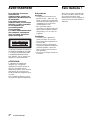 2
2
-
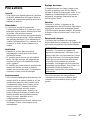 3
3
-
 4
4
-
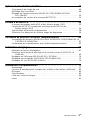 5
5
-
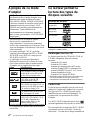 6
6
-
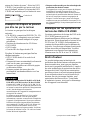 7
7
-
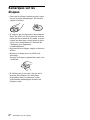 8
8
-
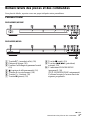 9
9
-
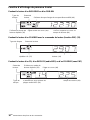 10
10
-
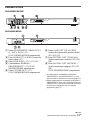 11
11
-
 12
12
-
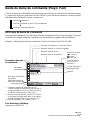 13
13
-
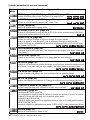 14
14
-
 15
15
-
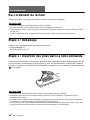 16
16
-
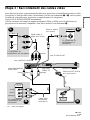 17
17
-
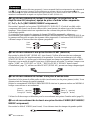 18
18
-
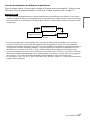 19
19
-
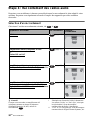 20
20
-
 21
21
-
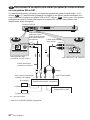 22
22
-
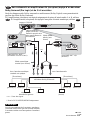 23
23
-
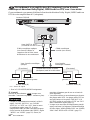 24
24
-
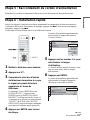 25
25
-
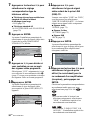 26
26
-
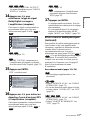 27
27
-
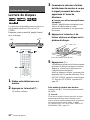 28
28
-
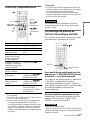 29
29
-
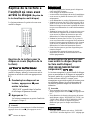 30
30
-
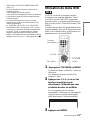 31
31
-
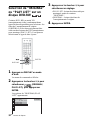 32
32
-
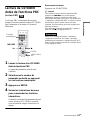 33
33
-
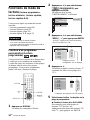 34
34
-
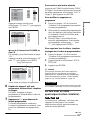 35
35
-
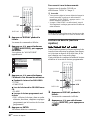 36
36
-
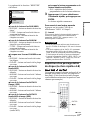 37
37
-
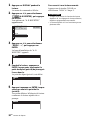 38
38
-
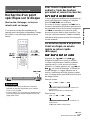 39
39
-
 40
40
-
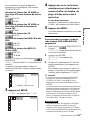 41
41
-
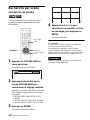 42
42
-
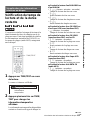 43
43
-
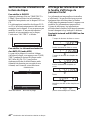 44
44
-
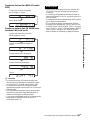 45
45
-
 46
46
-
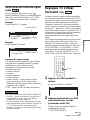 47
47
-
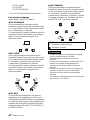 48
48
-
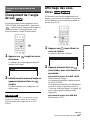 49
49
-
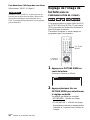 50
50
-
 51
51
-
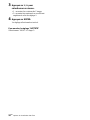 52
52
-
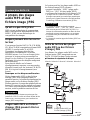 53
53
-
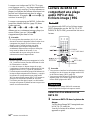 54
54
-
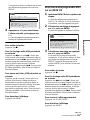 55
55
-
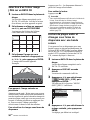 56
56
-
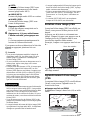 57
57
-
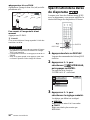 58
58
-
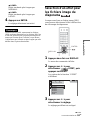 59
59
-
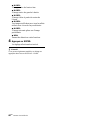 60
60
-
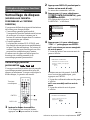 61
61
-
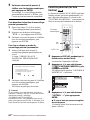 62
62
-
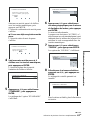 63
63
-
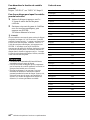 64
64
-
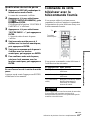 65
65
-
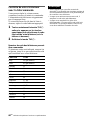 66
66
-
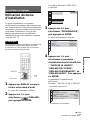 67
67
-
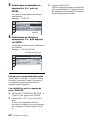 68
68
-
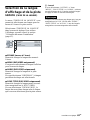 69
69
-
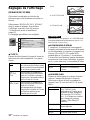 70
70
-
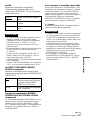 71
71
-
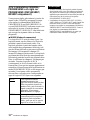 72
72
-
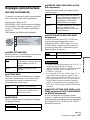 73
73
-
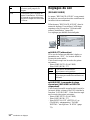 74
74
-
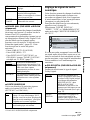 75
75
-
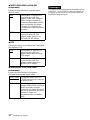 76
76
-
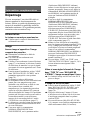 77
77
-
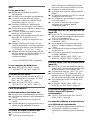 78
78
-
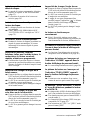 79
79
-
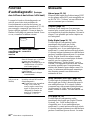 80
80
-
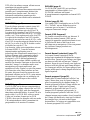 81
81
-
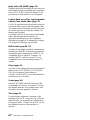 82
82
-
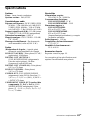 83
83
-
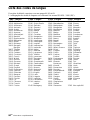 84
84
-
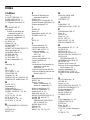 85
85
-
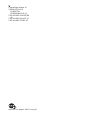 86
86
-
 87
87
-
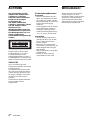 88
88
-
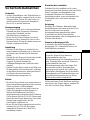 89
89
-
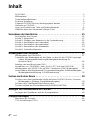 90
90
-
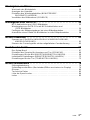 91
91
-
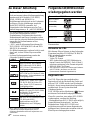 92
92
-
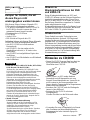 93
93
-
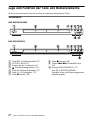 94
94
-
 95
95
-
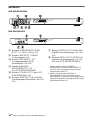 96
96
-
 97
97
-
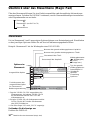 98
98
-
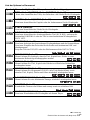 99
99
-
 100
100
-
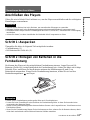 101
101
-
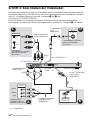 102
102
-
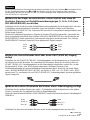 103
103
-
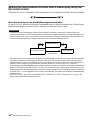 104
104
-
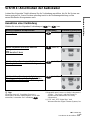 105
105
-
 106
106
-
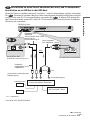 107
107
-
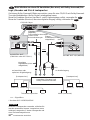 108
108
-
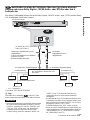 109
109
-
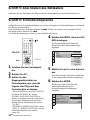 110
110
-
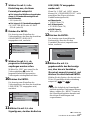 111
111
-
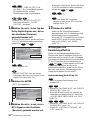 112
112
-
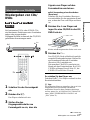 113
113
-
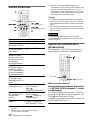 114
114
-
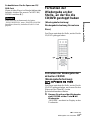 115
115
-
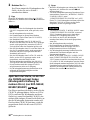 116
116
-
 117
117
-
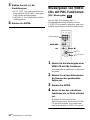 118
118
-
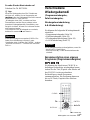 119
119
-
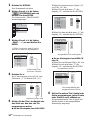 120
120
-
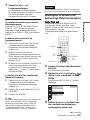 121
121
-
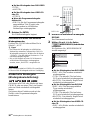 122
122
-
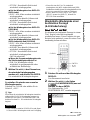 123
123
-
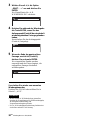 124
124
-
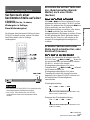 125
125
-
 126
126
-
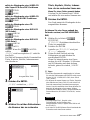 127
127
-
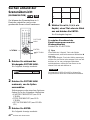 128
128
-
 129
129
-
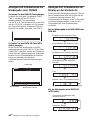 130
130
-
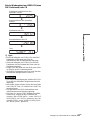 131
131
-
 132
132
-
 133
133
-
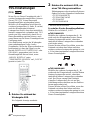 134
134
-
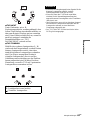 135
135
-
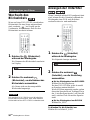 136
136
-
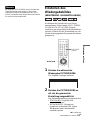 137
137
-
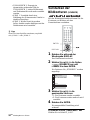 138
138
-
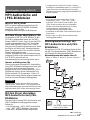 139
139
-
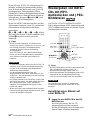 140
140
-
 141
141
-
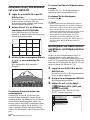 142
142
-
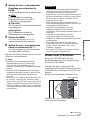 143
143
-
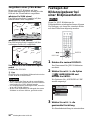 144
144
-
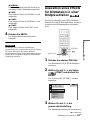 145
145
-
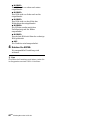 146
146
-
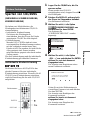 147
147
-
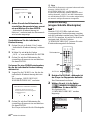 148
148
-
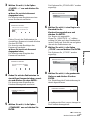 149
149
-
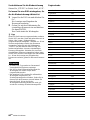 150
150
-
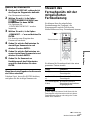 151
151
-
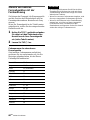 152
152
-
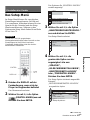 153
153
-
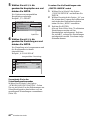 154
154
-
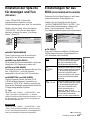 155
155
-
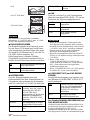 156
156
-
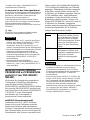 157
157
-
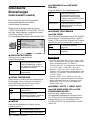 158
158
-
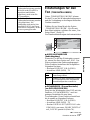 159
159
-
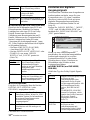 160
160
-
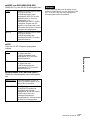 161
161
-
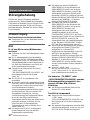 162
162
-
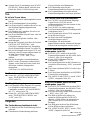 163
163
-
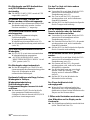 164
164
-
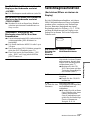 165
165
-
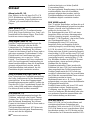 166
166
-
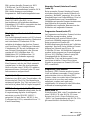 167
167
-
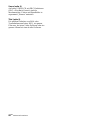 168
168
-
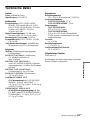 169
169
-
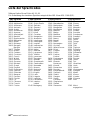 170
170
-
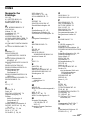 171
171
-
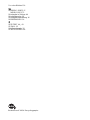 172
172
-
 173
173
-
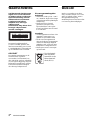 174
174
-
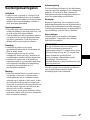 175
175
-
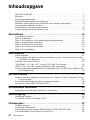 176
176
-
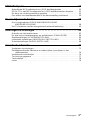 177
177
-
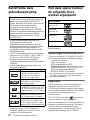 178
178
-
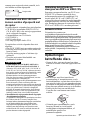 179
179
-
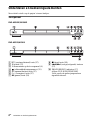 180
180
-
 181
181
-
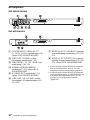 182
182
-
 183
183
-
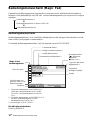 184
184
-
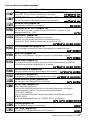 185
185
-
 186
186
-
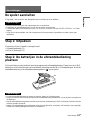 187
187
-
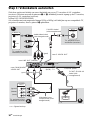 188
188
-
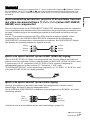 189
189
-
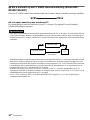 190
190
-
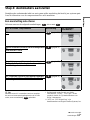 191
191
-
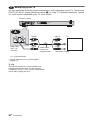 192
192
-
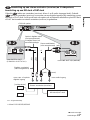 193
193
-
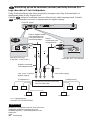 194
194
-
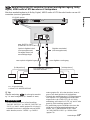 195
195
-
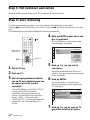 196
196
-
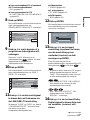 197
197
-
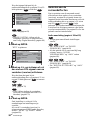 198
198
-
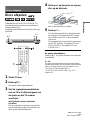 199
199
-
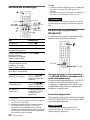 200
200
-
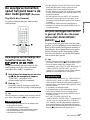 201
201
-
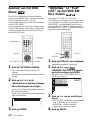 202
202
-
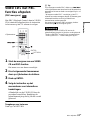 203
203
-
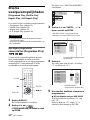 204
204
-
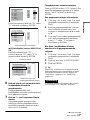 205
205
-
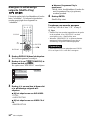 206
206
-
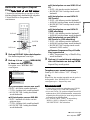 207
207
-
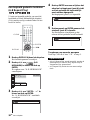 208
208
-
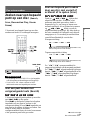 209
209
-
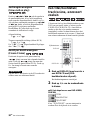 210
210
-
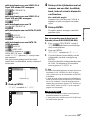 211
211
-
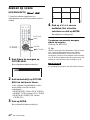 212
212
-
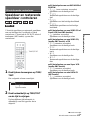 213
213
-
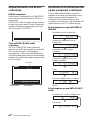 214
214
-
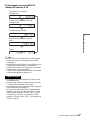 215
215
-
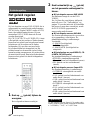 216
216
-
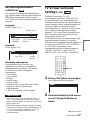 217
217
-
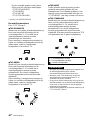 218
218
-
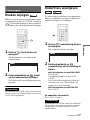 219
219
-
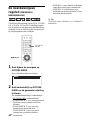 220
220
-
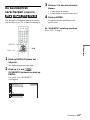 221
221
-
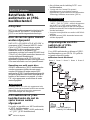 222
222
-
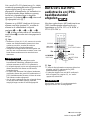 223
223
-
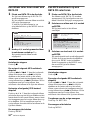 224
224
-
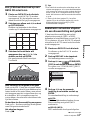 225
225
-
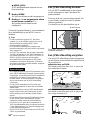 226
226
-
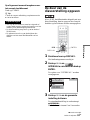 227
227
-
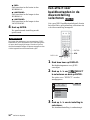 228
228
-
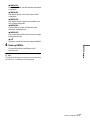 229
229
-
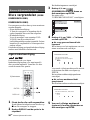 230
230
-
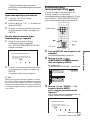 231
231
-
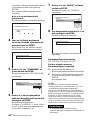 232
232
-
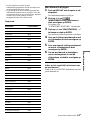 233
233
-
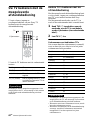 234
234
-
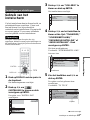 235
235
-
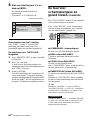 236
236
-
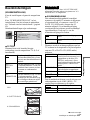 237
237
-
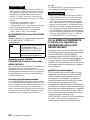 238
238
-
 239
239
-
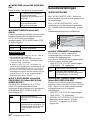 240
240
-
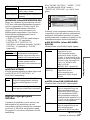 241
241
-
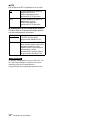 242
242
-
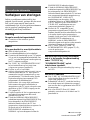 243
243
-
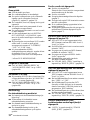 244
244
-
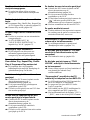 245
245
-
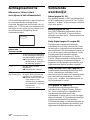 246
246
-
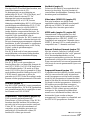 247
247
-
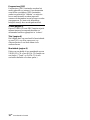 248
248
-
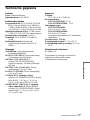 249
249
-
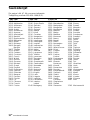 250
250
-
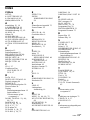 251
251
-
 252
252
-
 253
253
-
 254
254
-
 255
255
-
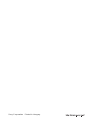 256
256
Sony DVP-NS585P de handleiding
- Categorie
- Dvd spelers
- Type
- de handleiding
- Deze handleiding is ook geschikt voor
in andere talen
- français: Sony DVP-NS585P Le manuel du propriétaire
- Deutsch: Sony DVP-NS585P Bedienungsanleitung